Page 1
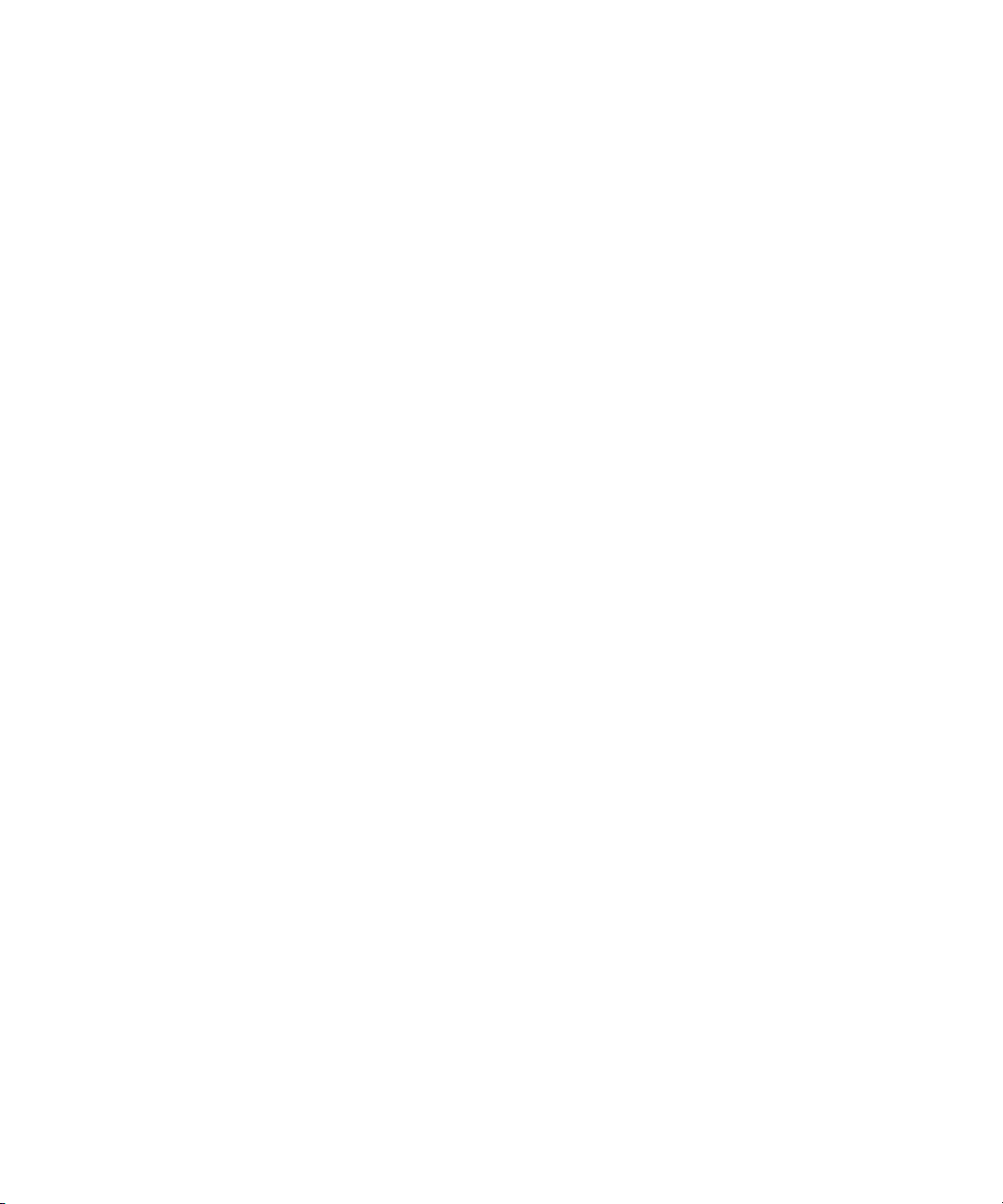
Dell™ PowerEdge™ 860 システム
オーナーズマニュアル
www.dell.com | support.dell.com
Page 2
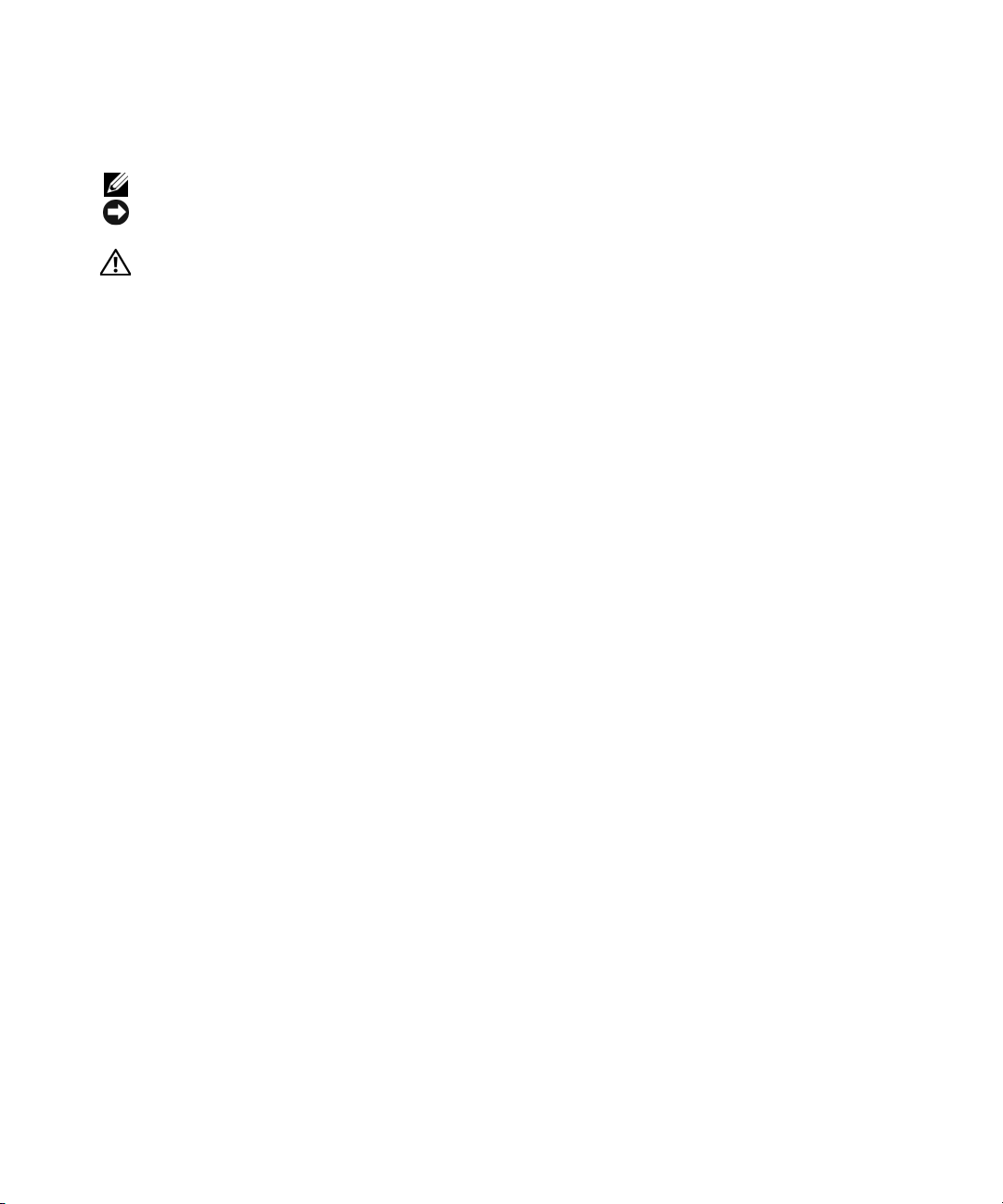
メモ、注意、警告
メモ:コンピュータを使いやすくするための重要な情報を説明しています。
注意:ハードウェアの損傷やデータの損失の可能性があることを示し、その危険を回避するための方法を
説明しています。
注意:物的損害、けが、または死亡の原因となる可能性があることを示しています。
____________________
本書の内容は予告なく変更されることがあります。
© 2006 すべての著作権は Dell Inc. にあります。
Dell Inc. の書面による許可のない複製は、いかなる形態においても厳重に禁じられています。
本書に使用されている商標:
PowerVault、PowerApp、PowerConnect
Corporation の登録商標です。
標です。
の他の国における登録商標です。
本書では、必要に応じて上記以外の商標や会社名が使用されている場合がありますが、これらの商標や会社名は、
一切 Dell Inc. に帰属するものではありません。
2006 年 6 月 P/N FJ111 Rev. A00
Red Hat
は Red Hat, Inc. の登録商標です。
Dell、DELL
Microsoft、MS-DOS、Windows
ロゴ、
Inspiron、Dell Precision、Dimension、OptiPlex、Latitude、PowerEdge
、および
EMC
は EMC Corporation の登録商標です。
XPS
は Dell Inc. の商標です。
SUSE
、および
は Novell, Inc. の登録商標です。
Windows Server
Intel、Pentium
、および
は Microsoft Corporation の登録商
UNIX
は The Open Group の米国そ
Celeron
、
は Intel
Page 3

目次
1 システムについて. . . . . . . . . . . . . . . . . . . . . . . . . . . . 9
その他の情報 . . . . . . . . . . . . . . . . . . . . . . . . . . . . . . . . . . . 9
起動中にシステムの機能にアクセスする方法
前面パネルの機能およびインジケータ
背面パネルの機能およびインジケータ
外付けデバイスの接続
NIC インジケータコード
システムメッセージ
診断インジケータコード
システムビープコード
警告メッセージ
診断メッセージ
. . . . . . . . . . . . . . . . . . . . . . . . . . . . . . . . . 29
. . . . . . . . . . . . . . . . . . . . . . . . . . . . . . . . . 29
アラートメッセージ
. . . . . . . . . . . . . . . . . . . . . . . . . . 15
. . . . . . . . . . . . . . . . . . . . . . . . . . . . 15
. . . . . . . . . . . . . . . . . . . . . . . . . . . . . . 16
. . . . . . . . . . . . . . . . . . . . . . . . . . . 24
. . . . . . . . . . . . . . . . . . . . . . . . . . . . . 26
. . . . . . . . . . . . . . . . . . . . . . . . . . . . . . 29
. . . . . . . . . . . . . . . 10
. . . . . . . . . . . . . . . . . . . 11
. . . . . . . . . . . . . . . . . . . 14
2 セットアップユーティリティの使い方 . . . . . . . . . . . 31
セットアップユーティリティの起動 . . . . . . . . . . . . . . . . . . . . 31
エラーメッセージへの対応
セットアップユーティリティの使い方
セットアップユーティリティのオプション
Main(メイン)画面
CPU Information(CPU 情報)画面
Integrated Devices(内蔵デバイス)画面
Console Redirection(コンソールリダイレクション)画面
System Security(システムセキュリティ)画面
Exit(終了)画面
. . . . . . . . . . . . . . . . . . . . . . . . . . . . . 41
. . . . . . . . . . . . . . . . . . . . . . . 31
. . . . . . . . . . . . . . . . 32
. . . . . . . . . . . . . . . . 32
. . . . . . . . . . . . . . . . . . . . . . . . . . . 32
. . . . . . . . . . . . . . . . . . . . 35
. . . . . . . . . . . . . . . 37
. . . . . 38
. . . . . . . . . . . . 39
システムパスワードとセットアップパスワードの機能
システムパスワードの使い方
セットアップパスワードの使い方
. . . . . . . . . . . . . . . . . . . . . . 41
. . . . . . . . . . . . . . . . . . . 44
. . . . . . . . . 41
目次 3
Page 4
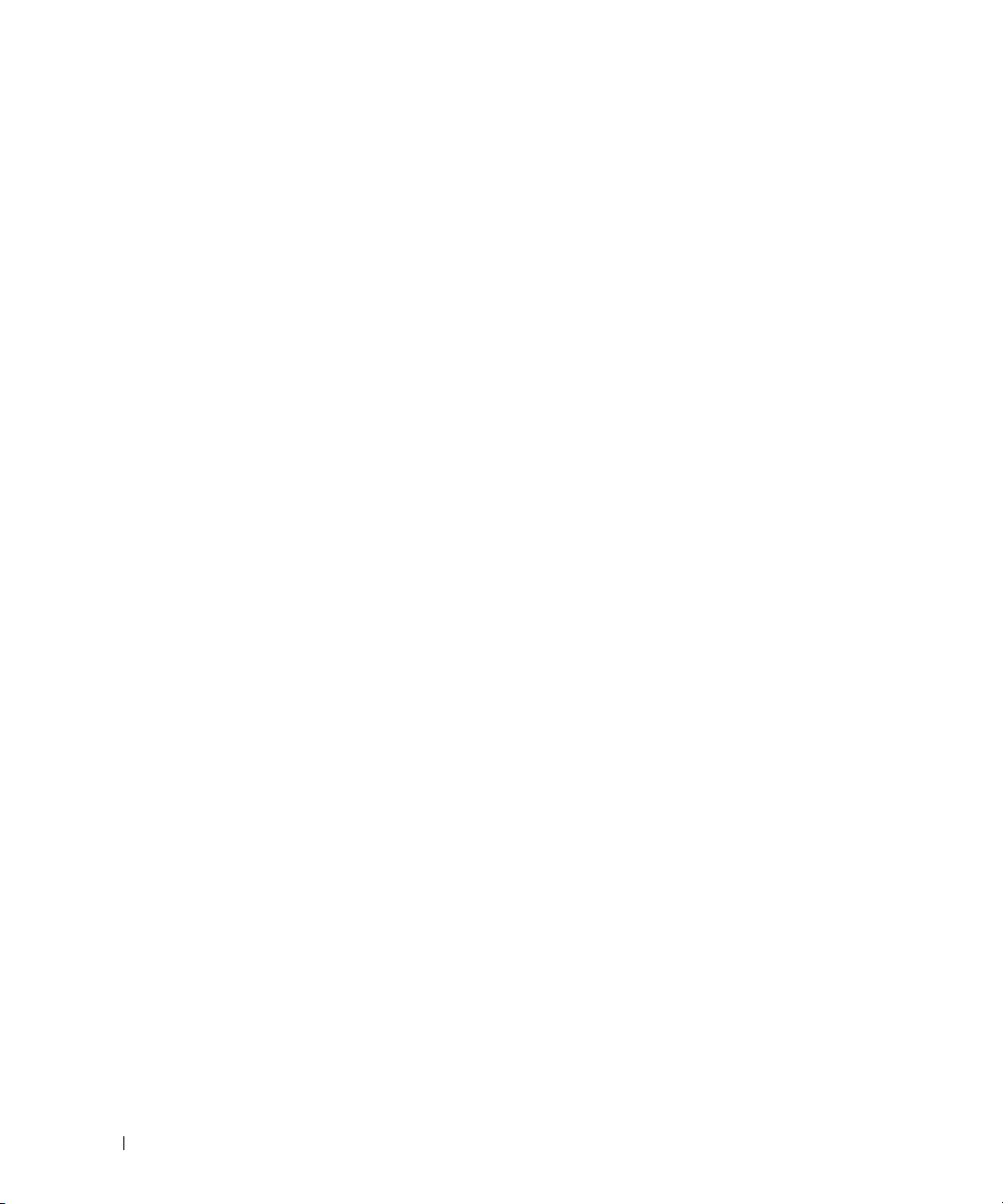
パスワードを忘れたとき . . . . . . . . . . . . . . . . . . . . . . . . . . . 45
ベースボード管理コントローラの設定
BMC セットアップモジュールの起動
BMC セットアップモジュールのオプション
. . . . . . . . . . . . . . . . . . . 46
. . . . . . . . . . . . . . . . . 46
. . . . . . . . . . . . . 46
3 システム部品の取り付け . . . . . . . . . . . . . . . . . . . . . . 47
推奨する工具とツール. . . . . . . . . . . . . . . . . . . . . . . . . . . . . 47
システムの内部
システムカバーの開閉
ベゼルの取り外し
ベゼルの取り付け
システムカバーの取り外し
システムカバーの取り付け
冷却用エアフローカバー
冷却用エアフローカバーの取り外し
冷却用エアフローカバーの取り付け
システムバッテリー
システムバッテリーの交換
オプティカルドライブ
オプティカルドライブの取り外し
オプティカルドライブの取り付け
. . . . . . . . . . . . . . . . . . . . . . . . . . . . . . . . . 47
. . . . . . . . . . . . . . . . . . . . . . . . . . . . . 49
. . . . . . . . . . . . . . . . . . . . . . . . . . . . . 49
. . . . . . . . . . . . . . . . . . . . . . . . . . . . . 49
. . . . . . . . . . . . . . . . . . . . . . . 50
. . . . . . . . . . . . . . . . . . . . . . . 51
. . . . . . . . . . . . . . . . . . . . . . . . . . . 51
. . . . . . . . . . . . . . . . . . 51
. . . . . . . . . . . . . . . . . . 52
. . . . . . . . . . . . . . . . . . . . . . . . . . . . . . 53
. . . . . . . . . . . . . . . . . . . . . . . 53
. . . . . . . . . . . . . . . . . . . . . . . . . . . . . 54
. . . . . . . . . . . . . . . . . . . 54
. . . . . . . . . . . . . . . . . . . 55
4 目次
起動ドライブの設定
ハードドライブ
ハードドライブの取り外し
ハードドライブの取り付け
. . . . . . . . . . . . . . . . . . . . . . . . . . . . . . 56
. . . . . . . . . . . . . . . . . . . . . . . . . . . . . . . . . 56
. . . . . . . . . . . . . . . . . . . . . . . 56
. . . . . . . . . . . . . . . . . . . . . . . 60
SAS コントローラカードの取り付け
ファンアセンブリ
. . . . . . . . . . . . . . . . . . . . . . . . . . . . . . . 61
ファンアセンブリの取り外し
ファンアセンブリの取り付け
オプションの PCI ファンアセンブリ
PCI ファンアセンブリの取り外し
PCI ファンアセンブリの取り付け
. . . . . . . . . . . . . . . . . . . . 61
. . . . . . . . . . . . . . . . . . . . . . 61
. . . . . . . . . . . . . . . . . . . . . . 62
. . . . . . . . . . . . . . . . . . . . . 63
. . . . . . . . . . . . . . . . . . . . 63
. . . . . . . . . . . . . . . . . . . . 64
Page 5
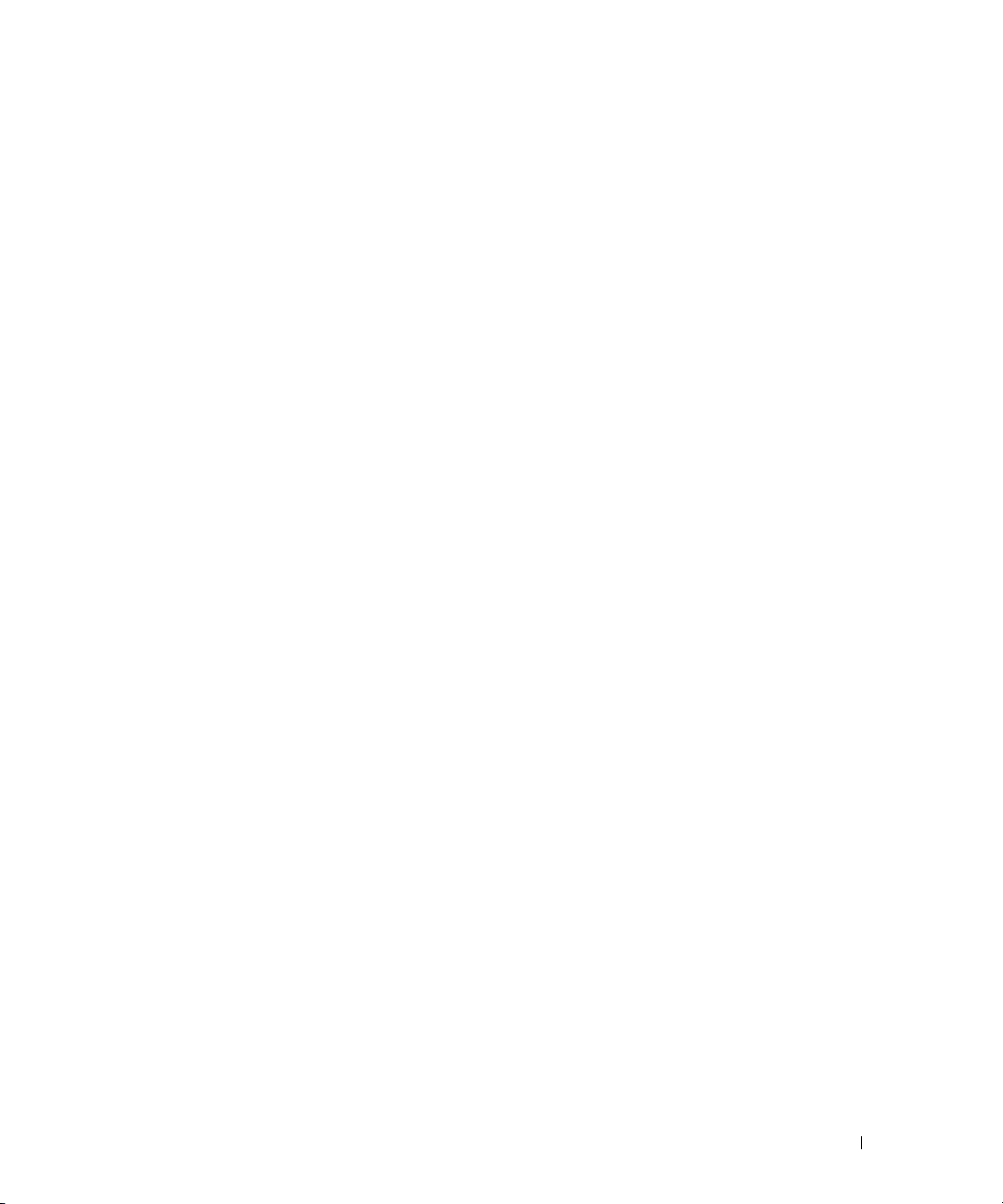
電源ユニット . . . . . . . . . . . . . . . . . . . . . . . . . . . . . . . . . . 65
電源ユニットの取り外し
電源ユニットの取り付け
. . . . . . . . . . . . . . . . . . . . . . . . 65
. . . . . . . . . . . . . . . . . . . . . . . . 67
拡張カード
ライザーカード
システムメモリ
プロセッサ
. . . . . . . . . . . . . . . . . . . . . . . . . . . . . . . . . . . 67
拡張カードの取り付け
拡張カードの取り外し
. . . . . . . . . . . . . . . . . . . . . . . . . . . . . . . . . 70
ライザーカードの取り外し
ライザーカードの取り付け
. . . . . . . . . . . . . . . . . . . . . . . . . . . . . . . . . 72
メモリモジュール取り付けガイドライン
メモリモジュールの取り付け
メモリモジュールの取り外し
. . . . . . . . . . . . . . . . . . . . . . . . . . . . . . . . . . . 75
プロセッサの交換
. . . . . . . . . . . . . . . . . . . . . . . . . . 67
. . . . . . . . . . . . . . . . . . . . . . . . . . 69
. . . . . . . . . . . . . . . . . . . . . . . 70
. . . . . . . . . . . . . . . . . . . . . . . 71
. . . . . . . . . . . . . . . 72
. . . . . . . . . . . . . . . . . . . . . . 73
. . . . . . . . . . . . . . . . . . . . . . 75
. . . . . . . . . . . . . . . . . . . . . . . . . . . . . 75
コントロールパネルアセンブリ(サービス技術者専用の手順)
コントロールパネルアセンブリの取り外し
コントロールパネルアセンブリの取り付け
システム基板(サービス技術者専用の手順)
システム基板アセンブリの取り外し
システム基板アセンブリの取り付け
. . . . . . . . . . . . . . 78
. . . . . . . . . . . . . . 79
. . . . . . . . . . . . . . . . 80
. . . . . . . . . . . . . . . . . . 80
. . . . . . . . . . . . . . . . . . 81
. . . . . 78
4 システムのトラブルシューティング . . . . . . . . . . . . . 83
作業にあたっての注意. . . . . . . . . . . . . . . . . . . . . . . . . . . . . 83
起動ルーチン
周辺機器のチェック
IRQ 割り当て競合のトラブルシューティング
外部接続のトラブルシューティング
ビデオサブシステムのトラブルシューティング
キーボードのトラブルシューティング
マウスのトラブルシューティング
基本的な I/O 機能のトラブルシューティング
. . . . . . . . . . . . . . . . . . . . . . . . . . . . . . . . . . 83
. . . . . . . . . . . . . . . . . . . . . . . . . . . . . . 84
. . . . . . . . . . . . . 84
. . . . . . . . . . . . . . . . . . 85
. . . . . . . . . . . 85
. . . . . . . . . . . . . . . . 86
. . . . . . . . . . . . . . . . . . . 86
. . . . . . . . . . . . . 87
目次 5
Page 6
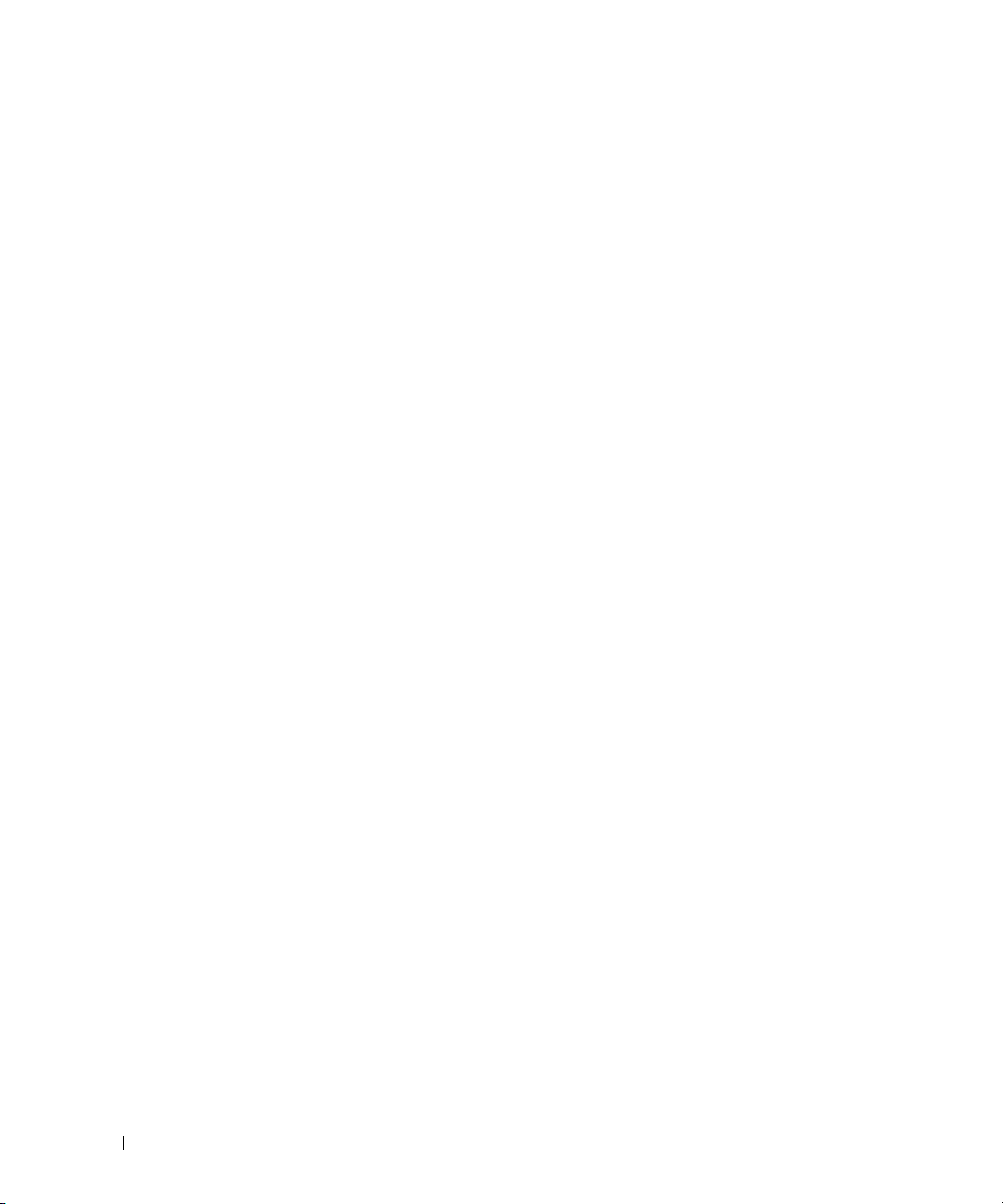
シリアル I/O デバイスのトラブルシューティング . . . . . . . . . . 87
USB デバイスのトラブルシューティング
NIC のトラブルシューティング
. . . . . . . . . . . . . . . . . . . . . 88
. . . . . . . . . . . . . . . 88
システム管理ソフトウェアのアラートメッセージへの応答
システムが濡れた場合のトラブルシューティング
. . . . . . . . . . . . 89
システムが損傷した場合のトラブルシューティング
システムバッテリーのトラブルシューティング
電源ユニットのトラブルシューティング
システム冷却問題のトラブルシューティング
ファンのトラブルシューティング
. . . . . . . . . . . . . . . . . . . 92
システムメモリのトラブルシューティング
オプティカルドライブのトラブルシューティング
ハードドライブのトラブルシューティング
拡張カードのトラブルシューティング
. . . . . . . . . . . . . . . . . . . 97
マイクロプロセッサのトラブルシューティング
. . . . . . . . . . . . . . 91
. . . . . . . . . . . . . . . . . . 91
. . . . . . . . . . . . . . . 92
. . . . . . . . . . . . . . . . 93
. . . . . . . . . . . . 95
. . . . . . . . . . . . . . . . 95
. . . . . . . . . . . . . . 98
. . . . . . . 89
. . . . . . . . . . . 90
5 システム診断プログラムの実行. . . . . . . . . . . . . . . . . 99
Dell PowerEdge Diagnostics(診断)の使い方 . . . . . . . . . . . . . . . 99
システム診断プログラムの機能
. . . . . . . . . . . . . . . . . . . . . . . 99
6 目次
システム診断プログラムの実行が必要な場合
システム診断プログラムの実行
. . . . . . . . . . . . . . . . . . . . . . 100
ユーティリティパーティションからの実行
起動可能なリムーバブルメディアから
システム診断プログラムのテストオプション
カスタムテストオプションの使い方
テストするデバイスの選択
診断オプションの選択
情報および結果の表示
. . . . . . . . . . . . . . . . . . . . . . . . . 102
. . . . . . . . . . . . . . . . . . . . . . . . . 102
. . . . . . . . . . . . . . . . . . . 101
. . . . . . . . . . . . . . . . . . . . . . 101
. . . . . . . . . . . . . . 100
. . . . . . . . . . . . . 100
. . . . . . . . . . . . . . . 100
. . . . . . . . . . . . . . 101
Page 7
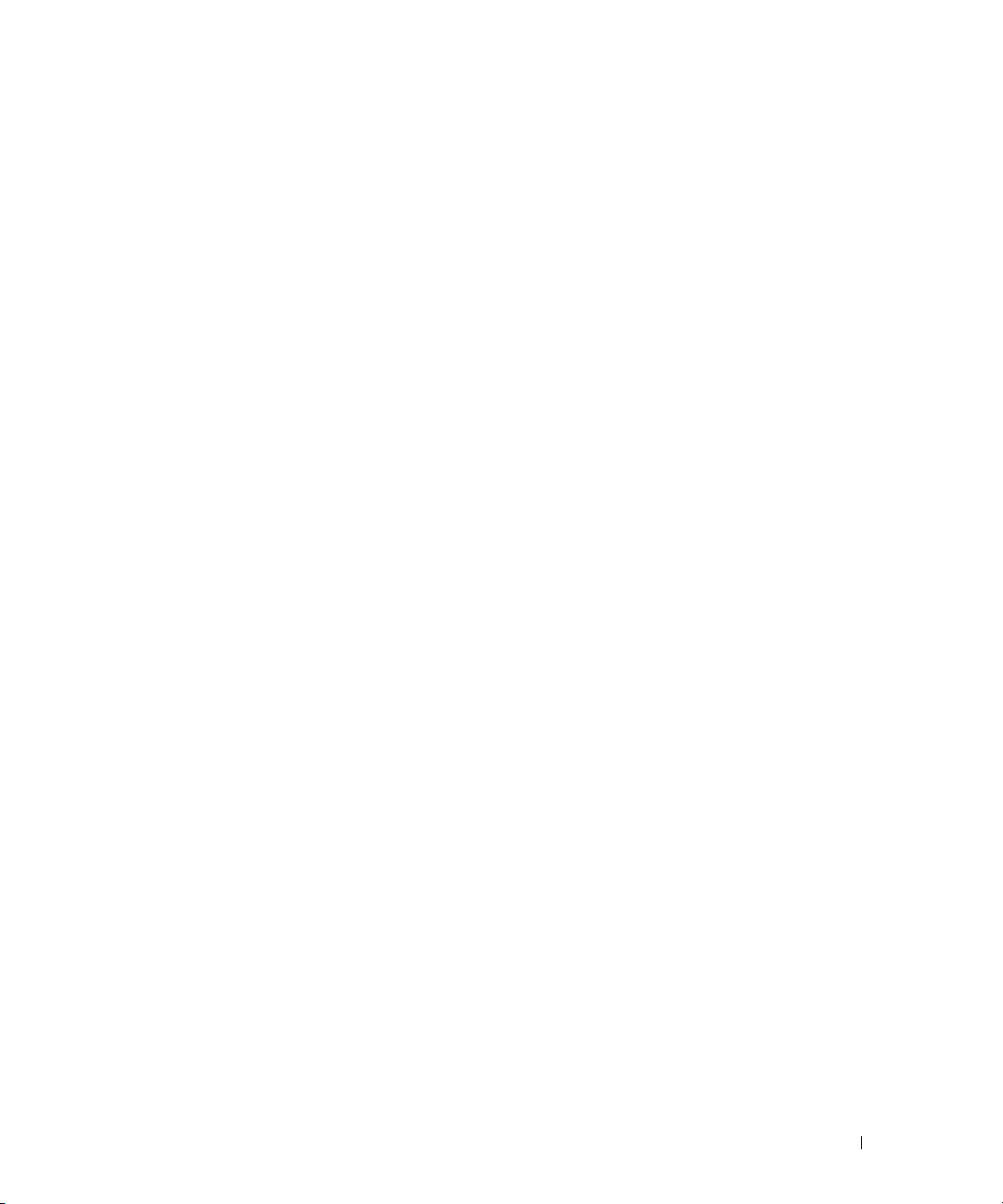
6 ジャンパおよびコネクタ . . . . . . . . . . . . . . . . . . . . . 103
システム基板のジャンパ . . . . . . . . . . . . . . . . . . . . . . . . . . 103
システム基板のコネクタ
ライザーカードコネクタ
忘れてしまったパスワードの無効化
. . . . . . . . . . . . . . . . . . . . . . . . . . 104
. . . . . . . . . . . . . . . . . . . . . . . . . . 105
. . . . . . . . . . . . . . . . . . . 107
7 困ったときは . . . . . . . . . . . . . . . . . . . . . . . . . . . . . . 109
テクニカルサポートの利用法 . . . . . . . . . . . . . . . . . . . . . . . 109
オンラインサービス
FAX 情報サービス
24 時間納期情報案内サービス
サポートサービス
Dell 企業向けトレーニングおよび資格認証
ご注文に関する問題
製品情報
. . . . . . . . . . . . . . . . . . . . . . . . . . . . . . . . . . . . 111
保証期間中の修理または返品について
お問い合わせになる前に
デルの連絡先
. . . . . . . . . . . . . . . . . . . . . . . . . . . . . . . . . 114
. . . . . . . . . . . . . . . . . . . . . . . . . . 109
. . . . . . . . . . . . . . . . . . . . . . . . . . . . 110
. . . . . . . . . . . . . . . . . . . . . 110
. . . . . . . . . . . . . . . . . . . . . . . . . . . . 110
. . . . . . . . . . . . . . . 111
. . . . . . . . . . . . . . . . . . . . . . . . . . . . . 111
. . . . . . . . . . . . . . . . . . 111
. . . . . . . . . . . . . . . . . . . . . . . . . . 112
用語集 . . . . . . . . . . . . . . . . . . . . . . . . . . . . . . . . . . . . . . 137
. . . . . . . . . . . . . . . . . . . . . . . . . . . . . . . . . . . . . . . . 145
索引
目次 7
Page 8
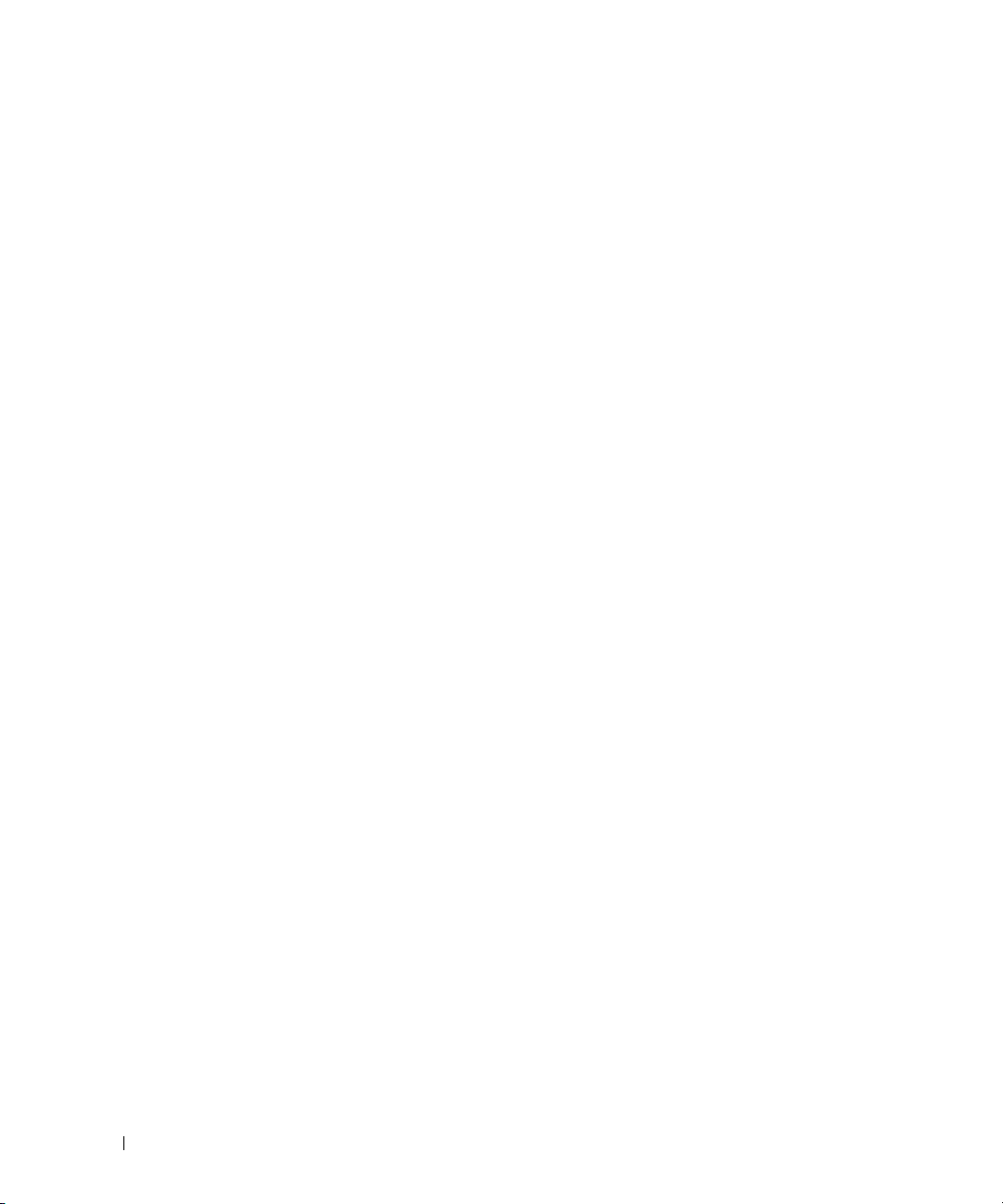
8 目次
Page 9
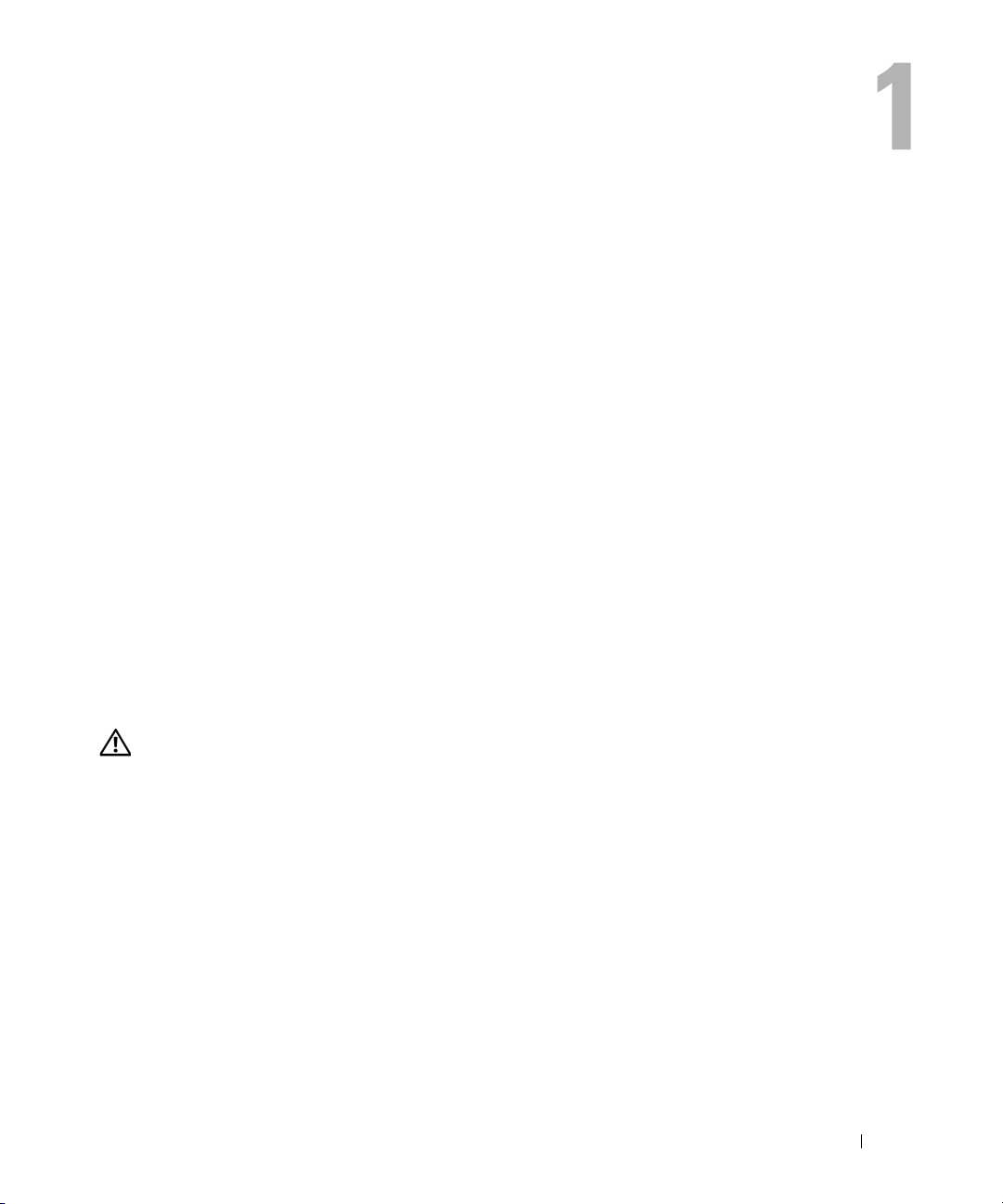
システムについて
本項では、お使いのシステムの主な機能を実現する物理的なインタフェース機能、および
ファームウェア
ネルおよび背面パネルにある物理コネクタを使用することで、接続やシステムの拡張が容易に
行えます。システムファームウェア、アプリケーション、および
ネントの状態を監視し、問題が発生した場合に警告を発します。システムの状態は次のいずれ
かによって報告されます。
•
前面
•
システムメッセージ
•
診断インジケータコード
•
ビープコード
•
警告メッセージ
•
診断メッセージ
•
アラートメッセージ
本項では、上記の各タイプのメッセージについて説明し、考えられる原因と、メッセージに示
された問題を解決するための処置についても説明します。また、システムのインジケータおよ
びその機能について図を使って説明します。
その他の情報
警告:『製品情報ガイド』には、安全および認可機関に関する情報が記載されています。保証情
報に関しては、『サービス & サポートのご案内』を参照してください。
•
システムをラックに取り付ける方法については、ラックに付属の『ラック取り付けガイ
ド』に説明があります。
•
『はじめに』では、システムの機能、システムのセットアップ、および技術仕様の概要を
説明しています。
•
システムに付属の
されています。
•
システム管理ソフトウェアのマニュアルでは、システム管理ソフトウェアの機能、動作要
件、インストール、および基本操作について説明しています。
•
OS
のマニュアルでは、
および使い方について説明しています。
/
ソフトウェアのインタフェース機能について説明します。システムの前面パ
/
背面パネルインジケータ
CD
には、システムの設定と管理に使用するマニュアルやツールが収録
OS
OS
は、システムやコンポー
ソフトウェアのインストール手順(必要な場合)や設定方法、
システムについて 9
Page 10
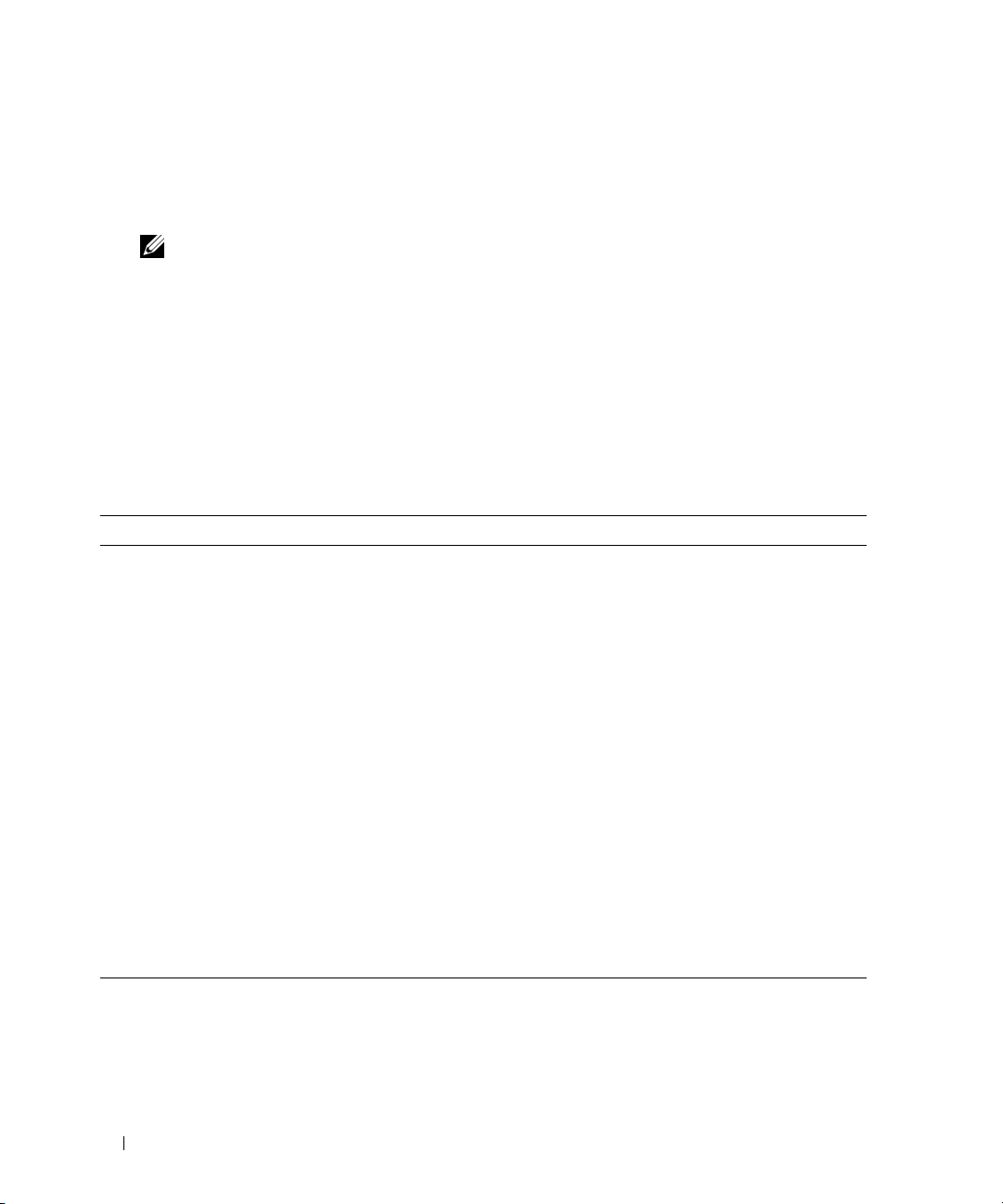
•
システムとは別に購入した各種コンポーネントのマニュアル。これらのオプションを取り付け
て設定する方法を説明しています。
•
システム、ソフトウェア、またはマニュアルの変更に関して記載されたアップデート情報がシ
ステムに付属していることがあります。
メモ:アップデートには他の文書の内容を差し替える情報が含まれている場合がよくありますの
で、support.dell.com でアップデートがないかどうかを常に確認し、初めにお読みください。
•
リリースノートまたは
readme
ファイルには、システムまたはマニュアルの最新のアップデー
ト情報や、専門知識をお持ちのユーザーや技術者のための高度な技術情報が記載されています。
起動中にシステムの機能にアクセスする方法
表
1-1
のキー操作を起動中に行うと、システムの各機能にアクセスできます。キー操作を行う前に
OS
のロードが開始された場合は、システムの起動が完了するのを待ってから、もう一度システムを
再起動し、この手順を実行してください。
表 1-1. システムの機能にアクセスするためのキー操作
キー操作 説明
<F2>
<F10>
<Ctrl+E>
<Ctrl+C>
<Ctrl+R>
<Ctrl+S>
<Ctrl+D>
セットアップユーティリティが起動します。31 ページの「セットアップユーティリ
ティの使い方」を参照してください。
ユーティリティパーティションが開いて、システム診断プログラムを実行できます。
100 ページの「システム診断プログラムの実行」を参照してください。
ベースボード管理コントローラ(BMC)管理ユーティリティが起動し、システムイベン
トログ(SEL)にアクセスできます。BMC のセットアップ方法と使用法の詳細について
は、『BMC ユーザーズガイド』を参照してください。
SAS 設定ユーティリティが起動します。詳細については、SAS アダプタの『ユーザーズ
ガイド』を参照してください。
RAID 設定ユーティリティが起動し、オプションの RAID カードを設定できます。詳細
については、RAID カードのマニュアルを参照してください。
オプションは、セットアップユーティリティを使用して PXE サポートを有効にした場
合にのみ表示されます(37 ページの「Integrated Devices(内蔵デバイス)画面」を参
照)。このキー操作により、NIC を PXE 起動用に設定することができます。詳細につい
ては、内蔵 NIC のマニュアルを参照してください。
オプションの DRAC(Dell Remote Access Controller)を使用している場合は、この
キー操作により、選択した DRAC 設定にアクセスできます。DRAC のセットアップ方法
と使用法の詳細については、『DRAC ユーザーズガイド』を参照してください。
10 システムについて
Page 11
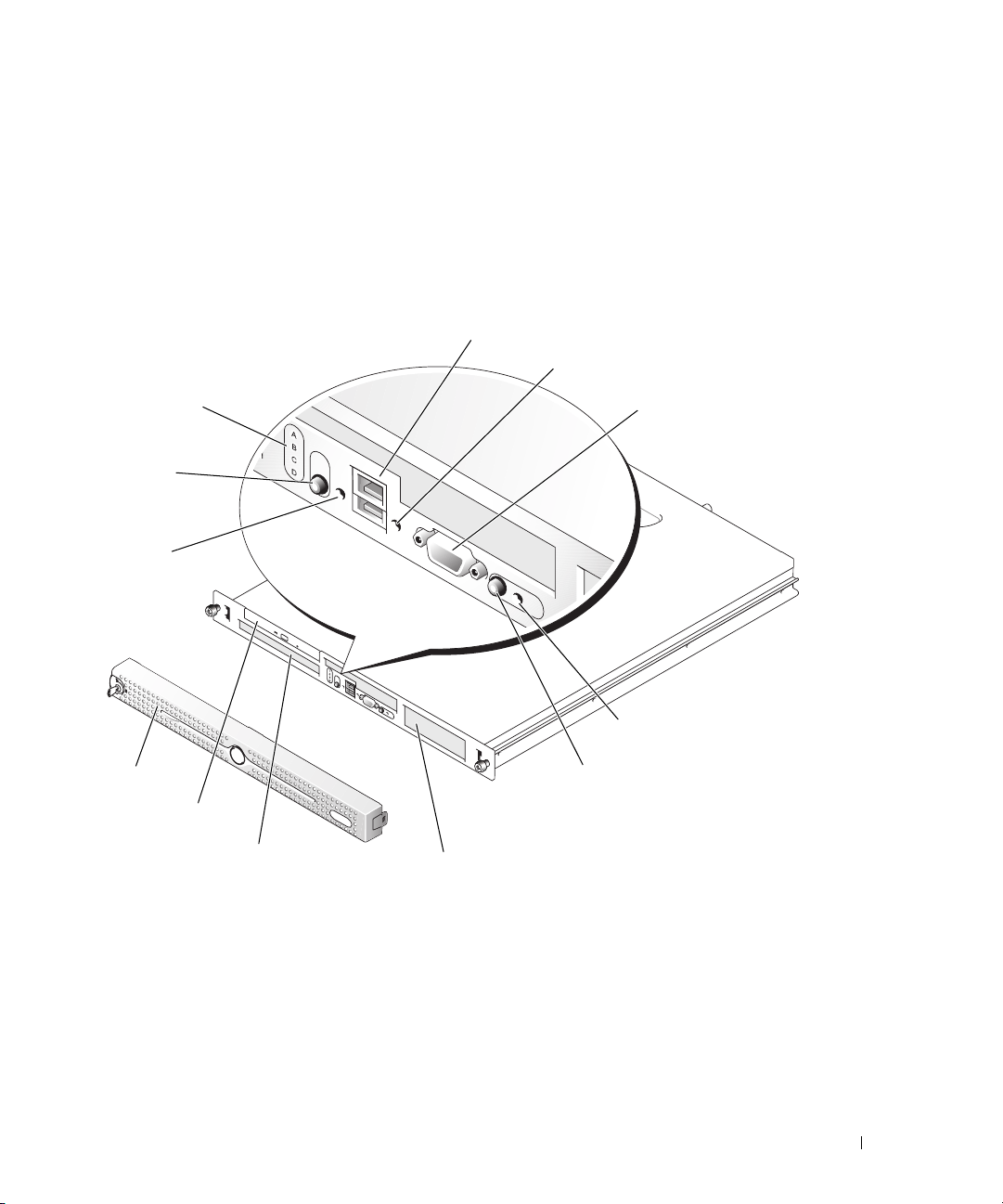
前面パネルの機能およびインジケータ
図
1-1
には、システム前面パネルのオプションのベゼルの背面にあるボタン、インジケータ、
コネクタ、および機能を示します(ベゼルを取り外すには、ベゼルの左端にあるラッチを押
します。50 ページの「システムカバーの取り外し」を参照してください)。
コンポーネントの説明を示します。
図 1-1 前面パネルの機能およびインジケータ
3
4
表1-2
には、
11
12
2
1
7
10
9
8
5
6
システムについて 11
Page 12
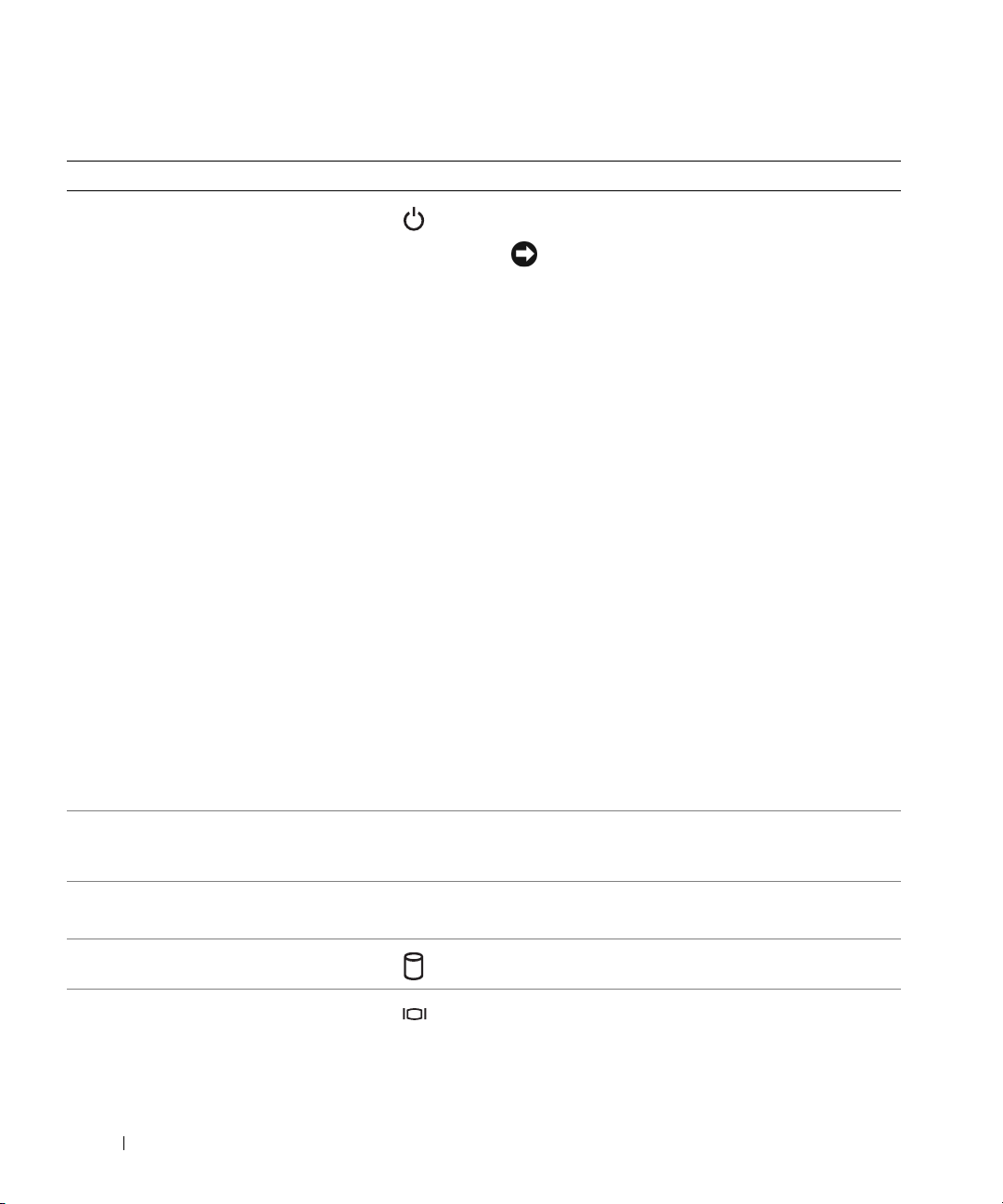
表 1-2. 前面パネルのコンポーネント
項目 コンポーネント アイコン 説明
1
2
3
電源インジケータ、電源ボタン 電源ボタンは、システムの電源を切ったり入れたり
するのに使用します。
電源ボタンは、セットアップユーティリティで有効
になっています。無効に設定すると、システムの電
源を入れる場合にのみボタンを使用できます。詳細
については、31 ページの「セットアップユーティ
リティの使い方」および OS のマニュアルを参照し
てください。
電源インジケータは点灯または点滅して、システム
の電源の状態を示します。
電源インジケータは、システムに電源が入っている
場合に点灯します。電源がオフで、システムが電源
に接続されていない場合、インジケータは消灯しま
す。システムに電源が入っていてもスタンバイ状態
の場合、またはシステムの電源が切れていても電源
に接続されている状態の場合、インジケータは点滅
します。
スタンバイ状態から復帰するには、電源ボタンを一
瞬押します。
診断インジケータ(4) システムの診断とトラブルシューティングで使用し
ます。詳細については、『ハードウェアオーナーズ
マニュアル』を参照してください。
USB コネクタ(2) USB 2.0 対応デバイスをシステムに接続するときに
使用します。
注意: 電源ボタンを使用してシステムの電源
を切る際に、ACPI 対応の OS を実行している場
合、システムは電源が切れる前に正常な
シャットダウンを実行することができます。
電源ボタンを 4 秒以上押し続けると、現在の
OS の状態に関係なくシステムの電源が切れま
す。システムが ACPI 対応の OS を実行してい
ない場合、電源ボタンを押すと電源がただち
に切れます。
4
5
ハードドライブ動作インジ
ケータ
ビデオコネクタ モニターをシステムに接続します。
12 システムについて
緑色のハードドライブ動作インジケータは、ハード
ドライブの使用中に点滅します。
Page 13
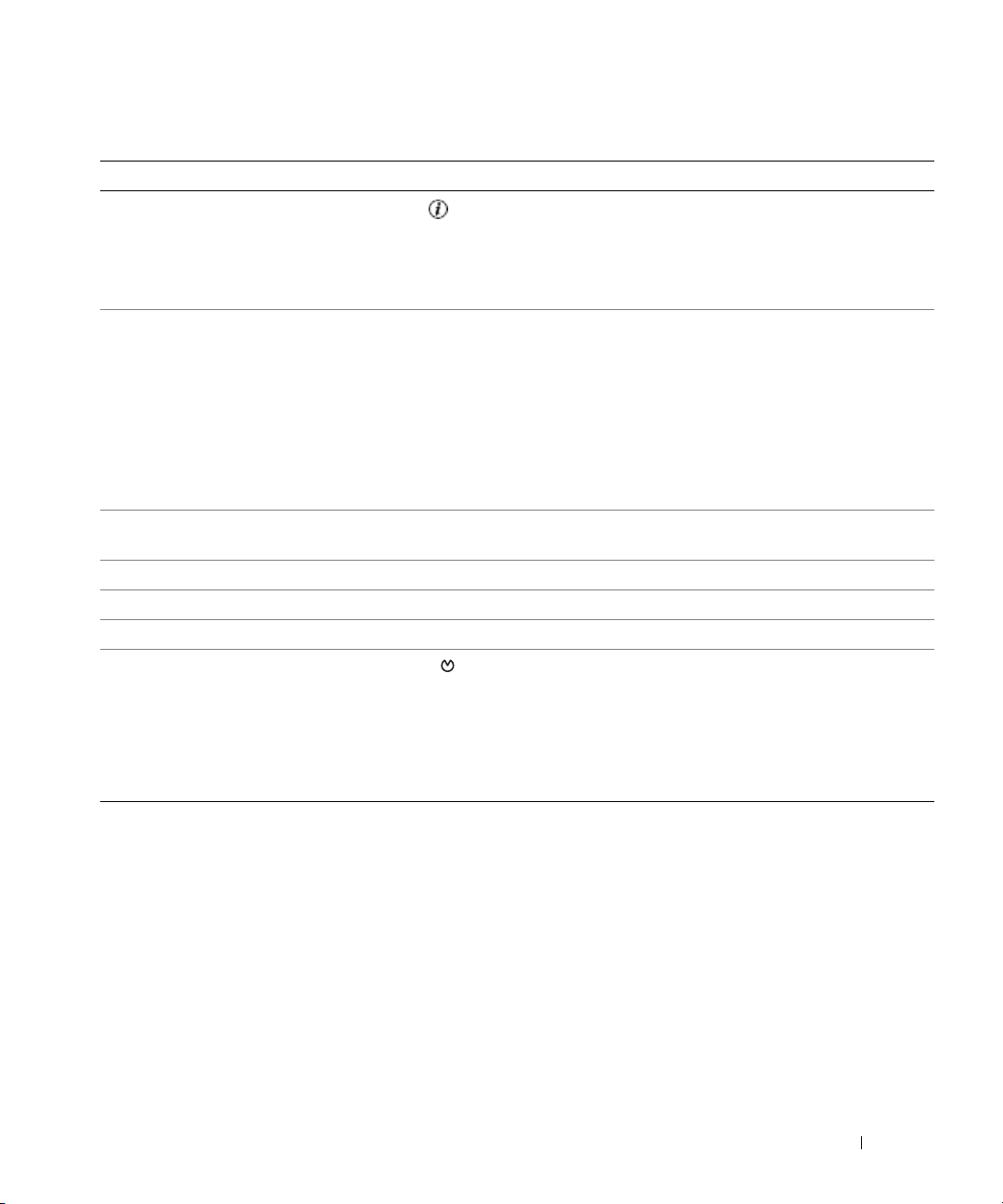
表 1-2. 前面パネルのコンポーネント (続き)
項目 コンポーネント アイコン 説明
6
7
8
9
10
11
12
システムステータスインジ
ケータ
システム識別ボタン 前面パネルと背面パネルのシステム識別ボタンは、
ハードドライブ 1 オプションの 3.5 インチ SAS または SATA ハードド
ハードドライブ 0 3.5 インチ SAS または SATA ハードドライブ。
オプティカルドライブ オプション。
ベゼル オプション。
NMI ボタン 特定の OS を使用している際に、ソフトウェアエ
青色のシステムステータスインジケータは、通常の
システム動作中に点灯します。
黄色のシステムステータスインジケータは、システ
ムに問題があり、注意を必要としている場合に点滅
します。
ラック内の特定のシステムの位置を確認するために
使用できます。これらのボタンの 1 つを押すと、前
面パネルと背面パネルの青色のシステムステータス
インジケータは、ボタンの 1 つ をもう一度押すま
で点滅を続けます。
特定のシステムを識別するために、システム管理ソ
フトウェアを使用してインジケータを点滅させるこ
ともできます。
ライブ。
ラーおよびデバイスドライバエラーのトラブル
シューティングに使用します。このボタンは、ペー
パークリップの先端を使って押すことができます。
認定を受けたサポート担当者によって指示された場
合、または OS のマニュアルで指示されている場合
にのみ、このボタンを使用してください。
システムについて 13
Page 14

背面パネルの機能およびインジケータ
図
1-2
には、システム背面パネルにあるボタン、インジケータ、およびコネクタを示します。
図 1-2 背面パネルの機能およびインジケータ
1
電源コネクタ
4
USB コネクタ(2)
7
ビデオコネクタ
10
拡張スロット(2)
324 67 101
12
11
2
キーボードコネクタ
5
ケンジントンロック
8
NIC1 コネクタ
11
システムステータスイ
ンジケータ
895
3
マウスコネクタ
6
シリアルコネクタ
9
NIC2 コネクタ
12
システム識別ボタン
14 システムについて
Page 15
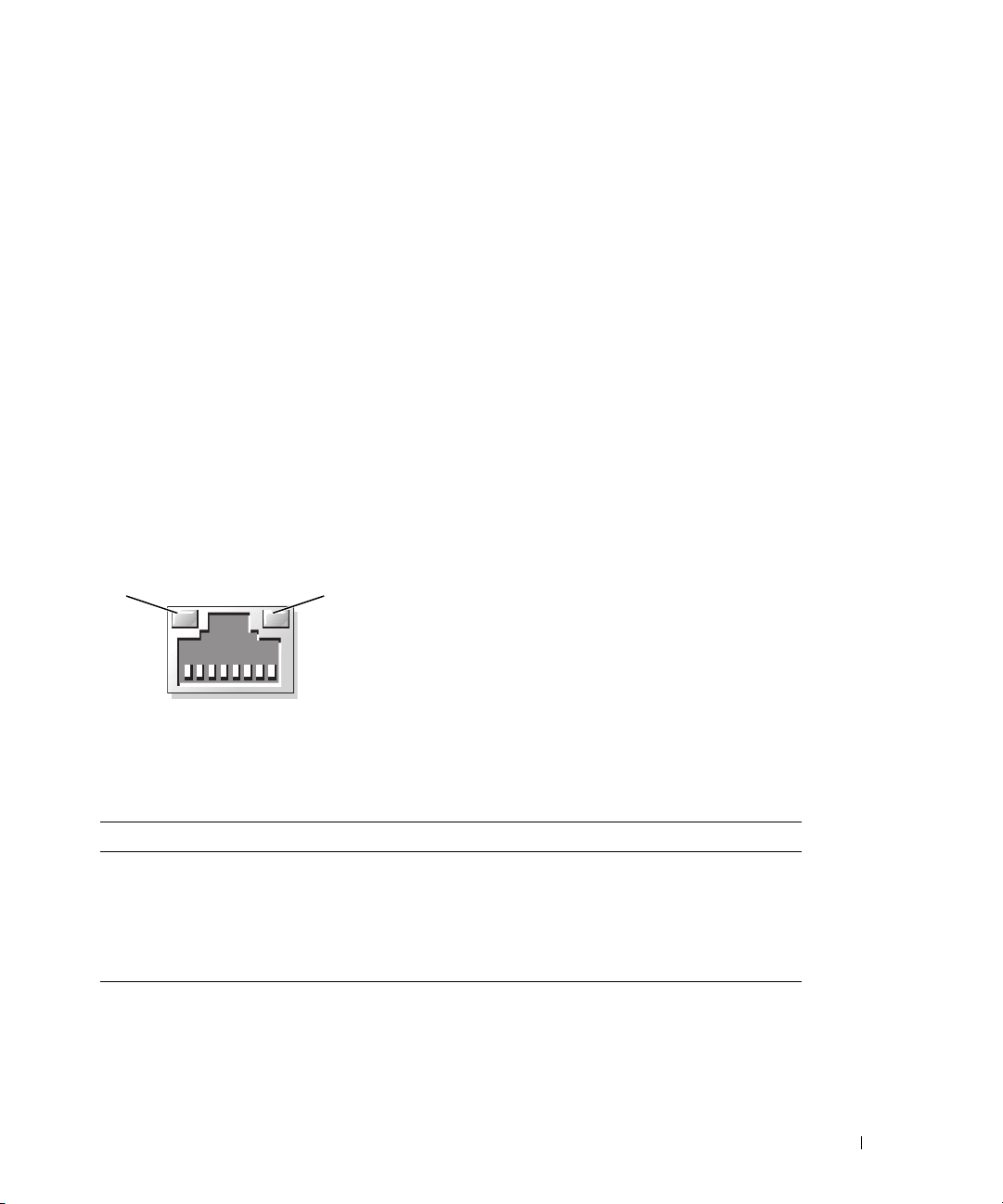
外付けデバイスの接続
システムに外付けデバイスを接続する場合は、次のガイドラインに従ってください。
•
ほとんどのデバイスは特定のコネクタに接続する必要があります。また、デバイスドライバを
インストールしないとデバイスは正常に動作しません。デバイスドライバは、通常
OS
ウェアまたはデバイス本体に付属しています。取り付けおよび設定の詳細については、デバイ
スに付属のマニュアルを参照してください。
•
外付けデバイスを取り付けるときは、必ずシステムとデバイスの電源を切ってください。
次に、(デバイスのマニュアルに特別な指示がない限り)システムの電源を入れる前に外付け
デバイスの電源を入れます。
I/O
ポートやコネクタを有効または無効にする方法と設定方法については、31ページの「セット
アップユーティリティの使い方」を参照してください。
NIC インジケータコード
ソフト
背面パネルの各
図
1-3
を参照してください。表
図 1-3 NIC インジケータ
1
1
リンクインジケータ
表 1-3. NIC インジケータコード
インジケータ インジケータコード
リンクおよび動作インジケ
ータがオフ
リンクインジケータが緑色 NIC がネットワーク上の有効なリンクパートナーに接続
動作インジケータが黄色に点滅 ネットワークデータの送信中または受信中です。
NIC
にはインジケータがあり、ネットワーク動作およびリンク状態を示します。
1-3
には、
NIC
インジケータコードを一覧表示します。
2
2
アクティビティインジケータ
NIC がネットワークに接続されていません。
されています。
システムについて 15
Page 16
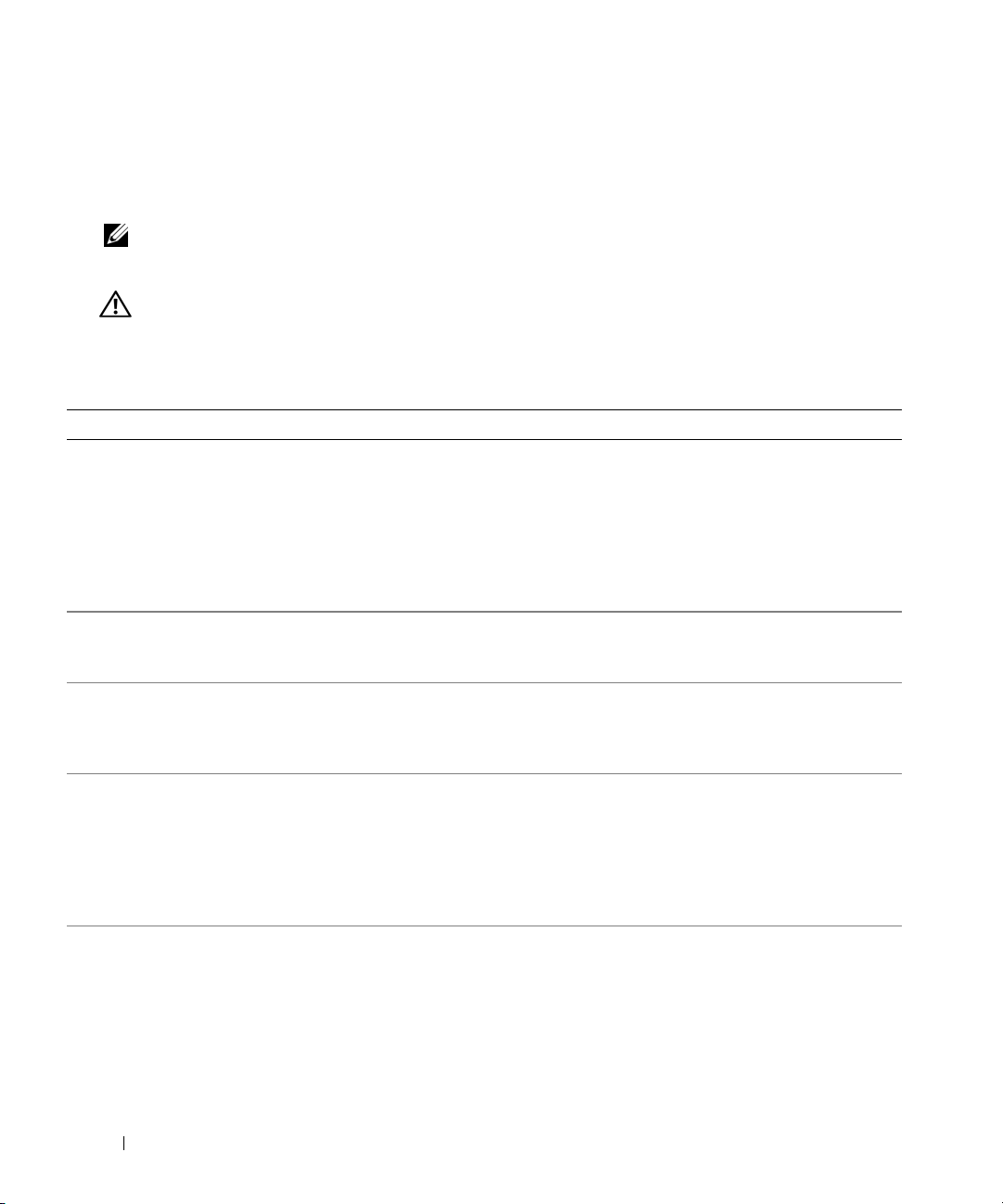
システムメッセージ
システムに問題がある可能性が検出されると、システムメッセージが画面に表示されます。表
に、システムメッセージとその考えられる原因および対応処置の一覧を示します。
メモ:表示されたシステムメッセージが表 1-4 に記載されていない場合、メッセージが表示されたと
きに実行していたアプリケーションのマニュアルや、OS のマニュアルを参照して、メッセージの説明
と推奨されている処置を確認してください。
警告:システムのカバーを取り外して内部の部品に手を触れる作業は、トレーニングを受けたサービ
ス技術者のみが行ってください。安全上の注意、コンピュータ内部の作業、および静電気障害への対処
の詳細については、手順を実行する前に『製品情報ガイド』を参照してください。
表 1-4. システムメッセージ
メッセージ 原因 対応処置
Amount of available memory
limited to 256MB
Attempting to update
Configuration.
wait....
BIOS Update Attempt
Failed!
Caution!NVRAM_CLR jumper
is installed on system
board.
Data error
Please
Remote
セットアップユーティリティの OS
Install Mode(OS インストール
モード)オプションが On に設定
されています。2 GB 以上のシステ
ムメモリを使用した場合、インス
トールを完了できない OS もあるの
で、この設定で利用できるメモリ
量を 256 MB に制限します。
リモートで設定操作中です。 操作が完了するまで待ちます。
リモートでの BIOS のアップデート
に失敗しました。
NVRAM_CLR ジャンパが設定され
ています。
ディスケットドライブまたはハー
ドドライブが、データを読み取る
ことができません。
OS のインストール後、セットアップ
ユーティリティを起動して、OS
Install Mode(OS インストール
モード)オプションを Off に設定し
ます。詳細については、『ハードウェ
アオーナーズマニュアル』を参照し
てください。
BIOS のアップデートをもう一度試み
ます。問題が解決しない場合は、
109 ページの「困ったときは」を参
照してください。
セットアップユーティリティの設定
を確認します。
アップユーティリティの使い方」
照してください。NVRAM_CLR ジャ
ンパを取り外します。ジャンパの位
置については、図 6-1 を参照してく
ださい。
OS で適切なユーティリティを使用し
て、ディスケットドライブまたは
ハードドライブのファイル構成を
チェックします。
これらのユーティリティを実行する
には、OS のマニュアルを参照してく
ださい。
31
ページの「セット
1-4
を参
16 システムについて
Page 17
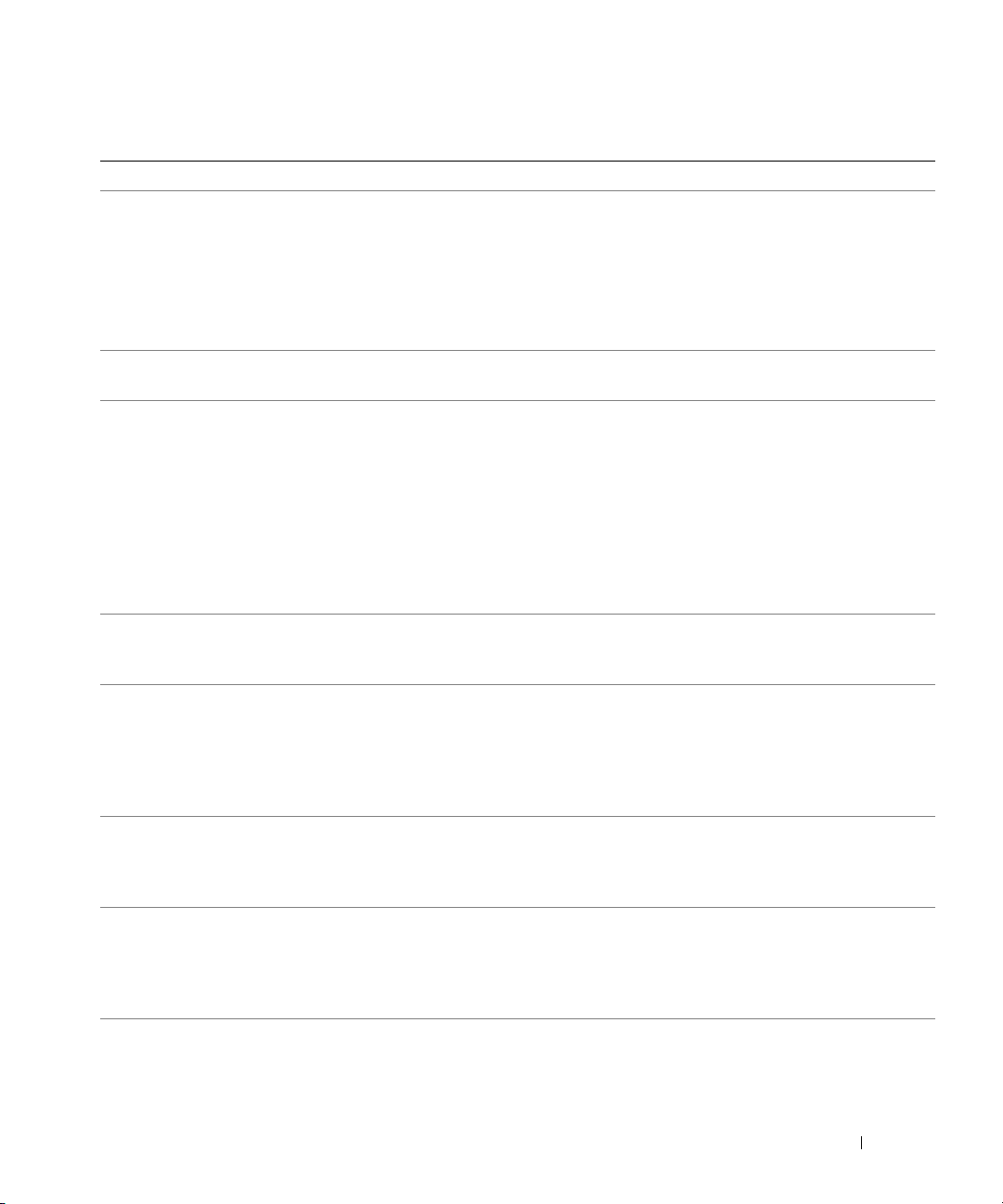
表 1-4. システムメッセージ (続き)
メッセージ 原因 対応処置
Decreasing available
memory
Diskette read failure
Diskette subsystem reset
failed
Drive not ready
Error: Incorrect memory
configuration.Ensure
memory in slots DIMM1_A
and DIMM1_B, DIMM2_A and
DIMM2_B match identically
in size, speed and rank.
Error: Remote Access
Controller initialization
failure.
Error 8602: Auxiliary
device failure.Verify that
mouse and keyboard are
securely attached to
correct connectors.
Gate A20 failure
メモリモジュールに障害があるか、
正しく取り付けられていない可能
性があります。
ディスケットに障害があるか、ま
たは正しく挿入されていません。
ディスケットドライブまたはオプ
ティカルドライブのコントローラ
に障害があります。
ディスケットがディスケットドラ
イブにないか、正しく挿入されて
いません。
取り付けられているメモリモジュー
ルの仕様が一致していません。
RAC に障害があるか、または正し
く取り付けられていません。
マウスまたはキーボードケーブル
に緩みがあるか、正しく接続され
ていません。マウスまたはキー
ボードに障害があります。
キーボードコントローラに障害が
あります(システム基板に障害が
あります)。
メモリモジュールを取り付けなおし、
必要に応じてメモリモジュールを交
換します。72 ページの「システムメ
モリ」を参照してください。
93 ページの「システムメモリのトラ
ブルシューティング」を参照してく
ださい。
ディスケットを交換します。
ディスケットドライブおよびオプ
ティカルドライブのケーブルが正し
く取り付けられていることを確認し
ます。88 ページの「USB デバイスの
トラブルシューティング」および
95 ページの「オプティカルドライブ
のトラブルシューティング」を参照
してください。問題が解決しない場
合は、109 ページの「困ったときは」
を参照してください。
ディスケットを挿入しなおすか、交
換します。
72 ページの「メモリモジュール取り
付けガイドライン」を参照してくだ
さい。
RAC が正しく取り付けられているこ
とを確認します。97 ページの「拡張
カードのトラブルシューティング」
を参照してください。
マウスを交換します。問題が解決しな
い場合は、キーボードを交換します。
109 ページの「困ったときは」を参
照してください。
システムについて 17
Page 18
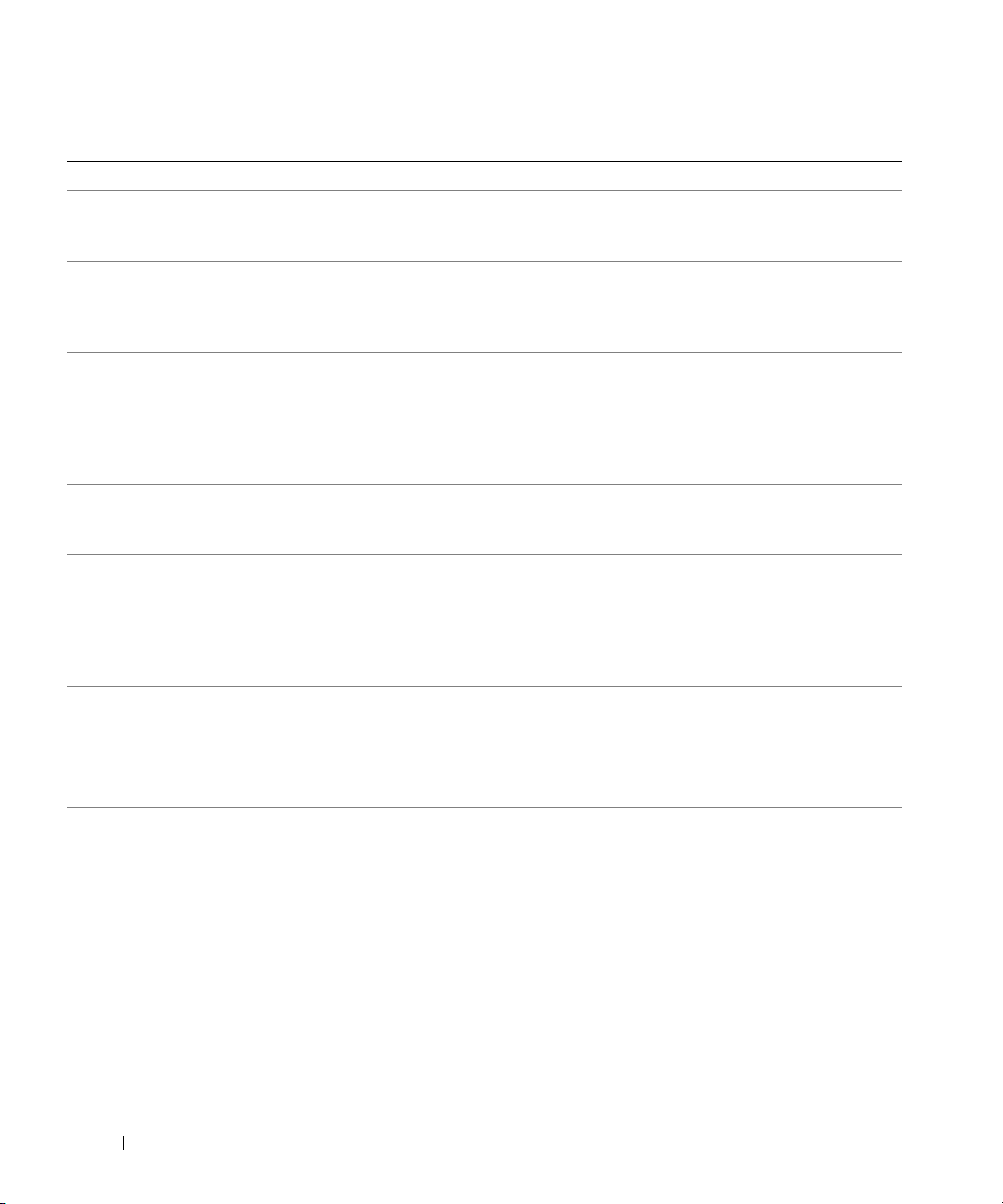
表 1-4. システムメッセージ (続き)
メッセージ 原因 対応処置
General failure
IDE Primary drive 0 not
found
Invalid memory
configuration
detected.Potential for
data corruption exists!
Keyboard controller
failure
Keyboard data line failure
Keyboard failure
Keyboard stuck key failure
Keyboard fuse has failed.
Manufacturing mode
detected
OS がコマンドを実行できません。 このメッセージの後には通常、問題
を特定する情報が表示されます。適
切な処置を行って問題を解決します。
プライマリドライブ 0 が Auto, no
disk に設定されています。
サポートされていない DIMM がシ
ステムに取り付けられているか、
またはメモリ構成が正しくありま
せん。
キーボードコントローラに障害が
あります(システム基板に障害が
あります)。
キーボードケーブルが緩んでいる
か、正しく接続されていません。
キーボードに障害があります。
キーボードコントローラに障害が
あります。
キーボードのヒューズが故障です。 キーボードを交換します。
システム基板に障害があります。 それでも問題が解消しない場合は、
システムの設定が正しくありません。
セットアップユーティリティを実行
し、設定を修正します。
「セットアップユーティリティの使い
を参照してください。
方」
DIMM の交換または再構成を行いま
す。メモリ構成のガイドライン、サ
ポートされている DIMM の一覧、お
よびサポートされているメモリ構成
については、72 ページの「システム
メモリ」 を参照してください。
109 ページの「困ったときは」を参
照してください。
キーボードが正しく取り付けられて
いることを確認します。問題が解決
しない場合は、キーボードを交換し
ます。問題が解決しない場合は、
109 ページの「困ったときは」を参
照してください。
システム基板に障害があります。
109 ページの「困ったときは」を参
照してください。
31
ページの
18 システムについて
Page 19
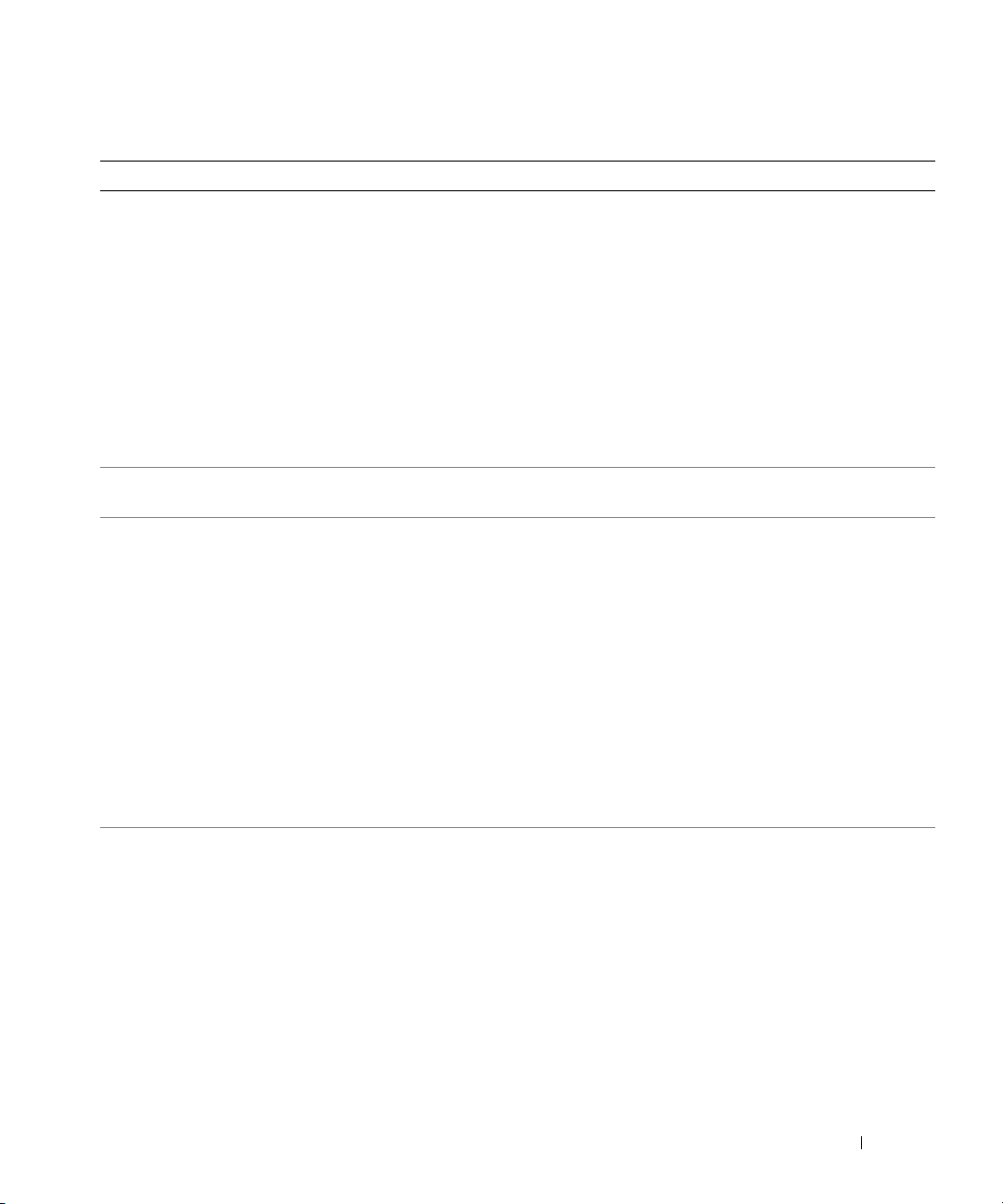
表 1-4. システムメッセージ (続き)
メッセージ 原因 対応処置
Memory address line
failure at address, read
value expecting value
Memory double word logic
failure at address, read
value expecting value
Memory odd/even logic
failure at start address
to end address
Memory write/read failure
at address, read value
expecting value
Memory tests terminated by
keystroke
No boot device available
No boot sector on
hard-disk drive
メモリモジュールに障害があるか、
または正しく取り付けられていま
せん。またはシステム基板に障害
があります。
POST 実行中にスペースバーが押さ
れてメモリテストが終了しました。
システムが起動用ディスケットまた
はハードライブを検出できません。
セットアップユーティリティのシ
ステム設定情報が正しくない可能
性があります。
すべてのメモリモジュールが正しく
取り付けられていることを確認しま
す。93 ページの「システムメモリの
トラブルシューティング」を参照し
てください。問題が解決しない場合
は、109 ページの「困ったときは」
を参照してください。
情報表示のみです。
ディスケットドライブが起動デバイ
スの場合は、起動用ディスクがドラ
イブに挿入されていることを確認し
ます。
ハードドライブが起動デバイスの場
合、ハードドライブが正しく取り付
けられていて、起動デバイスとして
パーティション分割されていること
を確認します。
セットアップユーティリティを起動
して、起動順序の情報を確認します。
詳細については、『ハードウェアオー
ナーズマニュアル』を参照してくだ
さい。
セットアップユーティリティを起動
して、ハードドライブのシステム設
定情報を確認します。詳細について
は、『ハードウェアオーナーズマニュ
アル』を参照してください。
セットアップユーティリティで情報
が正しいことを確認した後も同じ
メッセージが表示される場合は、OS
が壊れている可能性があります。OS
を再インストールします。再インス
トールについての情報は、OS のマ
ニュアルを参照してください。
システムについて 19
Page 20
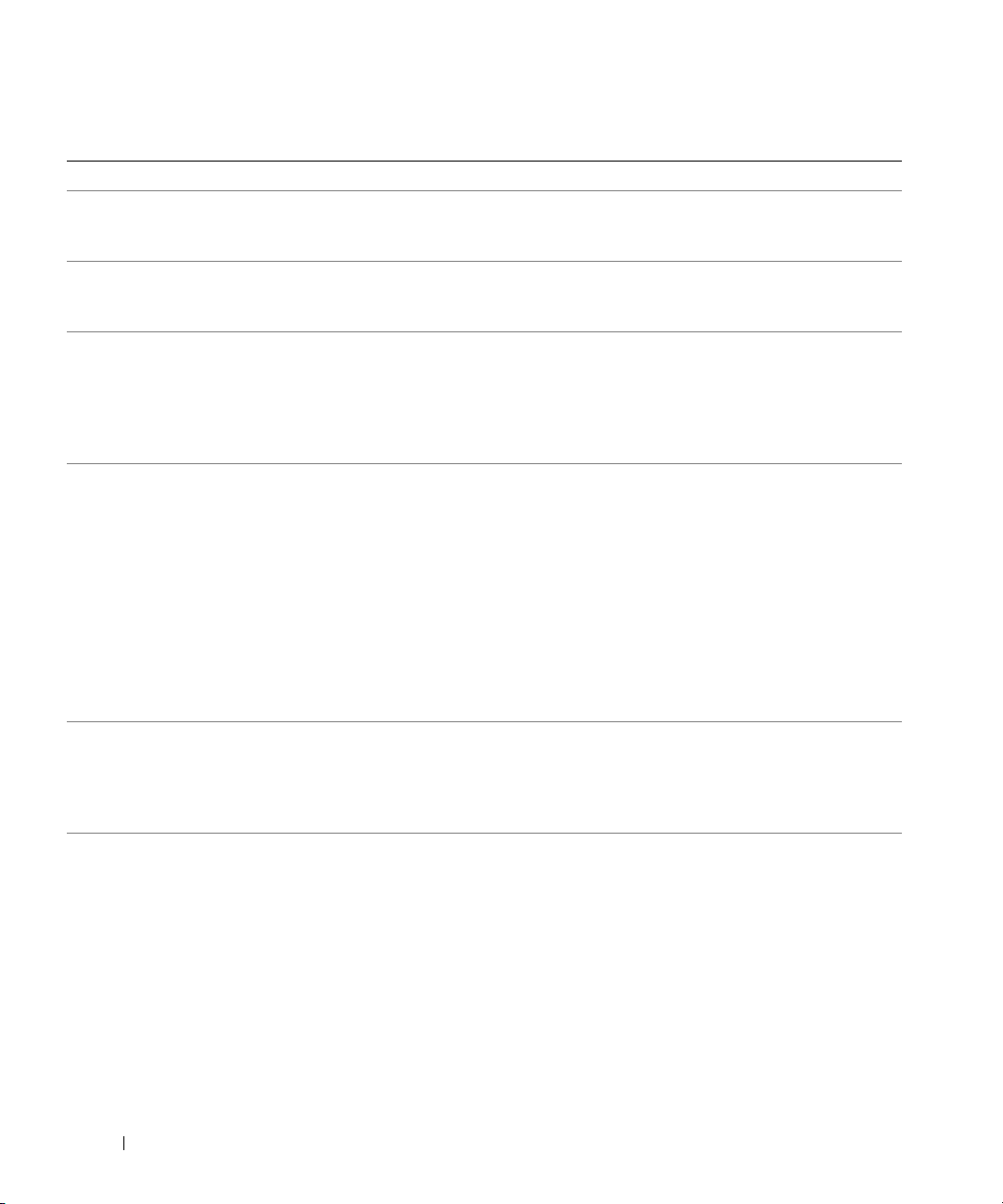
表 1-4. システムメッセージ (続き)
メッセージ 原因 対応処置
No timer tick interrupt
Not a boot diskette
PCI BIOS failed to install
PCIe Degraded Link Width
Error:Embedded
Bus#nn/Dev#nn/Funcn
Expected Link Width is n
Actual Link Width is n
PCIe Degraded Link Width
Error:Slot n
Expected Link Width is n
Actual Link Width is n
PCIe Training Error:
Embedded
Bus#nn/Dev#nn/Funcn
PCIe Training Error:
Slot n
システム基板のチップが誤動作し
ている可能性があります。
OS が、起動可能な OS がインス
トールされていないディスケット
から起動しようとしています。
シャドウイング中に PCI デバイス
BIOS(オプション ROM)チェック
サムエラーが検出されました。
PCIe カードに障害があるか、また
は正しく取り付けられていません。
表示されているスロット番号の
PCIe カードに障害があるか、また
は正しく取り付けられていません。
PCIe カードに障害があるか、また
は正しく取り付けられていません。
表示されているスロット番号の
PCIe カードに障害があるか、また
は正しく取り付けられていません。
システム診断プログラムを実行しま
す。99 ページの「システム診断プロ
グラムの実行」を参照してください。
起動用ディスケットを挿入します。
適切なケーブルがすべてしっかりと
拡張カードに接続されていることを
確認します。問題が解決しない場合
は、97 ページの「拡張カードのトラ
ブルシューティング」を参照してく
ださい。
PCIe カードを装着しなおします。
67 ページの「拡張カード」を参照し
てください。問題が解決しない場合
は、109 ページの「困ったときは」
を参照してください。
該当するスロット番号の PCIe カード
を装着しなおします。67 ページの
「拡張カード」を参照してください。
問題が解決しない場合は、109 ペー
ジの「困ったときは」を参照してく
ださい。
PCIe カードを装着しなおします。
67 ページの「拡張カード」を参照し
てください。問題が解決しない場合
は、109 ページの「困ったときは」
を参照してください。
該当するスロット番号の PCIe カード
を装着しなおします。67 ページの
「拡張カード」を参照してください。
問題が解決しない場合は、109 ペー
ジの「困ったときは」を参照してく
ださい。
20 システムについて
Page 21
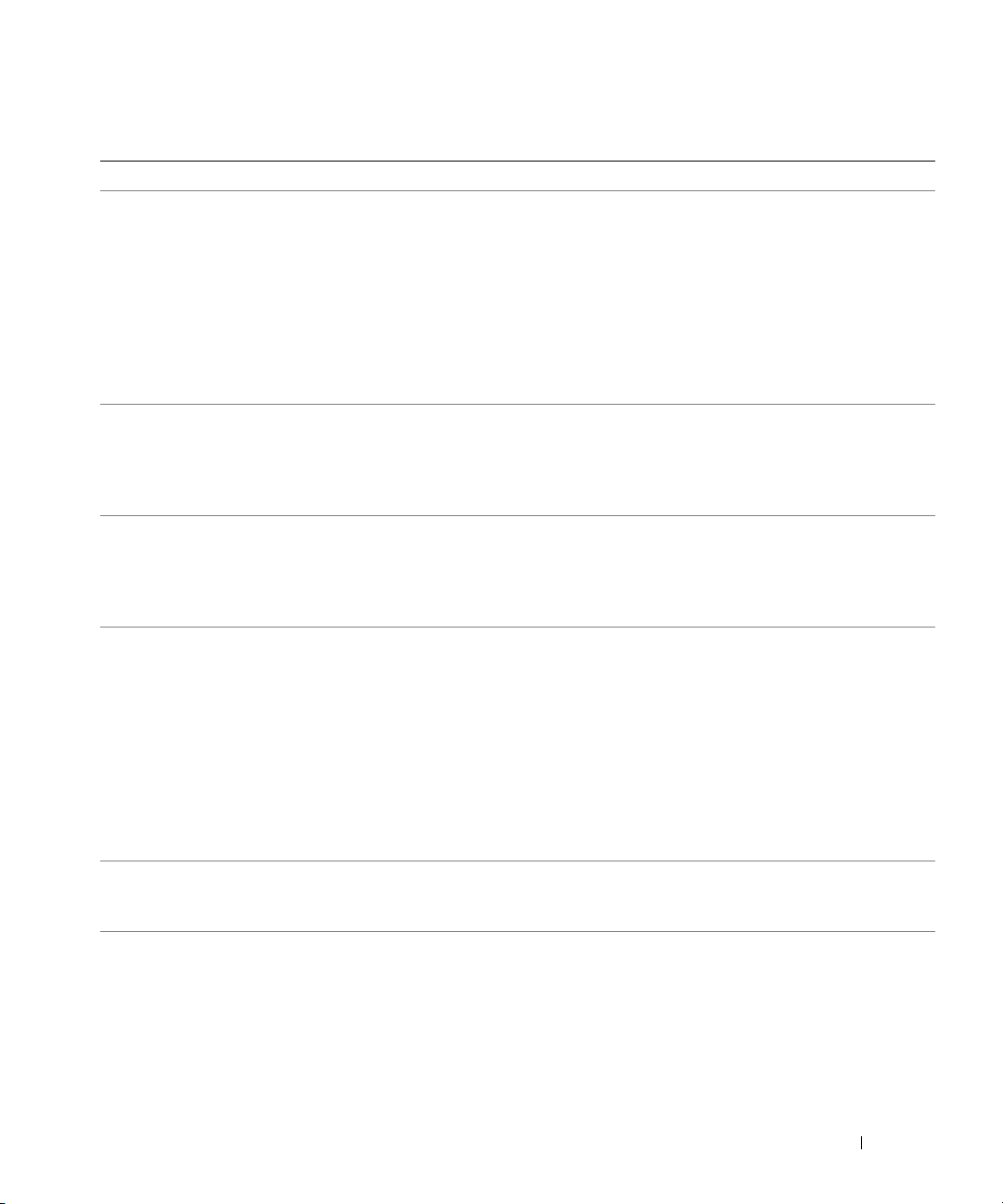
表 1-4. システムメッセージ (続き)
メッセージ 原因 対応処置
Plug & Play Configuration
Error
Primary drive 0/1
configuration error
Primary drive 0/1 failure
Read fault
Requested sector not found
Remote Configuration
update attempt failed
ROM bad checksum = address
PCI デバイスの初期化中にエラーが
発生しました。システム基板に障
害があります。
ドライブの不良。パラメータに問
題があります。
ドライブの不良。ドライブからの
INT13 コール障害。
OS がディスケットドライブまたは
ハードドライブからデータを読み
取れません。ディスク上の特定の
セクターが見つからなかったか、
要求されたセクターが不良です。
システムが Remote Configuration
(リモート構成)リクエストを実行
できませんでした。
拡張カードに障害があるか、また
は正しく取り付けられていません。
NVRAM_CLR ジャンパを取り付け、
システムを再起動します。ジャンパ
の位置については、図 6-1 を参照し
てください。BIOS のアップデートを
確認します。問題が解決しない場合
は、97 ページの「拡張カードのトラ
ブルシューティング」を参照してく
ださい。問題が解決しない場合は、
109 ページの「困ったときは」を参
照してください。
ハードドライブのケーブルが正しく
接続されていることを確認します。
95 ページの「ハードドライブのトラ
ブルシューティング」を参照してく
ださい。
ハードドライブのケーブルが正しく
接続されていることを確認します。
95 ページの「ハードドライブのトラ
ブルシューティング」を参照してく
ださい。
ディスケットを交換します。ディス
ケットおよびハードドライブのケー
ブルが正しく取り付けられているこ
とを確認します。システムに取り付
けたドライブの種類に応じて、
88 ページの「USB デバイスのトラブ
ルシューティング」、95 ページの
「ハードドライブのトラブルシュー
ティング」、または 95 ページの
「ハードドライブのトラブルシュー
ティング」を参照してください。
リモート設定を再試行します。
拡張カードを取り外して装着しなお
します。97 ページの「拡張カードの
トラブルシューティング」を参照し
てください。
システムについて 21
Page 22

表 1-4. システムメッセージ (続き)
メッセージ 原因 対応処置
SATA port 0/1 hard disk
drive configuration error
SATA port 0/1 hard disk
drive failure
SATA port 0/1 hard disk
drive auto-sensing error
SATA Port 0/1 hard disk not
found
Sector not found
Seek error
Seek operation failed
Shutdown failure
ドライブの不良。パラメータに問
題があります。
ドライブの不良。ドライブからの
INT13 コール障害。
SATA Port0/1 が Auto, no disk
installed に設定されています。
ディスケットまたはハードドライ
ブに障害があります。
シャットダウンテストエラーです。 すべてのメモリモジュールが正しく
ハードドライブのケーブルが正しく
接続されていることを確認します。
95 ページの「ハードドライブのトラ
ブルシューティング」を参照してく
ださい。
ハードドライブのケーブルが正しく
接続されていることを確認します。
95 ページの「ハードドライブのトラ
ブルシューティング」を参照してく
ださい。
セットアップユーティリティを実行
し、設定を修正します。31 ページの
「セットアップユーティリティの使い
方」を参照してください。
システムに取り付けたドライブの種
類に応じて、88 ページの「USB デバ
イスのトラブルシューティング」、
95 ページの「ハードドライブのトラ
ブルシューティング」、または
95 ページの「ハードドライブのトラ
ブルシューティング」を参照してく
ださい。
取り付けられていることを確認しま
す。93 ページの「システムメモリの
トラブルシューティング」を参照し
てください。問題が解決しない場合
は、109 ページの「困ったときは」
を参照してください。
22 システムについて
Page 23
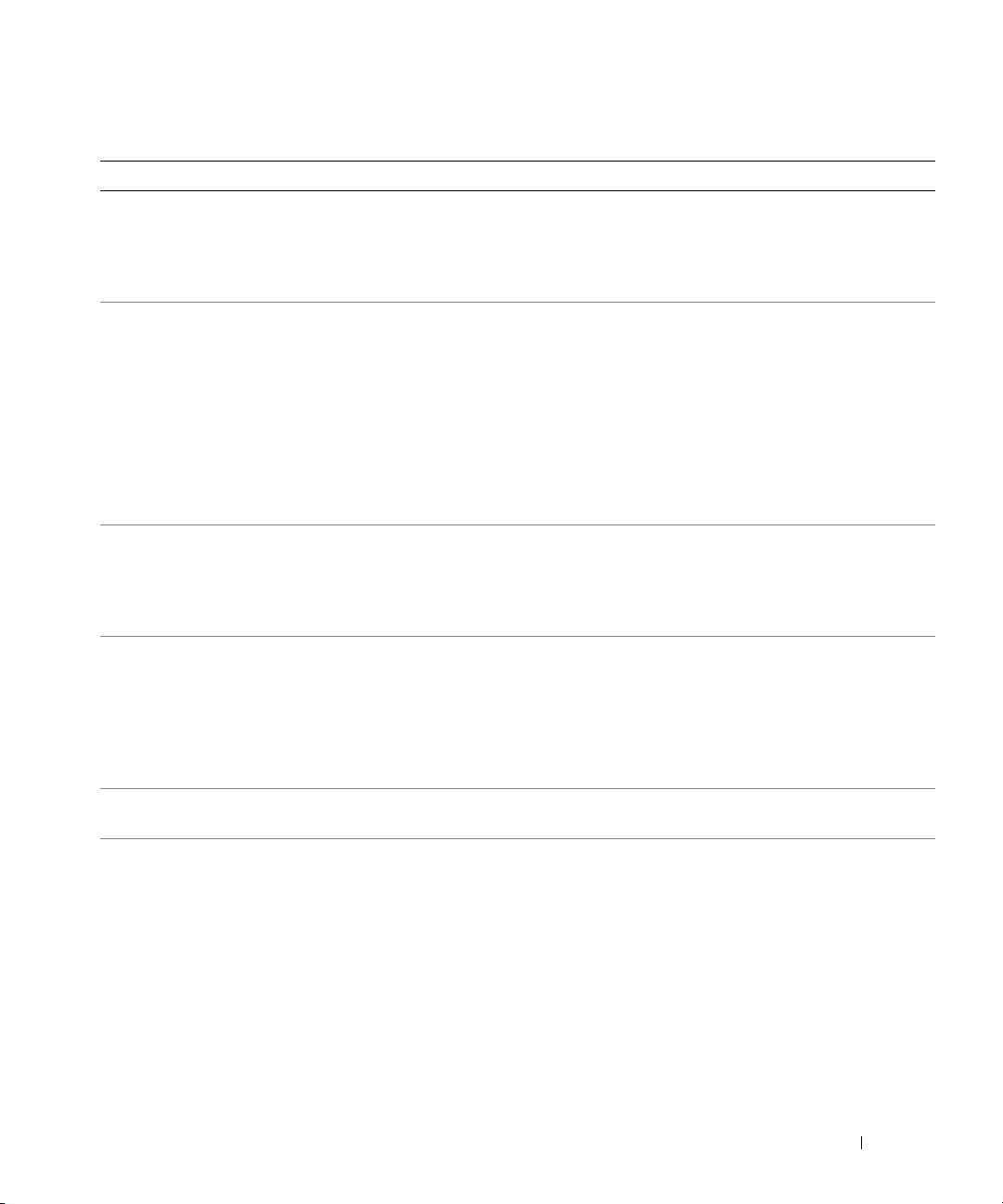
表 1-4. システムメッセージ (続き)
メッセージ 原因 対応処置
The amount of system
memory has changed.
The amount of tested
memory is below the
minimum system
configuration. System
halted!
メモリモジュールに障害があります。
メモリ構成を変更した場合は、
情報表示のみです。
メモリの構成が無効です。 72 ページの「メモリモジュール取り
93 ページの「システムメモリのトラ
ブルシューティング」を参照してく
ださい。問題が解決しない場合は、
109 ページの「困ったときは」を参
照してください。
付けガイドライン」を参照してくだ
さい。
Time-of-day clock stopped
Time-of-day not set please run SETUP program
Timer chip counter 2
failed
Unexpected interrupt in
protected mode
メモリモジュールに障害があります。
バッテリーに障害があります。
システム基板に障害があります。
Time(時刻)または Date(日付)
が正しく設定されていません。シス
テムバッテリーに障害があります。
システム基板に障害があります。 109 ページの「困ったときは」を参
メモリモジュールに障害があるか、
正しく取り付けられていません。
または、システム基板に障害があ
ります。
93 ページの「システムメモリのトラ
ブルシューティング」を参照してく
ださい。問題が解決しない場合は、
109 ページの「困ったときは」を参
照してください。
91 ページの「システムバッテリーの
トラブルシューティング」を参照し
てください。問題が解決しない場合
は、109 ページの「困ったときは」
を参照してください。
Time(時刻)および Date(日付)
の設定を確認します。31 ページの
「セットアップユーティリティの使い
方」を参照してください。問題が解
決しない場合は、91 ページの「シス
テムバッテリーのトラブルシュー
ティング」を参照してください。
照してください。
すべてのメモリモジュールが正しく
取り付けられていることを確認しま
す。72 ページの「メモリモジュール
取り付けガイドライン」を参照して
ください。問題が解決しない場合は、
93 ページの「システムメモリのトラ
ブルシューティング」を参照してく
ださい。問題が解決しない場合は、
109 ページの「困ったときは」を参
照してください。
システムについて 23
Page 24
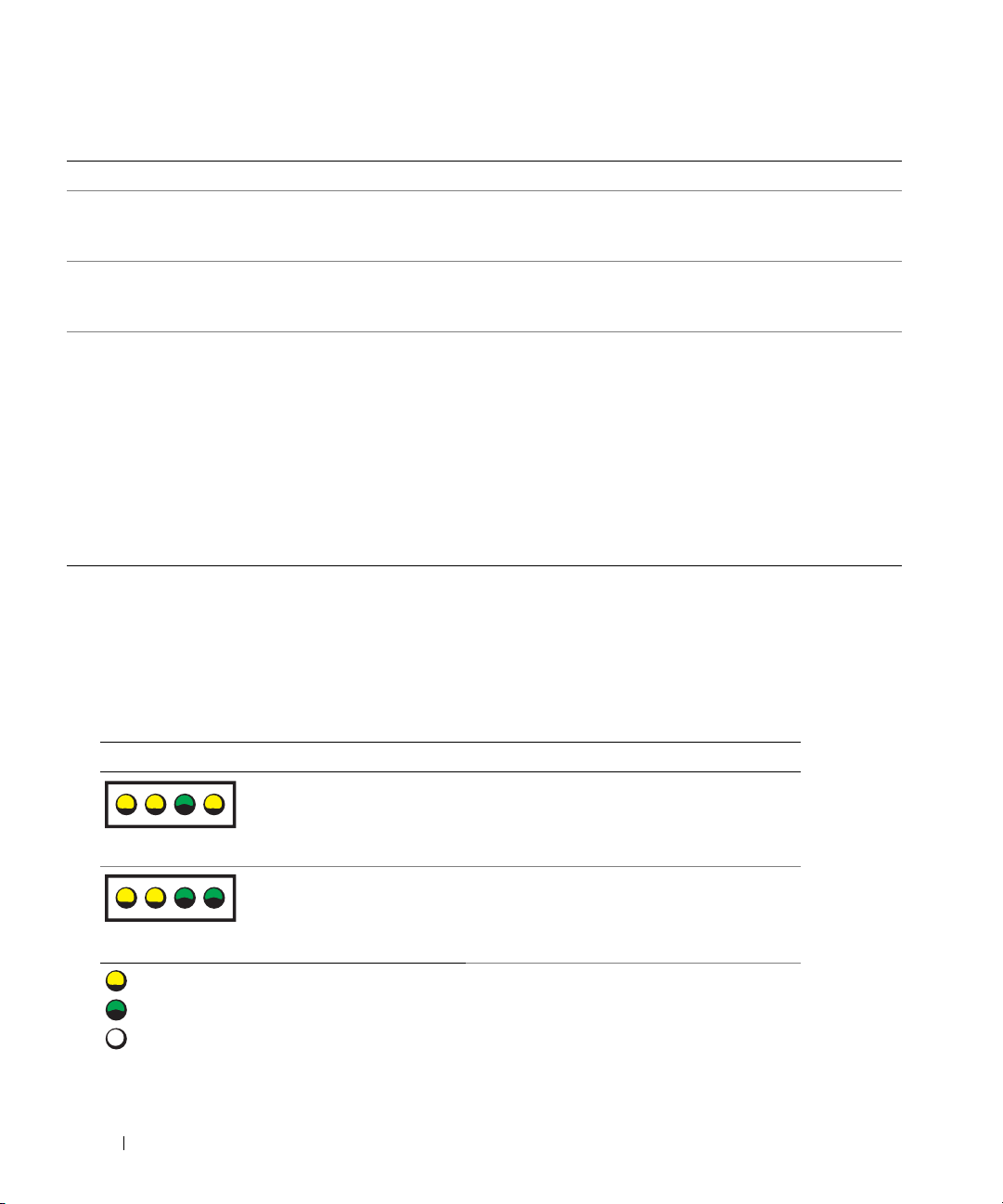
表 1-4. システムメッセージ (続き)
メッセージ 原因 対応処置
Utility partition not
available
Warning! No micro code
update loaded for
processor 0
Write fault
Write fault on selected
drive
ユーティリティパーティションが
ハードディスク上にありません。
マイクロコードのアップデートに
失敗しました。
ディスケット、ディスケットドラ
イブ、ハードドライブに障害があ
ります。
起動ハードドライブにユーティリティ
パーテションを作成します。システム
に付属の CD を参照してください。
BIOS ファームウェアをアップデート
します。109 ページの「困ったとき
は」を参照してください。
ディスケットを交換します。ディス
ケットドライブおよびハードドライ
ブのケーブルが正しく接続されてい
ることを確認します。システムに取
り付けたドライブの種類に応じて、
88 ページの「USB デバイスのトラブ
ルシューティング」、95 ページの
「ハードドライブのトラブルシュー
ティング」、または 95 ページの
「ハードドライブのトラブルシュー
ティング」を参照してください。
診断インジケータコード
システムの前面パネルにある
1-5
されます。表
表 1-5. 診断インジケータコード
コード 原因 対応処置
に、エラーコードに関連する原因と可能な対応策を一覧表示します。
4
つの診断インジケータには、システム起動時にエラーコードが表示
プロセッサに障害が発
生している可能性があ
ります。
98 ページの「マイクロプロセッサのトラブ
ルシューティング」を参照してください。
A B C D
メモリ障害。 93 ページの「システムメモリのトラブル
シューティング」を参照してください。
A B C D
=
黄色
=
緑色
=
消灯
24 システムについて
Page 25
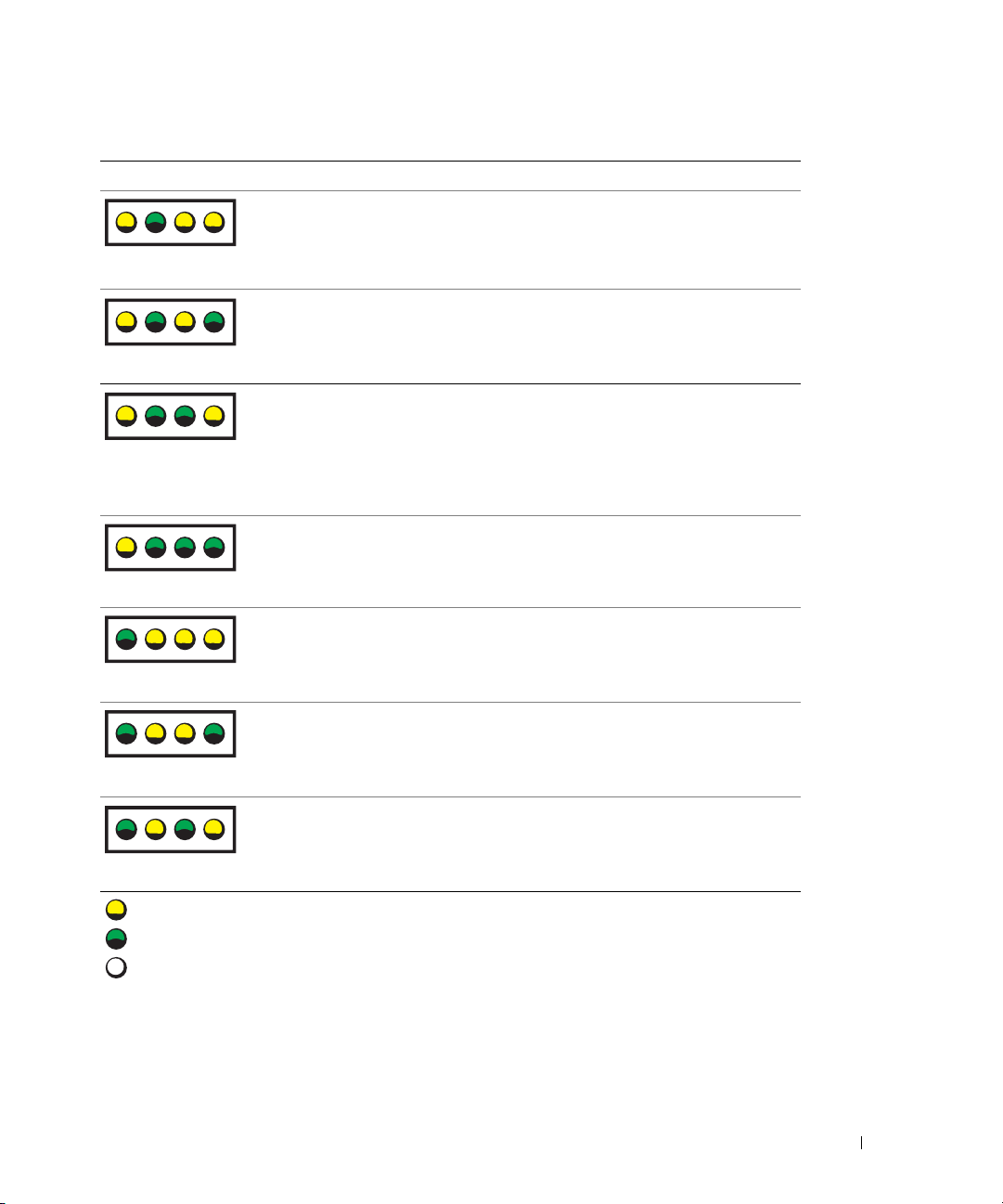
表 1-5. 診断インジケータコード (続き)
コード 原因 対応処置
拡張カードに障害が発
生している可能性があ
ります。
97 ページの「拡張カードのトラブルシュー
ティング」を参照してください。
A B C D
A B C D
A B C D
A B C D
A B C D
A B C D
ビデオカードに障害が
発生している可能性が
あります。
ディスケットドライブ
またはハードドライブ
の障害。
USB に障害が発生して
いる可能性があります。
メモリモジュールが検
出されません。
システム基板の障害。 109 ページの「困ったときは」を参照して
メモリの構成エラー。 93 ページの「システムメモリのトラブル
97 ページの「拡張カードのトラブルシュー
ティング」を参照してください。
ディスケットドライブおよびハードドライ
ブが正しく取り付けられていることを確認
します。お使いのシステムに取り付けられ
ているドライブについては、60 ページの
「ハードドライブの取り付け」を参照してく
ださい。
88 ページの「USB デバイスのトラブル
シューティング」を参照してください。
93 ページの「システムメモリのトラブル
シューティング」を参照してください。
ください。
シューティング」を参照してください。
A B C D
=
黄色
=
緑色
=
消灯
システムについて 25
Page 26
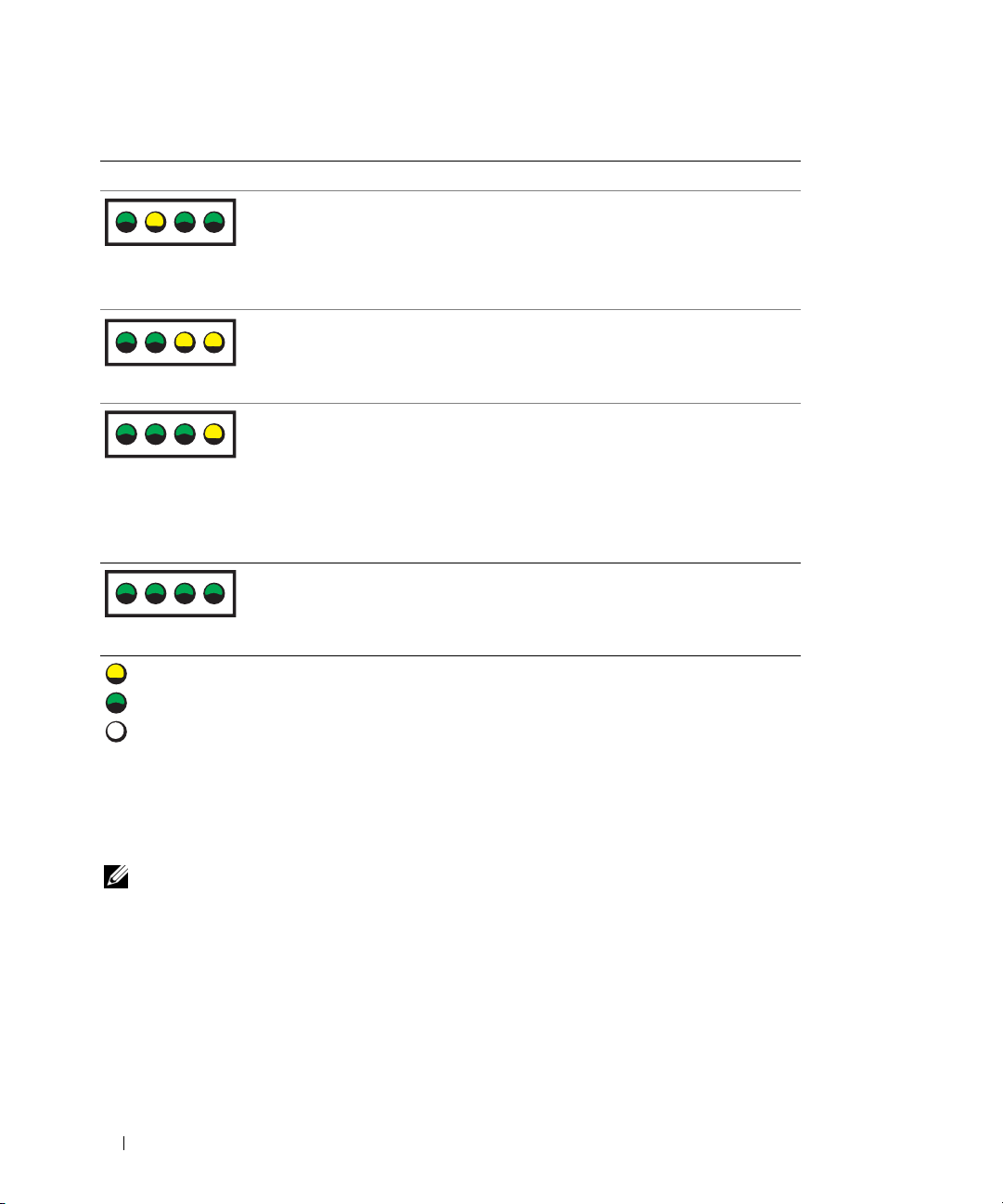
表 1-5. 診断インジケータコード (続き)
コード 原因 対応処置
A B C D
システム基板リソース
およびシステム基板
ハードウェアのどちら
かまたは両方に障害が
ある可能性があります。
84 ページの「IRQ 割り当て競合のトラブル
シューティング」を参照してください。問
題が解決しない場合は、109 ページの
「困ったときは」を参照してください。
拡張カードに障害が発
生している可能性があ
ります。
97 ページの「拡張カードのトラブルシュー
ティング」を参照してください。
A B C D
その他の障害。
A B C D
POST 後、システムが正
常に動作しています。
オプティカルドライブおよびハードドライブ
が正しく取り付けられていることを確認しま
す。システムに取り付けたドライブの種類に
83
応じて、
シューティング」を参照してください。
問題が解決しない場合は、109 ページの
「困ったときは」を参照してください。
情報表示のみです。
ページの「システムのトラブル
A B C D
=
黄色
=
緑色
=
消灯
システムビープコード
POST
実行中に、画面に表示できないエラーが発生すると、システムが問題を識別するための連続
ビープ音を鳴らすことがあります。
メモ:システムにキーボード、マウス、またはモニターを取り付けないで起動しても、システムはこ
れらの周辺機器に関連したビープ音を鳴らしません。
連続してビープ音が鳴った場合は、そのビープコードを書き留め、図
確認します。ビープコードの意味を調べても問題を解決できない場合は、システム診断プログラム
を使用して原因を識別してください。それでも問題を解決できない場合は、
ときは」を参照してください。
1-6
を参照して、その意味を
109
ページの「困った
26 システムについて
Page 27
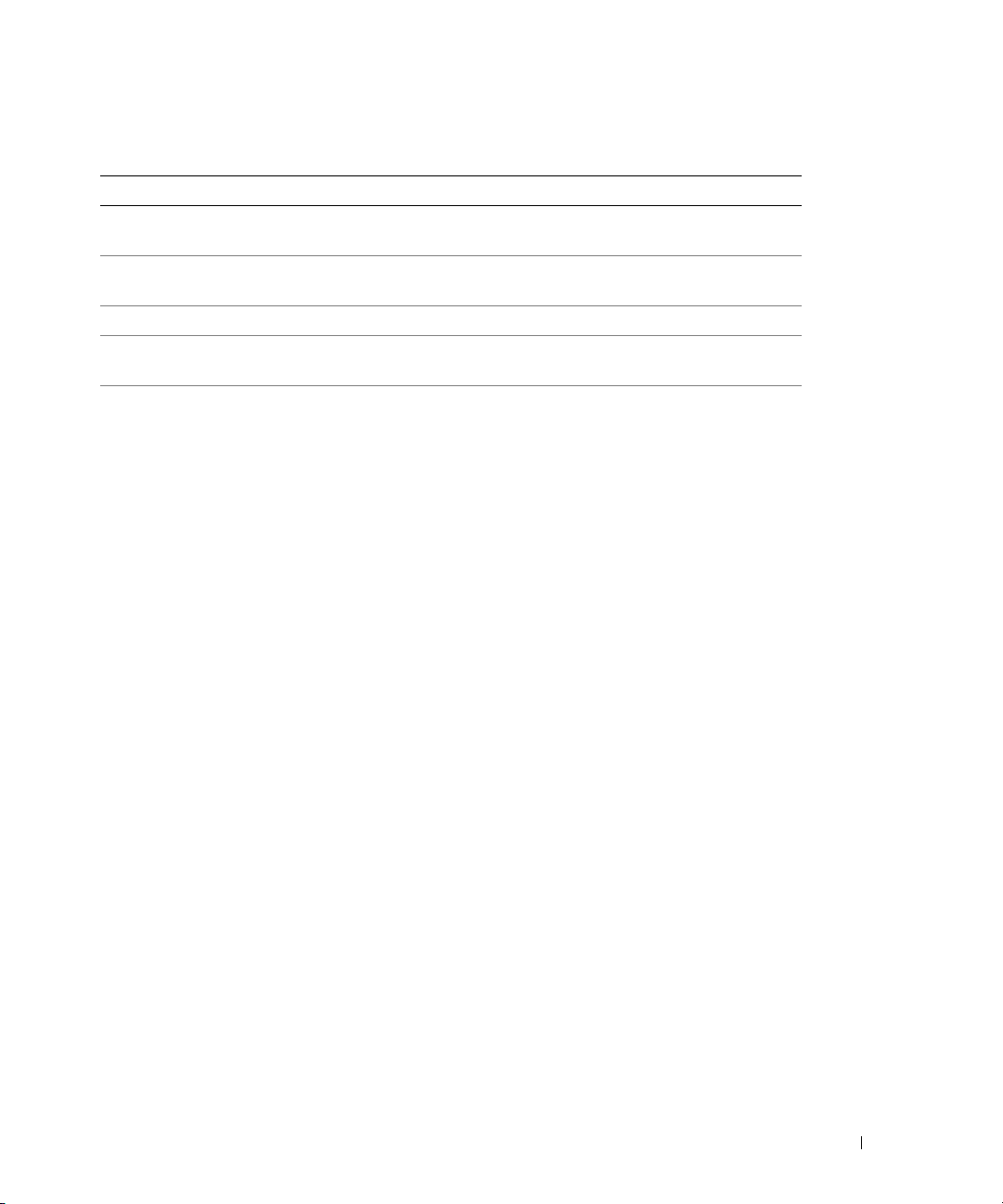
表 1-6. システムビープコード
コード 原因 対応処置
1-1-2
1-1-3
1-1-4
1-2-1
1-2-2
1-2-3
1-3-1
1-3-2
1-3-3
1-3-4
1-4-1
1-4-2
1-4-3
1-4-4
2-1-1 ~
2-4-4
CPU レジスタテストエラー 98 ページの「マイクロプロセッサのトラブル
シューティング」を参照してください。
CMOS の読み取り / 書き込みエ
ラー、システム基板の障害
BIOS エラー BIOS をリフラッシュします。
プログラム可能インターバルタイ
マーエラー、システム基板の障害
DMA 初期化エラー 93 ページの「システムメモリのトラブル
DMA ページレジスタ読み / 書き
エラー
メインメモリリフレッシュ検証エ
ラー
メモリが取り付けられていない
メインメモリの最初の 64 KB での
チップまたはデータラインのエ
ラー
メインメモリの最初の 64 KB での
奇数 / 偶数論理エラー
メインメモリの最初の 64 KB での
アドレスラインエラー
メインメモリの最初の 64 KB での
パリティエラー
フェールセーフタイマーテストエ
ラー
ソフトウェア NMI ポートテスト
エラー
メインメモリの最初の 64 KB での
ビットエラー
システム基板に障害があります。109 ページの
「困ったときは」を参照してください。
システム基板に障害があります。109 ページの
「困ったときは」を参照してください。
シューティング」を参照してください。
システムについて 27
Page 28
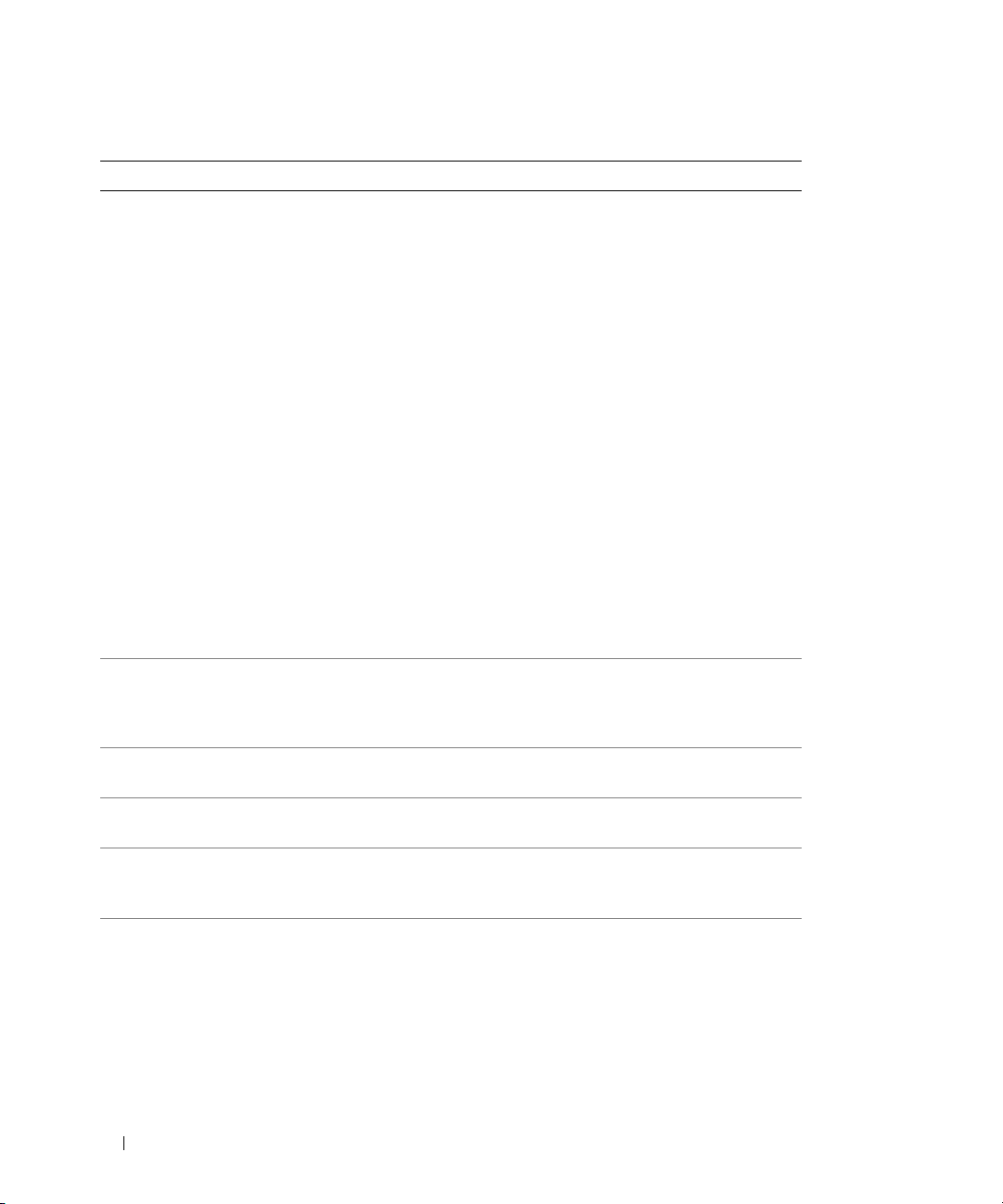
表 1-6. システムビープコード (続き)
コード 原因 対応処置
3-1-1
3-1-2
3-1-3
3-1-4
3-2-2
3-2-4
3-3-1
3-3-2
3-3-3
3-3-4
3-4-1
3-4-2
3-4-3
4-2-1
4-2-2
4-2-3
4-2-4
4-3-1
4-3-2
4-3-3
スレーブ DMA レジスタエラー システム基板に障害があります。109 ページの
マスター DMA レジスタエラー
マスター割り込みマスクレジスタ
エラー
スレーブ割り込みマスクレジスタ
エラー
割り込みベクトルロード障害
キーボード-コントローラテスト
エラー
CMOS エラー
システム構成チェックエラー
キーボードコントローラが検出さ
れない
ビデオメモリテストエラー
画面の初期化エラー
画面のリトレーステストエラー
ビデオ ROM 検索エラー
タイマー動作なし システム基板に障害があります。109 ページの
シャットダウンテストエラー
ゲート A20 障害
プロテクトモードで予期しない割
り込み発生
メモリモジュールに障害がある
か、または取り付けが正しくない
最初のメモリモジュールコネクタ
にメモリモジュールが取り付けら
れていない
システム基板の障害 システム基板に障害があります。109 ページの
「困ったときは」を参照してください。
「困ったときは」を参照してください。
97 ページの「拡張カードのトラブルシュー
ティング」を参照してください。
93 ページの「システムメモリのトラブル
シューティング」を参照してください。
メモリモジュールを最初
ネクタに取り付けます。72 ページの「システ
ムメモリ」を参照してください。
「困ったときは」を参照してください。
のメモリモジュールコ
28 システムについて
Page 29
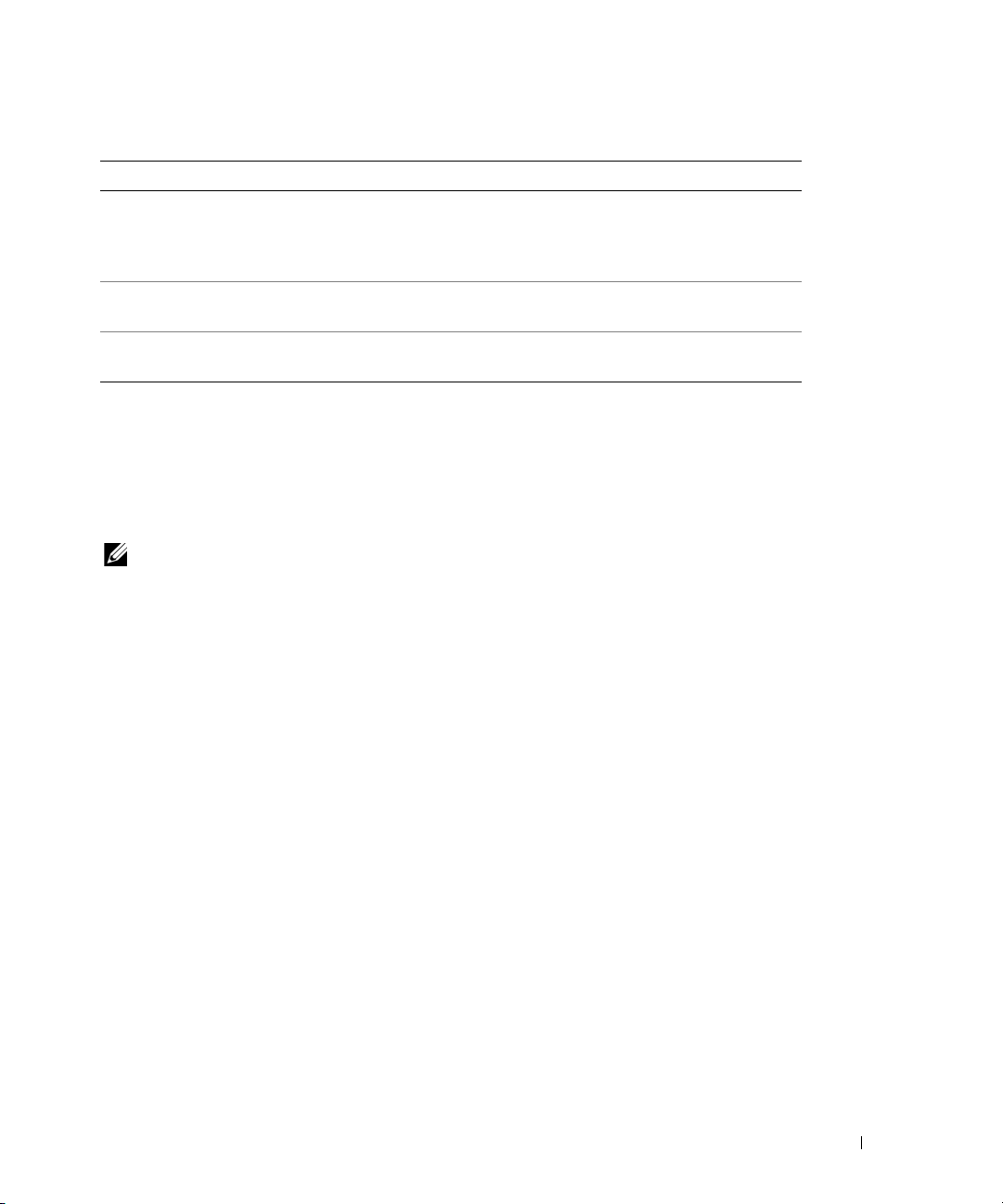
表 1-6. システムビープコード (続き)
コード 原因 対応処置
4-3-4
4-4-1
4-4-4
内部時計動作停止 93 ページの「システムメモリのトラブル
シューティング」を参照してください。問題が
解決しない場合は、109 ページの「困ったとき
は」を参照してください。
スーパー I/O チップエラー、シス
テム基板の障害
キャッシュテストエラー、プロ
セッサの障害
システム基板に障害があります。109 ページの
「困ったときは」を参照してください。
98 ページの「マイクロプロセッサのトラブル
シューティング」を参照してください。
警告メッセージ
警告メッセージは、問題発生の可能性があることを知らせ、作業を続行する前に対応策をとるよう
に求めます。たとえば、ディスケットをフォーマットする前に、ディスケット上のすべてのデータ
が失われるおそれがあることを警告するメッセージが表示されることがあります。警告メッセージ
は、通常、処理を中断して、
メモ:警告メッセージは、アプリケーションプログラムまたは OS によって生成されます。詳細につ
いては、OS またはアプリケーションプログラムに付属のマニュアルを参照してください。
y
(はい)または
n(いいえ)を入力して応答することを要求します。
診断メッセージ
システム診断プログラムを実行すると、エラーメッセージが表示されることがあります。診断エ
ラーメッセージは、本項には記載されていません。
リストのコピーにメッセージを記録してから、該当する項を参照して、テクニカルサポートにお問
い合わせください。
109
ページの「困ったときは」の診断チェック
アラートメッセージ
システム管理ソフトウェアは、システムのアラートメッセージを生成します。アラートメッセージ
には、ドライブ、温度、ファン、および電源の状態についての情報、ステータス、警告、およびエ
ラーメッセージが含まれます。詳細については、システム管理ソフトウェアのマニュアルを参照し
てください。
システムについて 29
Page 30
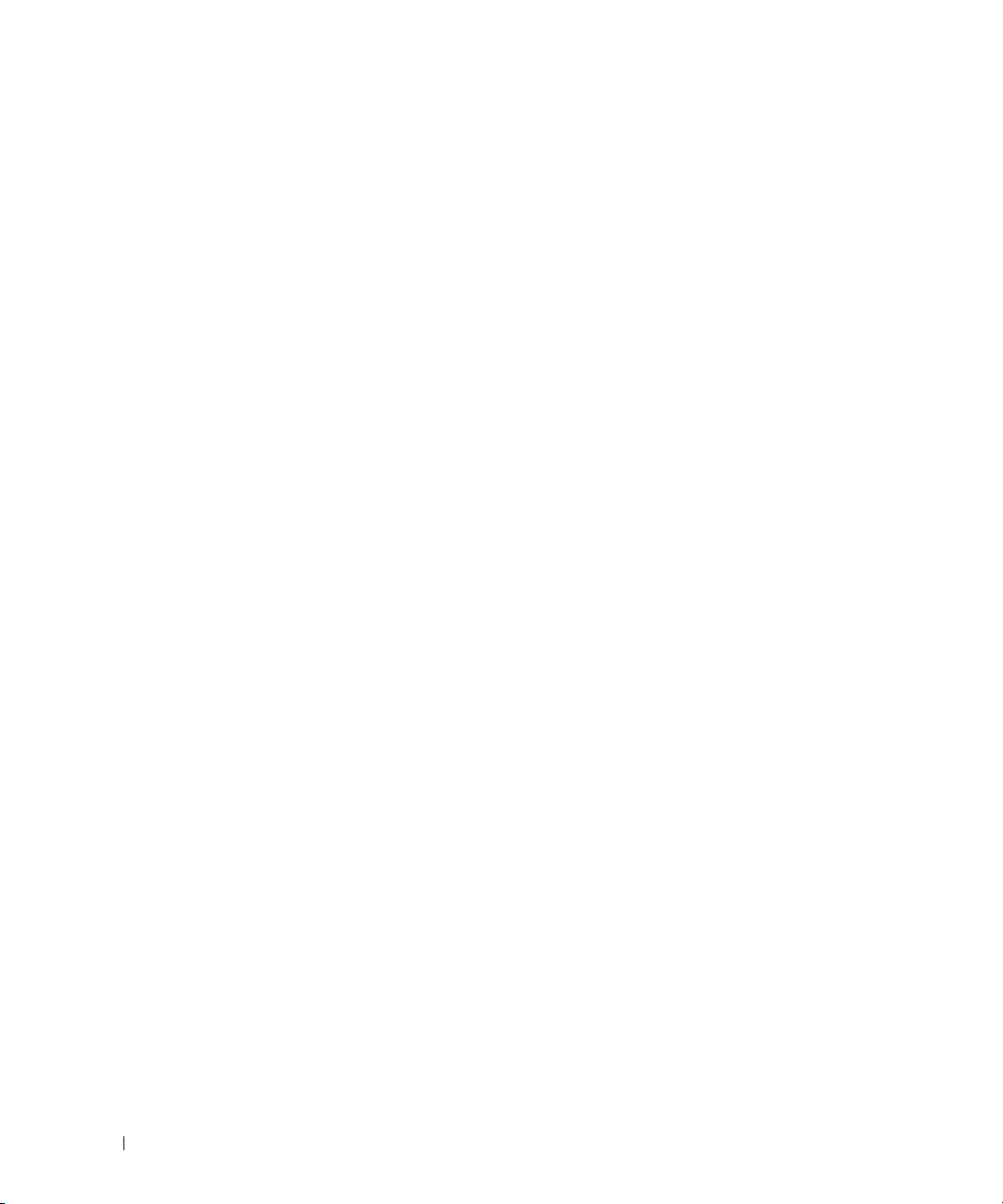
30 システムについて
Page 31

セットアップユーティリティの使い方
システムのセットアップを完了したら、セットアップユーティリティを起動して、システム設定
およびオプション設定を確認します。表示された情報を将来の参考のために記録しておきます。
セットアップユーティリティは、次のような場合に使用します。
•
ハードウェアを追加、変更、または取り外した後に、
を変更する。
•
時刻や日付などのユーザーが選択可能なオプションを設定または変更する。
•
内蔵デバイスの有効
•
取り付けたハードウェアと設定との間の不一致を修正する。
/
無効を切り替える。
セットアップユーティリティの起動
1
システムの電源を入れるか、再起動します。
2
次のメッセージが表示されたら、ただちに
<F2> = System Setup
<F2>
を押す前に
から、もう一度システムを再起動し、この手順を実行してください。
メモ:システムシャットダウンの正しい順序を確認するには、OS に付属のマニュアルを参
照してください。
OS
のロードが開始された場合は、システムの起動が完了するのを待って
エラーメッセージへの対応
特定のエラーメッセージに対応することによって、セットアップユーティリティを起動できま
す。システムの起動中にエラーメッセージが表示された場合は、メッセージをメモしてくださ
い。セットアップユーティリティを起動する前に、
セージとエラーの修正方法に関する説明を参照してください。
メモ:メモリのアップグレード後、最初にシステムを起動する際に、システムメッセージが表示
されるのは正常です。
<F2>
16
NVRAM
を押します。
ページの「システムメッセージ」でメッ
に保存されたシステム設定
セットアップユーティリティの使い方 31
Page 32

セットアップユーティリティの使い方
表
2-1
に、セットアップユーティリティ画面で情報の表示や変更、プログラムの終了などに使用す
るキーの一覧を示します。
表 2-1. セットアップユーティリティの操作キー
キー 対応処置
上矢印または <Shift><Tab> 前のフィールドに移動します。
下矢印または <Tab> 次のフィールドへ移動します。
スペースキー、< + >、< - >、
および左右矢印
<Esc>
<F1>
メモ:ほとんどのオプションでは、変更内容は自動的に記録されますが、システムを再起動するまで
は有効になりません。
フィールド内の設定値を順に切り替えます。多く
のフィールドでは、適切な値を入力することもで
きます。
セットアップユーティリティを終了し、設定を変
更した場合は、システムを再起動します。
セットアップユーティリティのヘルプファイルを
表示します。
セットアップユーティリティのオプション
Main(メイン)画面
セットアップユーティリティを起動すると、セットアップユーティリティのメイン画面が表示され
ます(図
2-1
を参照)。
32 セットアップユーティリティの使い方
Page 33

図 2-1 セットアップユーティリティの Main(メイン)画面
表
2-2
に、セットアップユーティリティのメイン画面に表示される情報フィールドのオプションの
一覧および説明を示します。
メモ:必要に応じて、セットアップユーティリティのデフォルト設定をそれぞれのオプションの下に
示します。
表 2-2. セットアップユーティリティのオプション
オプション 説明
System Time
(システム時刻)
System Date
(システム日付)
システム内蔵時計の時刻をリセットします。
システム内蔵カレンダーの日付をリセットします。
セットアップユーティリティの使い方 33
Page 34

表 2-2. セットアップユーティリティのオプション (続き)
オプション 説明
System Memory
(システムメモリ)
Video Memory
(ビデオメモリ)
System Memory Testing
(システムメモリテスト)
(デフォルトは
Enabled
)
システムメモリの容量を表示します。このオプションにはユーザー
が選択できる設定はありません。
ビデオメモリの容量を表示します。このオプションにはユーザーが
選択できる設定はありません。
中にメモリのテストをするかどうかを決めます。
POST
OS Install Mode(OS イ
ンストールモード)
(デフォルトは Off
(オフ))
CPU Information
(CPU 情報)
IDE Primary Drive 0
(
IDE
プライマリドライ
0
)
ブ
Auto
(
(
(
(起動順序)
(ハードディスクドライ
(デフォルトは
(自動))
(内蔵デバイス)
)
SATA Port (0 - 1)
SATA
ポート
0 ~ 1
)
Auto
)
Boot Sequence
Hard-Disk Drive
Sequence
ブシーケンス)
USB Flash Drive
(
Auto
USB
Emulation Type
フラッシュドライブエ
ミュレーションタイプ)
Integrated Devices
OS で利用可能なメモリの最大容量を指定します。On(オン)に設
定すると、最大容量は 256 MB になります。Off(オフ)に設定す
ると、すべてのシステムメモリを OS で利用できるようになりま
す。一部の OS は、2 GB を超えるシステムメモリが割り当てられる
とインストールできません。OS のインストール中はこのオプショ
ンを有効(On)にし、インストールが終了したら無効(Off)にし
ます。
35 ページの「CPU Information(CPU 情報)画面」を参照してく
ださい。
Drive 0
または無効(
Port 0
は無効(
システム起動時にシステムが起動デバイスを検索する順番を指定し
ます。利用可能なオプションは、ディスケットドライブ、CD ドラ
イブ、ハードドライブ、およびネットワークです。
システム起動時にシステムがハードドライブを検索する順番を指定
します。お使いのシステムに取り付けられているハードドライブに
よって、選択肢が異なります。
USB フラッシュドライブのエミュレーションタイプを指定します。
Hard disk(ハードディスク)を指定すると、USB フラッシュドラ
イブがハードディスクとして動作します。Auto(自動)ではエ
ミュレーションタイプが自動選択されます。
37 ページの「Integrated Devices(内蔵デバイス)画面」を参照し
てください。
(オプティカルドライブ)内の
Off
)にします。
(ポート 0)内の
Off
)にします。
SATA
ハードドライブを有効(
IDE
デバイスを有効(
Auto
Auto
)また
)
34 セットアップユーティリティの使い方
Page 35

表 2-2. セットアップユーティリティのオプション (続き)
オプション 説明
PCI IRQ Assignment
(PCI IRQ の割り当て)
Console Redirection
(コンソールリダイレク
ション)
System Security(シス
テムセキュリティ)
Keyboard NumLock
(キーボードの
NumLock)
(デフォルトは On)
Report Keyboard
Errors(キーボードエ
ラーの報告)
(デフォルトは Report
(報告する))
Asset Tag
PCI バス上の各内蔵デバイスに割り当てられている IRQ、および
IRQ を必要とするすべての搭載済み拡張カードが変更できる画面を
表示します。
38 ページの「Console Redirection(コンソールリダイレクション)
画面」を参照してください。
システムパスワードおよびセットアップパスワード機能を設定する
画面を表示します。詳細については、41 ページの「システムパス
ワードの使い方」および 44 ページの「セットアップパスワードの
使い方」を参照してください。
101 または 102 キーのキーボードで、起動時に NumLock モード
を有効にするかどうかを指定します(84 キーのキーボードには適
用されません)。
POST 中のキーボードエラーの報告を有効または無効にします。
キーボードが取り付けられたホストシステムでは、このオプション
を有効にします。Do Not Report(報告しない)を選択すると、
POST 中に検出されたキーボードまたはキーボードコントローラに
するすべてのエラーメッセージが省略されます。キーボードが
関連
システムに取り付けられている場合、この設定はキーボード自体の
操作には影響しません。
Asset Tag ナンバーが割り当てられている場合、ユーザーがプログ
ラム可能なシステムの Asset Tag ナンバーを表示します。
CPU Information(CPU 情報)画面
表
2-3 に、CPU Information(CPU
および説明を示します。
表 2-3. CPU Information(CPU 情報)画面
オプション 説明
Bus Speed(バス速度) プロセッサのバス速度を表示します。
Logical Processor
(論理プロセッサ)
(デフォルトは
Enabled)
プロセッサがハイパースレッディングテクノロジをサポート
している場合に表示されます。Enabled(有効)にすると、
OS がすべての論理プロセッサを使用できます。Disabled
(無効)を選択すると、OS は最初の論理プロセッサだけを使
用します。
情報)画面の情報フィールドに表示されるオプションの一覧
セットアップユーティリティの使い方 35
Page 36

表 2-3. CPU Information(CPU 情報)画面 (続き)
オプション 説明
Virtualization
Technology(デフォルト
は Disabled )
Adjacent Cache Line
Prefetch
シュラインのプリフェッ
チ)
(デフォルトは Enabled
(有効))
Hardware Prefetcher
(ハードウェアのプリ
フェッチャ)
(デフォルトは Enabled
(有効))
Demand-Based Power
Management(デマンド
ベースの電力管理)
(デフォルトは
Disabled)
Processor 1
(プロセッサ 1 ID)
Core Speed(コア速度) プロセッサのクロック速度を表示します。
Level
(レベル 2 キャッシュ)
Number of Cores
(コアの数)
64-Bit Technology
(64 ビットテクノロジ)
(隣接キャッ
ID
2
Cache
プロセッサが仮想化テクノロジをサポートしている場合に表示
されます。Enabled(有効)に設定すると、仮想化ソフトウェ
アがプロセッサの設計に組み込まれている仮想化テクノロジを
使用できるようになります。この機能は、仮想化テクノロジを
サポートするソフトウェアによってのみ使用できます。
シーケンシャルメモリアクセスの最適な使用を有効または無効
にします。ランダムなメモリアクセスの頻度が高いアプリケー
ションを使用する場合は、このオプションを無効にします。
ハードウェアのプリフェッチャを有効または無効にします。
Enabled(有効)に設定すると、CPU パフォーマンス状態の
テーブルが OS に報告されます。Disabled(無効)に設定す
ると、CPU パフォーマンス状態のテーブルは OS に報告され
ません。
プロセッサが Demand-Based Power Management に対応し
ていない場合、このフィールドは読み取り専用となります。
各プロセッサのファミリーとモデル番号を表示します。
プロセッサのキャッシュメモリ容量を表示します。
プロセッサ内のコアの数を表示します。
取り付けられているプロセッサが Intel
ポートするかどうかを示します。
®
64 ビット拡張をサ
36 セットアップユーティリティの使い方
Page 37

Integrated Devices(内蔵デバイス)画面
表
2-4 に、Integrated Devices
の一覧および説明を示します。
表 2-4. Integrated Devices(内蔵デバイス)画面のオプション
オプション 説明
IDE Controller
(IDE コントローラ)
(デフォルトは Auto
(自動))
SATA Controller
(SATA コントローラ)
(デフォルトは ATA)
USB Controller
(USB コントローラ)
(デフォルトは On with
BIOS support(オン /
BIOS サポートあり))
Embedded Gb NIC
(内蔵 Gb NIC)
(デフォルトは Enabled
with PXE
(PXE ありで有効))
MAC Address
(MAC アドレス)
Secondary Embedded
Gb NIC
(セカンダリ内蔵 Gb NIC)
Secondary NIC MAC
Address(セカンダリ
NIC MAC アドレス)
内蔵 IDE コントローラを有効にします。Auto(自動)に設
定すると、IDE デバイスがチャネルに接続されていて外付け
IDE コントローラが検出されない場合、内蔵 IDE コントロー
ラの各チャネルは有効になります。
内蔵 SATA コントローラを Off(オフ)または ATA Mode
(ATA モード)に設定できるようにします。Off(オフ)では
SATA サブシステムが無効になります。ATA Mo de(ATA
モード)では SATA サブシステムが Native IDE(ネイティブ
IDE)モードに設定されます。
システムの USB ポートを有効または無効にします。オプショ
ンは、On with BIOS support(オン / BIOS サポートあり)、
On without BIOS support(オン
または Off(オフ)です。USB ポートを無効にするとその他
のデバイスがシステムリソースを利用できるようになります。
システムの内蔵ネットワークインタフェースコントローラ
(NIC)を有効または無効にします。オプションは Enabled
with PXE(PXE ありで有効)および Disabled(無効)で
す。PXE をサポートしている場合は、ネットワークからシス
テムを起動できます。変更はシステムの再起動後に有効にな
ります。
内蔵 10/100/1000 NIC の MAC アドレスを表示します。この
フィールドには、ユーザーが選択できる設定はありません。
システムのセカンダリ内蔵ネットワークインタフェースコン
トローラ(NIC)を有効または無効にします。オプションは
Enabled without PXE(PXE なしで有効)および
Disabled(無効)です。PXE をサポートしている場合は、
ネットワークからシステムを起動できます。変更はシステム
の再起動後に有効になります。
セカンダリ内蔵 10/100/1000 NIC の MAC アドレスを表示し
ます。このフィールドには、ユーザーが選択できる設定はあ
りません。
(内蔵デバイス)画面に表示される情報フィールドのオプション
/ BIOS サポートなし)、
セットアップユーティリティの使い方 37
Page 38

表 2-4. Integrated Devices(内蔵デバイス)画面のオプション (続き)
オプション 説明
Serial Port
(シリアルポート)
(デフォルトは COM1)
Speaker
(デフォルトは
(オン))
(スピーカー)
On
Serial Port(シリアルポート)のオプションは、COM1、
COM3、BMC Serial(BMC シリアル)、 BMC NIC、
COM1/BMC、および Off(オフ)です。オプションのリ
モートアクセスコントローラ(RAC)をシステムに取り付け
た場合、RAC がオプションに追加されます。
Serial Port(シリアルポート)には 3 種類の用途モデルがあ
ります。標準用途では、Serial Port(シリアルポート)は、
最初に COM1、次に COM3 の使用を試みます。BMC の用途で
はシリアルポート 1 は COM1 アドレスを使用し、シリアル
ポートまたは共有する内蔵 NIC のどちらかを経由して通信しま
す。RAC による制御では COM1 アドレスだけを使用します。
COM1/BMC に設定すると、COM1 設定と BMC Serial
(BMC シリアル)設定の間で切り替え
のモードでは、<ESC> を押せば BMC Serial(BMC シリアル)
設定になり、<ESC><q> を押せば COM1 設定に戻ります。
Console Redirection(コンソールリダイレクション)が
Serial Port 1(シリアルポート 1)を使用するように設定され
ている場合、Off(オフ)および COM3 のオプションは使え
ません。
システム内蔵スピーカーを有効または無効にします。
ることができます。こ
Console Redirection(コンソールリダイレクション)画面
表
2-5 に、Console Redirection
ドのオプションの一覧および説明を示します。
表 2-5. Console Redirection(コンソールリダイレクション)画面のオプション
オプション 説明
Console Redirection
(コンソールリダイレク
ション)
(デフォルトは Off
(オフ))
Failsafe Baud Rate
イルセーフボーレート)
(デフォルトは
(フェ
115200
コンソールリダイレクション機能の Off(オフ)または
Serial Port(シリアルポート)を切り替えます。
コンソールリダイレクションにフェールセーフボーレートを使
用する場合に表示されます。
)
38 セットアップユーティリティの使い方
(コンソールリダイレクション)画面に表示される情報フィール
Page 39

表 2-5. Console Redirection(コンソールリダイレクション)画面のオプション (続き)
オプション 説明
Remote Term inal Type
(リモートターミナルの
種類)
(デフォルトは VT
100/VT 220)
Redirection After Boot
(起動後のリダイレクト)
(デフォルトは Enabled
(有効))
VT 100/VT 220 または ANSI を選択します。
システム再起動後、コンソールリダイレクションを有効また
は無効にします。
System Security(システムセキュリティ)画面
表
2-6 に、System Security
ションの一覧および説明を示します。
表 2-6. System Security(システムセキュリティ)画面のオプション
オプション 説明
System Password
(システムパスワード)
Setup Password(セット
アップパスワード)
(システムセキュリティ)画面の情報フィールドに表示されるオプ
システムのパスワードセキュリティ機能の現在の状態が表示
され、ここで新しいシステムパスワードの設定と確認が行え
ます。
メモ:
スワードの使用または変更の手順については、41 ページの「シ
ステムパスワードの使い方」を参照してください。
システムパスワード機能を使用してシステムへのアクセスを
制限するのと同じ要領で、セットアップユーティリティへの
アクセスを制限できます。
メモ:
アップパスワードの使用または変更の手順については、
の「セットアップパスワードの使い方」を参照してください。
システムパスワードの設定、および既存のシステムパ
セットアップパスワードの設定、および既存のセット
44
ページ
セットアップユーティリティの使い方 39
Page 40

表 2-6. System Security(システムセキュリティ)画面のオプション (続き)
オプション 説明
Password Status(パス
ワードのステータス)
Power Button
(電源ボタン)
NMI Button
(NMI ボタン)
Setup Password(セットアップパスワード)オプションを
Enabled(有効)に設定すると、システム起動時にシステム
パスワードを変更したり無効にしたりできなくなります。
システムパスワードをロックするには、まず Setup
Password(セットアップパスワード)オプションでセット
アップパスワードを設定し、次に Password Status(パス
ワードステータス)オプションを Locked(ロック)に変更
します。この状態では、System Password (システムパス
ワード)オプションを使用してシステムパスワードを変更し
たり、<Ctrl><Enter> を押してシステム起動時にパスワード
を無効にすることはできません。
システムパスワードのロックを解除するには、まず Setup
Password(セットアップパスワード)フィールドでセット
アップパスワードを入力し、次に Password Status(パス
ワードステータス)オプションを Unlocked(ロック解除)
に変更します。この状態では、<Ctrl><Enter> を押してシス
テム起動時にシステムパスワードを無効にし、次に System
Password(システムパスワード)オプションを使用してシ
ステムパスワードを変更することができます。
システムの電源を切ったり入れたりする電源ボタンの機能を
設定します。
•
電源ボタンを使用してシステムの電源を切る際に、
OS
応の
正常なシャットダウンを実行することができます。
•
システムが
ボタンを押すとただちに電源が切れます。
電源ボタンは、セットアップユーティリティで有効にします。
無効に設定すると、電源ボタンはシステムの電源を入れる場
合にのみ使用できます。
メモ:
効)に設定されていても、電源ボタンを使ってシステムをオン
にすることは可能です。
このフィールドを使って、前面パネルの NMI ボタンを有効ま
たは無効にできます。
たは OS のマニュアルによって指示された場合にのみ使用し
てください。このボタンを押すと、OS が停止し、診断プロ
グラム画面が表示されます。
を実行している場合、システムは電源が切れる前に
ACPI
対応の
OS
を実行していない場合は、電源
Power Button
注意: NMI ボタンは、認定を受けたサポート担当者ま
(電源ボタン)オプションが
NMI 機能を On(オン)または Off(オフ)に設定し
ます。
ACPI
Disabled
対
(無
40 セットアップユーティリティの使い方
Page 41

表 2-6. System Security(システムセキュリティ)画面のオプション (続き)
オプション 説明
AC Power Recovery
(
AC
電源の回復)
(デフォルトは
(前回))
Last
システムの電源が回復した場合のシステムの動作を設定します。
Last
オプションが
電源が中断される直前の電源状態に戻ります。
電源回復時にシステムの電源が入ります。
源が回復してもシステムの電源は切れたままです。
(直前)に設定されている場合、システムは
On
(オン)では
Off
(オフ)では、電
Exit(終了)画面
<Esc>
を押してセットアップユーティリティを終了すると、
Exit
(終了)画面に次のオプションが
表示されます。
•
Save Changes and Exit
•
Discard Changes and Exit
•
Return to Setup
(セットアップへ戻る)
(変更を保存して終了)
(変更を破棄して終了)
システムパスワードとセットアップパスワードの機能
注意:パスワード機能は、システム内のデータに対して基本的なセキュリティを提供します。より強
固なセキュリティが必要なデータについては、データ暗号化プログラムなどの保護機能を別途使用し
てください。
注意:システムパスワードを設定せずに動作中のシステムから離れたり、システムをロックせずに放
置したりした場合、第三者がジャンパの設定を変更して、パスワード機能を無効にすることができま
す。この結果、誰でもシステムに保存された情報にアクセスできるようになります。
お使いのシステムは、出荷時にはシステムパスワード機能が有効になっていません。システムのセ
キュリティが必要な場合は、システムパスワード保護機能を有効にしてシステムを操作してください。
既存のパスワードを変更したり削除したりするには、そのパスワードを事前に知っておく必要があ
ります(
44
ページの「既存のシステムパスワードの削除または変更」を参照)。パスワードを忘れ
ると、トレーニングを受けたサービス技術者がパスワードジャンパの設定を変更してパスワードを
無効にし、既存のパスワードを消去するまで、システムを操作したり、セットアップユーティリ
ティの設定を変更したりすることはできません。この手順は、
107
ページの「忘れてしまったパス
ワードの無効化」に記載されています。
システムパスワードの使い方
システムパスワードを設定すると、パスワードを知っているユーザーでなければ、システムの全機
能を使用することはできません。
Enabled
(有効)に設定されている場合、システムパスワード要求のプロンプトがシステムの起動
後に表示されます。
System Password
(システムパスワード)オプションが
セットアップユーティリティの使い方 41
Page 42

システムパスワードの設定
システムパスワードを設定する前に、まずセットアップユーティリティを起動して、
Password
システムパスワードが設定されている場合、
ンの設定は
(ロック解除)に設定されている場合、システムパスワードは変更できます。
(パスワードステータス)オプションが Locked
(システムパスワード)オプションを確認します。
System Password
Enabled
(有効)です。
Password Status
(パスワードステータス)が Unlocked
(ロック)に設定されている場合、システムパス
(システムパスワード)オプショ
Password Status
System
ワードは変更できません。ジャンパ設定によってシステムパスワード機能が無効になっている場合、
その設定は
Disabled
(無効)で、システムパスワードを変更したり新しいシステムパスワードを
入力したりすることはできません。
システムパスワードが設定されておらず、システム基板上のパスワードジャンパが有効な位置
(デフォルト)に設定されている場合、
Not Enabled
Unlocked
(無効)と表示され、
Password Status
(ロック解除)と表示されます。システムパスワードを設定するには、次の手順を実行
System Password
(システムパスワード)オプションは
(パスワードステータス)フィールドは
します。
1
Password Status
(パスワードステータス)オプションが Unlocked
(ロック解除)に設定
されていることを確認します。
2
System Password
します。
3
このフィールドに新しいシステムパスワードを入力します。
パスワードは半角の英数字で
(システムパスワード)オプションをハイライト表示して、
32
文字まで入力できます。
<Enter>
を押
いずれかの文字キー(またはブランクスペースとしてスペースキー)を押すと、フィールドに
は文字の代わりにプレースホルダが表示されます。
パスワードの設定では、大文字と小文字は区別されません。ただし無効なキーの組み合わせも
あります。無効な組み合わせで入力すると、ビープ音が鳴ります。入力したパスワードを訂正
するには、
メモ:システムパスワードの設定を途中で中止する場合は、手順 5 を終了する前に <Enter> を押
<Enter>
4
5
パスワードを確認するために、もう一度同じパスワードを入力して、
<Backspace>
して別のフィールドに移動するか <Esc> を押します。
を押します。
System Password
または左矢印キーを押して文字を消去します。
(システムパスワード)の設定表示が Enabled
セットアップユーティリティを終了して、システムを使用します。
6
ここでシステムを再起動してパスワード保護機能を有効にするか、作業を続けます。
メモ:システムを再起動するまでパスワード保護機能は有効になりません。
42 セットアップユーティリティの使い方
<Enter>
を押します。
(有効)に変わります。
Page 43

システムを保護するためのシステムパスワードの使い方
メモ:セットアップパスワードを設定している場合(44 ページの「セットアップパスワードの使い
方」を参照)、システムはセットアップパスワードをシステムパスワードの代用として受け付けます。
Password Status
(パスワードステータス)オプションが Unlocked
(ロック解除)に設定されて
いる場合は、パスワードセキュリティを有効のままにしておくことも無効にすることもできます。
パスワードセキュリティを有効のままにしておくには、次の手順を実行します。
1
システムの電源を入れるか、
2
パスワードを入力し、
<Ctrl><Alt><Del>
<Enter>
を押します。
を押してシステムを再起動します。
パスワードセキュリティを無効にするには、次の手順を実行します。
1
システムの電源を入れるか、
2
パスワードを入力し、
システムを起動したり
<Ctrl><Alt><Del>
(パスワードステータス)オプションが Locked
パスワードを入力して
<Enter>
正しいシステムパスワードを入力して
<Ctrl><Alt><Del>
<Ctrl><Enter>
を押します。
<Enter>
を押してシステムを再起動します。
を押します。
を押して再起動したりするたびに Password Status
(ロック)に設定される場合は、プロンプト画面で
を押すと、システムは通常どおりに動作します。
間違ったシステムパスワードを入力すると、パスワードの再入力を求めるメッセージが表示されま
す。
3
回目までに正しいパスワードを入力してください。間違ったパスワードを
3
回入力すると、
間違ったパスワードの入力回数とシステムの停止を示すエラーメッセージが表示され、システムが
停止し、シャットダウンします。このメッセージは、何者かが無許可でシステムの使用を試みたこ
とを示す警告となります。
システムをシャットダウンして再起動しても、正しいパスワードを入力するまで、このエラーメッ
セージが表示されます。
メモ:Password Status(パスワードステータス)オプションの他に System Password(システムパス
ワード)とSetup Password(セットアップパスワード)オプションも併用すると、無許可の変更からシ
ステムを保護することができます。
セットアップユーティリティの使い方 43
Page 44

既存のシステムパスワードの削除または変更
1
プロンプトが表示されたら、
<Ctrl><Enter>
を押して既存のシステムパスワードを無効にします。
セットアップパスワードを入力するよう求められた場合は、ネットワーク管理者に問い合わせ
てください。
2
POST 中に <F2>
3
System Security
(パスワードステータス)オプションが Unlocked
を押して、セットアップユーティリティを起動します。
(システムセキュリティ)画面フィールドを選択して、
(ロック解除)に設定されていることを確
Password Status
認します。
4
プロンプトが表示されたら、システムパスワードを入力します。
5
System Password
ていることを確認します。
System Password
ている場合、システムパスワードは削除されています。
ワード)オプションに
ムを再起動し、手順
(システムパスワード)オプションに Not Enabled
(システムパスワード)オプションに Not Enabled
System Password
Enabled
2
~手順
(有効)が表示されている場合は、
5
を繰り返します。
<Alt><b>
(無効)と表示され
(有効)と表示され
(システムパス
を押してシステ
セットアップパスワードの使い方
セットアップパスワードの設定
セットアップパスワードは、
Enabled
(無効)に設定されている場合にのみ、設定(または変更)できます。セットアップパス
ワードを設定するには、
示して、
<+>
または <-> キーを押します。パスワードの入力と確認を求めるプロンプトが表示され
ます。パスワードに使用できない文字を指定すると、警告のビープ音が鳴ります。
メモ:セットアップパスワードとシステムパスワードを同じにすることもできます。2 つのパスワー
ドを別にした場合、セットアップパスワードはシステムパスワードの代わりに使用できます。ただ
し、システムパスワードをセットアップパスワードの代わりに使用することはできません。
パスワードは半角の英数字で
いずれかの文字キー(またはブランクスペースとしてスペースキー)を押すと、フィールドには文
字の代わりにプレースホルダが表示されます。
パスワードの設定では、大文字と小文字は区別されません。ただし無効なキーの組み合わせもあり
ます。無効な組み合わせで入力すると、ビープ音が鳴ります。入力したパスワードを訂正するには、
<Backspace>
または左矢印キーを押して文字を消去します。
パスワードの確認が終わると、
(有効)に変わります。次にセットアップユーティリティを起動すると、セットアップパスワードの
入力を求めるプロンプトが表示されます。
Setup Password
(セットアップパスワード)オプションの変更は、ただちに有効になります(シ
ステムを再起動する必要はありません)。
Setup Password
Setup Password
32
文字まで入力できます。
Setup Password
(セットアップパスワード)オプションが Not
(セットアップパスワード)オプションをハイライト表
(セットアップパスワード)の設定は Enabled
44 セットアップユーティリティの使い方
Page 45

セットアップパスワード使用中の操作
Setup Password
(セットアップパスワード)が Enabled
(有効)に設定されている場合、正し
いセットアップパスワードを入力しないと、ほとんどのセットアップオプションは変更できません。
セットアップユーティリティを起動すると、パスワードの入力を求めるプロンプトが表示されます。
3
回目までに正しいパスワードを入力しないと、セットアップ画面は表示されますが、変更するこ
とはできません。ただし例外として、
効)に設定されておらず、また
System Password
Password Status
(システムパスワード)が Enabled
(有
(パスワードステータス)オプションを使って
ロックされていない場合、システムパスワードを設定できます(ただし、既存のシステムパスワー
ドを無効にしたり変更することはできません)。
メモ:Setup Password(セットアップパスワード)オプションと Password Status(パスワードステー
タス)オプションを併用すると、無許可の変更からシステムパスワードを保護することができます。
既存のセットアップパスワードの削除または変更
1
セットアップユーティリティを起動して、
System Security
(システムセキュリティ)オプ
ションを選択します。
2
Setup Password
してセットアップパスワードウィンドウにアクセスし、
アップパスワードをクリアします。
設定が Not Enabled
3
新しいセットアップパスワードを設定する場合、44ページの「セットアップパスワードの設
(セットアップパスワード)オプションをハイライト表示し、
<Enter> を 2
回押して既存のセット
(無効)に変わります。
<Enter>
を押
定」の手順を実行します。
パスワードを忘れたとき
107
ページの「忘れてしまったパスワードの無効化」を参照してください。
セットアップユーティリティの使い方 45
Page 46

ベースボード管理コントローラの設定
ベースボード管理コントローラ(
行うことができます。
•
システムのシリアルポートと内蔵
•
障害の記録と
•
システムイベントログとセンサーステータスへのアクセス
•
電源オンとオフを含むシステム機能の制御
•
システムの電源および動作状態とは独立したサポート
•
セットアップユーティリティ、テキストベースのユーティリティ、および
するテキストコンソールリダイレクション
メモ:内蔵 NIC を通じて BMC にリモートでアクセスするには、内蔵 NIC1 とのネットワーク接続が必
要です。
BMC
の使い方の詳細については、
ください。
BMC
SNMP
警告
BMC
)を使用すると、システムの設定、監視、回復をリモートで
には以下の機能があります。
NIC
の使用
BMC
とシステム管理アプリケーションのマニュアルを参照して
OS
コンソールに対
BMC セットアップモジュールの起動
1
システムの電源を入れるか、再起動します。
2
POST
後、プロンプトが表示されたときに、
<
Crtl-E
てから、もう一度システムを再起動して、この手順を実行してください。
>
を押す前に
OS
のロードが開始された場合は、システムの起動が完了するのを待っ
<
Ctrl-E
>
を押します。
BMC セットアップモジュールのオプション
BMC
セットアップモジュールのオプションの一覧と
BMC
ついては、『
ユーザーズガイド』を参照してください。
EMP
(緊急管理ポート)の設定方法の詳細に
46 セットアップユーティリティの使い方
Page 47

システム部品の取り付け
本項では、以下のシステム部品を取り付ける方法について説明します。
•
冷却用エアフローカバー
•
システムバッテリー
•
オプティカルドライブ
•
ハードドライブ
•
ファンアセンブリ
•
オプションの
•
電源ユニット
•
拡張カード
•
ライザーカード
•
システムメモリ
•
プロセッサ
•
コントロールパネル
•
システム基板
推奨する工具とツール
本項の手順を実行するには、以下のアイテムが必要です。
•
システムキーロックのキー
•
静電気防止用リストバンド
•
#2
プラスドライバ
PCI
ファン
システムの内部
図
3-1
は、システムカバーおよびベゼルが取り外された状態のシステムの内部配置図です。
システム部品の取り付け 47
Page 48

図 3-1 システムの内部
2
1
10
1
オプティカルドライブ(オプ
ション)
4
PCI 拡張カード(オプション)
7
電源ユニット
10
ハードドライブ 0
4
3
9
2
PCI ファン
5
プロセッサとヒートシンク
8
プロセッサファンモジュール
5
6
7
8
3
ライザーカード
6
メモリモジュール(4)
9
ハードドライブ 1
システム基板には、システムの制御回路やその他の電子部品が搭載されています。プロセッサとメ
モリは直接システム基板に取り付けてあります。ライザーカードを使用すると、システムに拡張
カードを
ションのオプティカルドライブ
電力は、
2
枚取り付けることができます。周辺機器ベイには、ハードドライブ
1
台を取り付けるスペースがあります。システム基板とドライブの
1
台の非冗長電源から供給されます。
2
台、およびオプ
48 システム部品の取り付け
Page 49

システムカバーの開閉
システムは、オプションのベゼルとカバーで囲われています。システムのアップグレードまたはト
ラブルシューティングを行うには、ベゼルとカバーを取り外します。
ベゼルの取り外し
1
ベゼルのロックを解除します。図
2
左端のラッチを外して、ベゼルの左端を手前に回すように引き、前面パネルから離します。
3
ベゼル右端のフックを外し、ベゼルをシステムから取り外します。
図 3-2 オプションのベゼルの取り付けと取り外し
1
3-2
を参照してください。
2
1
キーロック
2
ベゼル
ベゼルの取り付け
1
システム前面プレートの右側にあるベゼルスロットにベゼルの右端を差し込みます。
2
ベゼルのもう一方の端を前面パネルの方向に動かし、ベゼルをパネルに押し込んでラッチで固
定します。
3
ベゼルをロックします。
システム部品の取り付け 49
Page 50

システムカバーの取り外し
警告:システムのカバーを取り外して内部の部品に手を触れる作業は、トレーニングを受けたサービ
ス技術者のみが行ってください。安全上の注意、コンピュータ内部の作業、および静電気障害への対
処の詳細については、手順を実行する前に『製品情報ガイド』を参照してください。
システムの電源とシステムに接続されている周辺機器の電源を切って、システムの電源ケーブ
1
ルをコンセントから抜き、周辺機器に接続されているケーブルも外します。
2
システムをロック位置までラックから引き出します。システムがスタティックレールに取り付
けられている場合は、システムをラックから取り外し、作業台の上に置きます。
3
システムカバーを取り外すには、システム背面の蝶ネジを緩めます。図
4
システムカバーを後方へ
5
カバーをシステムから慎重に持ち上げて、取り外します。
図 3-3 システムカバーの取り付けと取り外し
1
1.3 cm
ほどずらし、カバーの両側をつかみます。
3-3
を参照してください。
1
システムカバー
50 システム部品の取り付け
2
2
蝶ネジ
Page 51

システムカバーの取り付け
1
システム内部に工具や部品が残っていないことを確認します。
2
シャーシ側面に被さるようにカバーを取り付け、前方へずらします。
3
システム背面の蝶ネジを締めてカバーを固定します。図
4
システムをラックに戻し、周辺装置のケーブルを接続します。
5
電源ケーブルをコンセントに接続し、システムの電源を入れます。
3-3
を参照してください。
冷却用エアフローカバー
冷却用エアフローカバーは、プロセッサとシステムバッテリーをカバーし、これらの部品とシステ
ムメモリを通気によって冷却します。
冷却用エアフローカバーの取り外し
警告:システムのカバーを取り外して内部の部品に手を触れる作業は、トレーニングを受けたサービ
ス技術者のみが行ってください。安全上の注意、コンピュータ内部の作業、および静電気障害への対
処の詳細については、手順を実行する前に『製品情報ガイド』を参照してください。
システムカバーを開きます。50ページの「システムカバーの取り外し」を参照してください。
1
2
冷却用エアフローカバーを持ちながらリリースラッチを押し、ファンアセンブリから外しま
す。図
3
冷却用エアフローカバーを取り外します。
3-4
を参照してください。
システム部品の取り付け 51
Page 52

図 3-4 冷却用エアフローカバーの取り付けと取り外し
1
3
2
1
タブ
2
冷却用エアフローカバーの取り付け
1
冷却用エアフローカバーの側面のタブとリリースラッチをファンアセンブリに挿入します。
3-4
を参照してください。
図
2
リリースラッチが所定の位置にカチッと収まるまで冷却用エアフローカバーを押し、カバーを
ファンアセンブリに固定します。
3
システムカバーを閉じます。51ページの「システムカバーの取り付け」を参照してください。
52 システム部品の取り付け
リリースラッチ
3
冷却用エアフローカバー
Page 53

システムバッテリー
システムバッテリーの交換
警告:システムのカバーを取り外して内部の部品に手を触れる作業は、トレーニングを受けたサービ
ス技術者のみが行ってください。安全上の注意、コンピュータ内部の作業、および静電気障害への対
処の詳細については、手順を実行する前に『製品情報ガイド』を参照してください。
セットアップユーティリティを起動して、可能ならセットアップ画面を印刷します。
1
31
ページの「セットアップユーティリティの使い方」を参照してください。
2
システムカバーを開きます。50ページの「システムカバーの取り外し」を参照してください。
3
冷却用エアフローカバーを取り外します。51ページの「冷却用エアフローカバーの取り外し」
を参照してください。
4
ライザーカードを取り外します。70ページの「ライザーカードの取り外し」を参照してくだ
さい。
5
システム基板のバッテリーの位置を確認します。バッテリーの位置については、図
してください。
6
バッテリーを指で挟んで持ち上げ、バッテリーソケットから取り出します。図
ください。
7
図
3-5
に示すように、新しいバッテリーをバッテリーソケットに挿入します。
メモ:
図 3-5 バッテリーの交換
バッテリーの「+」の側がバッテリーソケットの開いている方に向くように入れてください。
3-5
6-2
を参照して
を参照
1
バッテリー
1
2
3
2
バッテリーソケット
3
保持タブ
システム部品の取り付け 53
Page 54

8
ライザーカードを取り付けなおします。71ページの「ライザーカードの取り付け」を参照し
てください。
9
冷却用エアフローカバーを取り付けます。52ページの「冷却用エアフローカバーの取り付け」
を参照してください。
10
システムカバーを閉じます。51ページの「システムカバーの取り付け」を参照してください。
11
セットアップユーティリティを起動して、バッテリーが正常に動作していることを確認します。
12
メイン画面で System Time
(システムタイム)を選択し、正しい時刻と日付を入力します。
また、セットアップ画面に表示されなくなったシステム設定情報を再入力してから、セット
アップユーティリティを終了します。
13
新しく取り付けたバッテリーのテスト方法については、91ページの「システムバッテリーの
トラブルシューティング」を参照してください。
オプティカルドライブ
オプションのオプティカルドライブは、ハードドライブ
0
の上にある
2
つの位置合わせピンとスプ
リングクリップを使用してブラケットに取り付けます。インターポーザカードは、ドライブの後部
に接続することで、ドライブをシステム基板の
コネクタに接続できるようにします。
IDE
オプティカルドライブの取り外し
警告:システムのカバーを取り外して内部の部品に手を触れる作業は、トレーニングを受けたサービ
ス技術者のみが行ってください。安全上の注意、コンピュータ内部の作業、および静電気障害への対
処の詳細については、手順を実行する前に『製品情報ガイド』を参照してください。
システムカバーを開きます。50ページの「システムカバーの取り外し」を参照してください。
1
2
オプティカルドライブのインターポーザカードから電源ケーブルとインタフェースケーブルを
取り外します。
3
インターポーザカードをハードドライブ
ます。図
4
インターポーザカードをオプティカルドライブから取り外します。
5
オプティカルドライブをハードドライブ
バーを押します。図
6
図
3-6
を参照してください。
3-6
を参照してください。
3-6
に示すように、オプティカルドライブを引き上げて傾け、ブラケットから外します。
0
のキャリアに固定している
0
のキャリアに固定しているブラケットリリースレ
2
つの拘束留め具を引き
54 システム部品の取り付け
Page 55

図 3-6 オプションのオプティカルドライブの取り外しと取り付け
2
3
4
1
7
6
5
1
インターポーザボード
4
保持ピン(4)
7
ハードドライブ 0
2
拘束留め具(2)
5
取り付け穴(4)
3
インタフェースケーブル
6
ブラケットリリースレバー
オプティカルドライブの取り付け
警告:システムのカバーを取り外して内部の部品に手を触れる作業は、トレーニングを受けたサービ
ス技術者のみが行ってください。安全上の注意、コンピュータ内部の作業、および静電気障害への対
処の詳細については、手順を実行する前に『製品情報ガイド』を参照してください。
オプティカルドライブの取り付け穴をハードドライブ
1
3-6
す。図
2
所定の位置に収まるまで、ドライブを下ろします。
3
インターポーザカードをオプティカルドライブに取り付けます。
を参照してください。
プランジャを拘束留め具バレルの所定の位置にカチッと収まるまで押し込みます。
4
オプティカルドライブのインターポーザカードにインタフェースケーブルと電源ケーブルを接
続します。
5
システムカバーを閉じます。51ページの「システムカバーの取り付け」を参照してください。
0
のブラケットの保持ピンと合わせま
システム部品の取り付け 55
Page 56

起動ドライブの設定
システムが起動に使用するドライブまたはデバイスは、セットアップユーティリティで設定する起
動順序によって決まります。
さい。システムをハードドライブまたはドライブアレイから起動するには、ドライブを適切なコン
トローラに接続する必要があります。
•
内蔵ハードドライブコントローラを使用しているシステムの場合は、マスタードライブ(ドラ
イブ
0
)をシステム基板の
のコネクタを識別するには、図
•
SAS
コントローラを取り付けたシステムの場合、ハードドライブは
取り付ける必要があります。コントローラカードに付属のマニュアルを参照してください。
•
SAS RAID
があります。コントローラカードに付属のマニュアルを参照してください。
アレイから起動する場合は、ドライブを
31
ページの「セットアップユーティリティの使い方」を参照してくだ
SATA_PORT_0
6-2
コネクタに接続する必要があります。システム基板
を参照してください。
SAS
コントローラカードに
RAID
コントローラカードに接続する必要
ハードドライブ
お使いのシステムには、ホットプラグ非対応の
れています。お使いのシステムに
SAS
は
に取り付けられているケーブル留めを通して配線されています。
コントローラカードに接続する必要があります。ハードドライブ
SAS
ハードドライブが装備されている場合、
SATA
または
SAS
ハードドライブが
2
台まで装備さ
SAS
ハードドライブ
1
のケーブルは、シャーシ
ハードドライブの取り外し
SATA
または
SAS
ハードドライブの取り外しおよび取り付けの手順は同じです。
警告:システムのカバーを取り外して内部の部品に手を触れる作業は、トレーニングを受けたサービ
ス技術者のみが行ってください。安全上の注意、コンピュータ内部の作業、および静電気障害への対
処の詳細については、手順を実行する前に『製品情報ガイド』を参照してください。
システムカバーを開きます。50ページの「システムカバーの取り外し」を参照してください。
1
2
必要に応じて、オプティカルドライブを取り外します。
ハードドライブ
54
ページの「オプティカルドライブの取り外し」を参照してください。
3
電源ケーブルおよびインタフェースケーブルをハードドライブから外します。
SATA
ハードドライブ用のインタフェースケーブルは、システム基板に接続されています。
システム基板のコネクタの位置については、図
SAS
ハードドライブ用のインタフェースケーブルは、コントローラカードに接続されています。
4
ハードドライブキャリアをシャーシに固定しているプランジャを引き上げます。図
してください。
5
ハードドライブキャリアを後方にずらし、引き上げてシャーシから外します。
0
を取り外す場合は、オプティカルドライブを取り外してください。
6-2
を参照してください。
3-7
を参照
56 システム部品の取り付け
Page 57

図 3-7 HDD0 ハードドライブキャリアの取り外し
2
1
3
4
1
HDD0 ハードドライブキャリア
4
プランジャ
6
2
インタフェースケーブル
5
切り込み(4)
5
3
電源ケーブル
6
タブ(4)
システム部品の取り付け 57
Page 58

図 3-8 HDD1 ハードドライブキャリアの取り外し
1
1
HDD1 ハードドライブキャリア
4
電源ケーブル
2
6
2
プランジャ
5
切り込み(4)
3
4
5
3
インタフェースケーブル
6
タブ(4)
6
#2
プラスドライバを使用して、ハードドライブをキャリアに固定している
外し、ドライブをキャリアから取り外します。図
58 システム部品の取り付け
3-10
を参照してください。
4
本のネジを取り
Page 59

図 3-9 HDD0 ドライブキャリアからのハードドライブの取り外し
1
4
3
2
1
HDD0 ハードドライブキャリア
4
ハードドライブ
2
ネジ(4)
3
取り付け穴(4)
システム部品の取り付け 59
Page 60

図 3-10 HDD1 ドライブキャリアからのハードドライブの取り外し
1
4
3
2
1
HDD1 ハードドライブキャリア
4
ハードドライブ
2
ネジ(4)
3
取り付け穴(4)
ハードドライブの取り付け
警告:システムのカバーを取り外して内部の部品に手を触れる作業は、トレーニングを受けたサービ
ス技術者のみが行ってください。安全上の注意、コンピュータ内部の作業、および静電気障害への対
処の詳細については、手順を実行する前に『製品情報ガイド』を参照してください。
ハードドライブの取り付け穴とドライブキャリアの穴を合わせます。
1
2
#2
プラスドライバを使用して、ハードドライブをキャリアに固定する
ます。図
3
シャーシのタブがハードドライブキャリアの切り込みにはまるようにキャリアを合わせます。
図
4
キャリアが止まるまで前方にずらします。
5
プランジャを押し下げてハードドライブキャリアをシャーシに固定します。図
図
6
次の手順で、電源ケーブルとインタフェースケーブルを新しいドライブに接続します。
•
3-10
を参照してください。
3-7
を参照してください。
3-8
を参照してください。
SAS
コントローラカードがない場合は、
と、システム基板の
に、ハードドライブ
は、図
6-2
を参照してください。
SATA
コネクタに接続します。ハードドライブ
1 を SATA_1
SATA
インタフェースケーブルをハードドライブ
コネクタに接続します。
SATA
4
本のネジを取り付け
3-7
および
0 を SATA_0
コネクタ
コネクタの位置について
60 システム部品の取り付け
Page 61

•
SAS
コントローラカードがある場合は、
ドライブ
0 に、HDD1
ケーブルをハードドライブ
SAS
コントローラからの
1
に接続します。詳細については、
HDD0
ケーブルをハード
コントローラカードのマニュアルを参照してください。
7
CD
ドライブを取り付けます。
0
ハードドライブ
を取り外す場合は、
CD
ドライブを取り付けてください。55ページの
「オプティカルドライブの取り付け」を参照してください。
8
システムカバーを閉じます。51ページの「システムカバーの取り付け」を参照してください。
SAS コントローラカードの取り付け
コントローラカードの取り付けの一般的な手順については、67ページの「拡張カードの取り付け」
を参照してください。カードの取り付けと設定の詳細については、コントローラカードのマニュア
ルを参照してください。
注意:SAS コントローラに外付けストレージコネクタがある場合は、システム内部を冷却するために
システム内にオプションの PCI ファンアセンブリを取り付ける必要があります。ファンアセンブリを
取り付けないと、システムがオーバーヒートして突然シャットダウンする場合があります。PCI ファン
アセンブリを取り付ける手順については、64 ページの「PCI ファンアセンブリの取り付け」を参照し
てください。
ファンアセンブリ
ファンアセンブリには
2
つのファンが備わっており、プロセッサとメモリモジュールを冷却します。
ファンアセンブリの取り外し
警告:システムのカバーを取り外して内部の部品に手を触れる作業は、トレーニングを受けたサービ
ス技術者のみが行ってください。安全上の注意、コンピュータ内部の作業、および静電気障害への対
処の詳細については、手順を実行する前に『製品情報ガイド』を参照してください。
システムカバーを開きます。50ページの「システムカバーの取り外し」を参照してください。
1
2
冷却用エアフローカバーを取り外します。51ページの「冷却用エアフローカバーの取り外し」
を参照してください。
3
システム基板からファンアセンブリの電源ケーブルを取り外します。図
さい。
4
データケーブルがハードドライブ
図
3-11
を参照してください。
5
ハードドライブ
6
ケーブルをファンアセンブリのケーブルトレイから引き出します。図
7
ファンアセンブリの
0
電源ケーブルが接続されている場合は、外します。
2
つのリリースレバーを押しながら、ファンアセンブリを
トから抜き取り、シャーシから外します。図
1
に取り付けられている場合は、取り外します。
3-11
を参照してください。
システム部品の取り付け 61
3-11
を参照してくだ
3-11
を参照してください。
2
つの固定ポス
Page 62

図 3-11 ファンアセンブリの取り付けと取り外し
1
5
4
2
3
1
リリースレバー(2)
4
ハードドライブ 1 のデータケーブル
ファンアセンブリの取り付け
1
ファンアセンブリの穴を
てください。
2
ファンアセンブリを下ろし、リリースレバーを固定ポストにカチッとはめます。
3
ケーブルをファンアセンブリのケーブルトレイに通します。図
4
ハードドライブ
5
ファンアセンブリの電源ケーブルをシステム基板に接続します。
6
冷却用エアフローカバーを取り付けます。52ページの「冷却用エアフローカバーの取り付け」
を参照してください。
7
システムカバーを閉じます。51ページの「システムカバーの取り付け」を参照してください。
62 システム部品の取り付け
1
のデータケーブルをハードドライブに接続します。図
2
電源ケーブル
5
ケーブルトレイ
2
つのファンアセンブリ固定ポストに合わせます。図
3
固定ポスト(2)
3-11
を参照してください。
3-11
3-11
を参照し
を参照してください。
Page 63

オプションの PCI ファンアセンブリ
オプションの
注意:外付けストレージシステムに接続できる SAS コントローラが装備されたシステムの場合は、
PCI ファンアセンブリが必要です。ファンアセンブリを取り外したり、ファンを無効にしたりすると、
システムがオーバーヒートして突然シャットダウンする場合があります。
PCI
ファンモジュールは拡張カードを冷却します。
PCI ファンアセンブリの取り外し
警告:システムのカバーを取り外して内部の部品に手を触れる作業は、トレーニングを受けたサービ
ス技術者のみが行ってください。安全上の注意、コンピュータ内部の作業、および静電気障害への対
処の詳細については、手順を実行する前に『製品情報ガイド』を参照してください。
システムカバーを開きます。50ページの「システムカバーの取り外し」を参照してください。
1
2
以下のケーブルをシステム基板と(取り付けられている場合)
•
ファンの電源ケーブル
•
イントルージョンスイッチケーブル
•
ハードドライブインタフェースケーブル
•
コントロールパネルインタフェースケーブル
•
オプティカルドライブインタフェースケーブル(取り付けられている場合)
3
インタフェースケーブルをパネルの切り欠きを通して引き出し、邪魔にならないようにたたみ
3-12
ます。図
4
#2
プラスドライバを使用して、
取り外します。図
5
ファンアセンブリをシステムから取り外します。
を参照してください。
PCI
ファンアセンブリをシャーシに固定している
3-12
を参照してください。
SAS
コントローラから外します。
2
本のネジを
システム部品の取り付け 63
Page 64

図 3-12 PCI ファンアセンブリの取り付けと取り外し
1
2
3
4
1
PCI ファンアセンブリ
4
シャーシイントルージョンスイッチ
PCI ファンアセンブリの取り付け
1
ファンアセンブリをシャーシのネジ穴に合わせ、
ネジを取り付けます。図
2
ファンの電源ケーブルをシステム基板の
6-2
いては、図
3
システム基板の
を参照してください。
INTRUSION_SWITCH
ます。コネクタの位置については、図
4
すべてのインタフェースコネクタをパネルの切り欠きを通して配線します。
64 システム部品の取り付け
3-12
2
ネジ(2)
#2
を参照してください。
PCI FAN
コネクタに接続します。コネクタの位置につ
コネクタにイントルージョンスイッチケーブルを接続し
6-2
を参照してください。
3
パネルの切り欠き
プラスドライバを使って
2
本の取り付け
Page 65

5
ハードドライブコネクタをシステム基板の
SAS
コントローラに接続します。60ページの「ハードドライブの取り付け」を参照してく
SATA
コネクタまたは(取り付けられている場合は)
ださい。
6
コントロールパネルインタフェースケーブルをシステム基板の
ます。コネクタの位置については、図
7
オプティカルドライブのインタフェースケーブルをシステム基板の
す。コネクタの位置については、図
8
システムカバーを閉じます。51ページの「システムカバーの取り付け」を参照してください。
6-2
を参照してください。
6-2
を参照してください。
FP_CONN1
IDE
コネクタに接続しま
コネクタに接続し
電源ユニット
システムは単一の非冗長電源をサポートしています。
電源ユニットの取り外し
警告:システムのカバーを取り外して内部の部品に手を触れる作業は、トレーニングを受けたサービ
ス技術者のみが行ってください。安全上の注意、コンピュータ内部の作業、および静電気障害への対
処の詳細については、手順を実行する前に『製品情報ガイド』を参照してください。
システムカバーを開きます。50ページの「システムカバーの取り外し」を参照してください。
1
2
次の電源ケーブルを取り外します。
a
P3
をハードドライブケーブルハーネスから
b
P2
をシステム基板のコネクタ
c
P1
をシステム基板のコネクタ
3
#2
プラスドライバを使って、電源ユニットをシャーシに固定している電源ユニット前面のネ
ジを取り外します。図
4
電源ユニットを前方へずらし、まっすぐに持ち上げてシャーシから取り外します。
3-13
12V
から
PWR_CONN
から
を参照してください。
システム部品の取り付け 65
Page 66

図 3-13 電源ユニットの取り付けと取り外し
3
2
1
7
4
5
1
ネジ
4
電源ユニット
7
P3 コネクタ
66 システム部品の取り付け
2
5
P1 コネクタ
ピン(4)
6
3
P2 コネクタ
6
固定ブラケット(4)
Page 67

電源ユニットの取り付け
1
電源ユニットをシャーシ内に置き、電源ユニットの
4
つのピンが固定ブラケットに収まるまで
後方にずらします。
2
#2
プラスドライバを使って、電源ユニット前面のネジで電源ユニットをシャーシに固定します。
3
次の電源ケーブルを接続します。
a
P3
をハードドライブケーブルハーネスに
b
P2
をシステム基板のコネクタ
c
P1
をシステム基板のコネクタ
4
システムカバーを閉じます。51ページの「システムカバーの取り付け」を参照してください。
12V
に
PWR_CONN
に
拡張カード
このシステムには、オプションの
けることができます。
個あり、スロット
ザーカードには、
PCIe
1
には
PCI-X
x4
拡張スロット
トアクセスコントローラカードを取り付ける場合は、
取り付ける必要があります。
の位置については、
106
ページの「
PCIe
ライザーカードまたは
ライザーカードには
レーン、スロット
1 個と PCIe x8
x8
レーンコネクタを備えた
2 には x8
レーン拡張スロット
PCI-X/PCIe
2
つのタイプのライザーカードに装備されている拡張カードスロット
PCIe
ライザーカードコネクタ」を参照してください。
PCI-X/PCIe
ライザーカードを取り付
PCIe
拡張スロットが
レーンの機能があります。
1
個があります。リモー
ライザーカードの上部スロットに
PCI-X/PCIe
拡張カードの取り付け
警告:システムのカバーを取り外して内部の部品に手を触れる作業は、トレーニングを受けたサービ
ス技術者のみが行ってください。安全上の注意、コンピュータ内部の作業、および静電気障害への対
処の詳細については、手順を実行する前に『製品情報ガイド』を参照してください。
システムカバーを開きます。50ページの「システムカバーの取り外し」を参照してください。
1
2
拡張カードスロットに隣接する拡張カードリテイナを取り外します。図
さい。
3
拡張カードのスライドリテイナを閉じ位置またはオープン位置にスライドさせます。図
を参照してください。
4
使用するスロットのフィラーブラケットを取り外します。
メモ:拡張カードを取り外す必要がある場合は、このブラケットを保管しておいてください。
FCC 認可規格にシステムを準拠させるには、空の拡張カードスロットにはフィラーブラケットを取
り付ける必要があります。ブラケットには、システム内へのごみやほこりの侵入を防ぐほか、
システム内部の正常な冷却と換気を助ける働きもあります。
拡張カードをライザーカードの拡張カードコネクタにしっかりと挿入し、カードを固定します。
5
メモ:拡張カードブラケットがシャーシ背面パネルの固定スロットに挿入されていることも確認
してください。
拡張カードリテイナを取り付けます。図
6
3-14
を参照してください。
3-14
を参照してくだ
2
ライ
3-15
システム部品の取り付け 67
Page 68

7
拡張カードのスライドリテイナが拡張カードの端にはまるように、スライドリテイナを閉じ位
3-15
置にスライドさせます。図
8
必要な内部ケーブルと外部ケーブルを拡張カードに接続します。
を参照してください。
メモ:内部コネクタ付きの一部の拡張カードを取り付けるには、ライザーカードの取り外しが必
要な場合があります。70 ページの「ライザーカード」を参照してください。
システムカバーを閉じます。51ページの「システムカバーの取り付け」を参照してください。
9
図 3-14 拡張カードの取り付けおよび取り外し
1
2
3
5
1
拡張カードリテイナ
4
(ライザーカードの)拡張カードコネクタ
68 システム部品の取り付け
4
2
5
スロット 1
拡張カード
3
スロット 2
Page 69

図 3-15 拡張カードのスライドリテイナの開閉
1
2
3
1
拡張カードのスライドリテイナ
2
リリースタブ
3
拡張カード
拡張カードの取り外し
警告:システムのカバーを取り外して内部の部品に手を触れる作業は、トレーニングを受けたサービ
ス技術者のみが行ってください。安全上の注意、コンピュータ内部の作業、および静電気障害への対
処の詳細については、手順を実行する前に『製品情報ガイド』を参照してください。
システムカバーを開きます。50ページの「システムカバーの取り外し」を参照してください。
1
2
拡張カードに接続されているすべての内部ケーブルと外部ケーブルを外します。
3
PCI
スロットに隣接する拡張カードリテイナを上方にずらします。図
4
拡張カードのスライドリテイナを閉じ位置またはオープン位置にスライドさせます。
3-15
図
5
拡張カードの端を両手の指でつかみ、カードを拡張カードコネクタから慎重に外します。
を参照してください。
3-14
を参照してください。
システム部品の取り付け 69
Page 70

6
カードを取り外したままにする場合は、空のカードスロット開口部に金属製のフィラーブラ
ケットを取り付けます。
メモ:FCC 認可規格にシステムを準拠させるには、空の拡張カードスロットにフィラーブラケッ
トを取り付ける必要があります。ブラケットには、システム内へのごみやほこりの侵入を防ぐほ
か、システム内部の正常な冷却と換気を助ける働きもあります。
拡張カードリテイナを取り付けます。
7
8
システムカバーを閉じます。51ページの「システムカバーの取り付け」を参照してください。
ライザーカード
ライザーカードには
67
は、
ページの「拡張カード」を参照してください。
2
個の拡張カードスロットがあります。拡張カードスロットの詳細について
ライザーカードの取り外し
警告:システムのカバーを取り外して内部の部品に手を触れる作業は、トレーニングを受けたサービ
ス技術者のみが行ってください。安全上の注意、コンピュータ内部の作業、および静電気障害への対
処の詳細については、手順を実行する前に『製品情報ガイド』を参照してください。
システムカバーを開きます。50ページの「システムカバーの取り外し」を参照してください。
1
2
拡張カードを取り外します。69ページの「拡張カードの取り外し」を参照してください。
3
#2
プラスドライバを使用して、ライザーカードをシャーシに固定している
外します。図
4
ライザーカードをまっすぐ持ち上げてシステムから取り外します。
3-16
を参照してください。
2
本のネジを取り
70 システム部品の取り付け
Page 71

図 3-16 ライザーカードの取り付けおよび取り外し
1
2
1
ネジ(2)
2
ライザーカード
ライザーカードの取り付け
警告:システムのカバーを取り外して内部の部品に手を触れる作業は、トレーニングを受けたサービ
ス技術者のみが行ってください。安全上の注意、コンピュータ内部の作業、および静電気障害への対
処の詳細については、手順を実行する前に『製品情報ガイド』を参照してください。
ライザーカードが完全に装着されるまで、システム基板のライザーカードコネクタにしっかり
1
押し込みます。
2
#2
プラスドライバを使用して、ライザーカードをシステム基板に固定する
付けます。
3
拡張カードを取り付けます。67ページの「拡張カードの取り付け」を参照してください。
4
システムカバーを閉じます。51ページの「システムカバーの取り付け」を参照してください。
システム部品の取り付け 71
2
本のネジを取り
Page 72

システムメモリ
システム基板上の、電源ユニットに隣接する位置に
512 MB~8 GB
のバッファなし
ECC PC-3200(DDR2 533
ができます。メモリモジュールソケットの位置については、図
512 MB、1 GB
、および
2 GB
のバッファなしメモリモジュールを組み合わせて取り付けることによ
4
個のメモリモジュールソケットがあり、
または
DDR 667
6-2
を参照してください。
)メモリを装着すること
り、システムメモリをアップグレードできます。メモリ最大値を超えたことを通知するエラーメッ
セージが表示された場合の詳細については、
16
ページの「システムメッセージ」を参照してく
ださい。メモリアップグレードキットは、デルからご購入いただけます。
メモ: メモリモジュールは PC-3200 規格である必要があります。
メモリモジュール取り付けガイドライン
メモリモジュールソケットは、2 つのチャネル(A および B)上でバンク(1 および 2)に並べられ
ています。
メモリモジュールのバンクは、次のように識別されます。
バンク
バンク 2:
メモリモジュールバンクには同一ペアのメモリモジュールを装着し、全部で少なくとも
メモリモジュールを装着する必要があります。たとえば、ソケット
モジュールを装着した場合、
る必要があります。
表
•
•
•
•
•
1:DIMM1_A
DIMM2_A
および
および
DIMM1_B
DIMM2_B
DIMM1_A に 512 MB
2
枚目は
512 MB
3-1
には、以下のガイドラインに基づくメモリ構成の例を示します。
最小のメモリ構成は
メモリモジュールを
512 MB
1
です。
枚だけ取り付ける場合は、
のメモリモジュールをソケット
DIMM1_A
ソケットに取り付ける必要があり
ます。
1
つのバンクには同一のメモリモジュールを取り付ける必要があります。
バンク 2(
DIMM2_x)にメモリモジュールを取り付ける前に、バンク 1(
リモジュールを取り付けてください。
メモリモジュールを
3
枚取り付けることはできません。
2
枚以上の
のメモリ
DIMM1_B
に装着す
DIMM1_x)にメモ
表 3-1. メモリモジュール構成の例
総容量
512 MB 512 MB
1 GB 512 MB
1 GB 1 GB
2 GB 512 MB 512 MB 512 MB 512 MB
DIMM1_A DIMM2_A DIMM1_B DIMM2_B
なし なし なし
なし
なし なし なし
512 MB
なし
72 システム部品の取り付け
Page 73

表 3-1. メモリモジュール構成の例
総容量
2 GB 1 GB
3 GB 1 GB 512 MB 1 GB 512 MB
4 GB 1 GB 1 GB 1 GB 1 GB
4 GB 2 GB
5 GB 2 GB 512 MB 2 GB 512 MB
6 GB 2 GB 1 GB 2 GB 1 GB
8 GB 2 GB 2 GB 2 GB 2 GB
DIMM1_A DIMM2_A DIMM1_B DIMM2_B
なし
なし
1 GB
2 GB
なし
なし
メモリモジュールの取り付け
警告:システムのカバーを取り外して内部の部品に手を触れる作業は、トレーニングを受けたサービ
ス技術者のみが行ってください。安全上の注意、コンピュータ内部の作業、および静電気障害への対
処の詳細については、手順を実行する前に『製品情報ガイド』を参照してください。
システムカバーを開きます。50ページの「システムカバーの取り外し」を参照してください。
1
2
メモリモジュールソケットの位置を確認します。図
3
図
3-17
に示すように、メモリモジュールソケットのイジェクタを押し開くと、ソケットにメ
モリモジュールを挿入できます。
4
メモリモジュールソケットの位置合わせキーにメモリモジュールのエッジコネクタを合わせ、
ソケットにメモリモジュールを差し込みます。
メモ:メモリモジュールソケットには 2 つの位置合わせキーがあり、メモリモジュールは一方向
にしか取り付けられません。
人差し指でイジェクタを引き上げながら、親指でメモリモジュールを押し下げて、メモリモ
5
ジュールをソケットにしっかりはめ込みます。
メモリモジュールがソケットに正しく取り付けられると、メモリモジュールソケットのイジェ
クタがメモリモジュールが装着されている別のソケットのイジェクタと同じ位置に揃います。
6-2
を参照してください。
6
手順2 ~ 手順5 を繰り返して、残りのメモリモジュールを取り付けます。有効なメモリ構成
3-1
については、表
7
システムカバーを閉じます。51ページの「システムカバーの取り付け」を参照してください。
を参照してください。
システム部品の取り付け 73
Page 74

8
(オプション)
System Memory
面で
<F2>
を押してセットアップユーティリティを起動し、セットアップのメイン画
(システムメモリ)の設定を確認します。
システムは新しく増設したメモリを認識して値を変更しているはずです。
9
値が正しくない場合、1 枚または複数のメモリモジュールが正しく取り付けられていない可能
1 ~
性があります。手順
手順8 を繰り返し、メモリモジュールがソケットにしっかり装着さ
れていることを確認します。
10
システム診断プログラムのシステムメモリのテストを実行します。99ページの「システム診
断プログラムの実行」を参照してください。
図 3-17 メモリモジュールの取り付けおよび取り外し
1
2
3
1
メモリモジュール
4
位置合わせキー(2)
74 システム部品の取り付け
4
2
メモリモジュールソケットの
イジェクタ(2)
3
ソケット
Page 75

メモリモジュールの取り外し
警告:システムのカバーを取り外して内部の部品に手を触れる作業は、トレーニングを受けたサービ
ス技術者のみが行ってください。安全上の注意、コンピュータ内部の作業、および静電気障害への対
処の詳細については、手順を実行する前に『製品情報ガイド』を参照してください。
システムカバーを開きます。50ページの「システムカバーの取り外し」を参照してください。
1
2
メモリモジュールソケットの位置を確認します。図
3
メモリモジュールがソケットから飛び出して外れるまで、ソケットの両側にあるイジェクタを
3-17
押し開きます。図
4
システムカバーを閉じます。51ページの「システムカバーの取り付け」を参照してください。
を参照してください。
6-2
を参照してください。
プロセッサ
プロセッサは将来、速度と機能が向上したプロセッサに交換して、アップグレードできます。プロ
セッサとそれぞれの内部キャッシュメモリは、システム基板の
(
Land Grid Array
)パッケージに格納されています。
プロセッサの交換
警告:システムのカバーを取り外して内部の部品に手を触れる作業は、トレーニングを受けたサービ
ス技術者のみが行ってください。安全上の注意、コンピュータ内部の作業、および静電気障害への対
処の詳細については、手順を実行する前に『製品情報ガイド』を参照してください。
システムカバーを開きます。50ページの「システムカバーの取り外し」を参照してください。
1
注意:プロセッサを取り外すこと以外の目的で、ヒートシンクをプロセッサから取り外さないでくだ
さい。ヒートシンクは適切な温度条件を保つために必要な部品です。
メモ: ヒートシンクを取り外すとき、プロセッサがヒートシンクに接着していたためにソケットから
外れる場合があります。ヒートシンクは、プロセッサがまだ温かいうちに取り外してください。
冷却用エアフローカバーを取り外します。51ページの「冷却用エアフローカバーの取り外し」
2
を参照してください。
3
#2
プラスドライバを使用して、ヒートシンクをシステム基板に固定している
3-18
を緩めます。図
を参照してください。
ZIF
ソケットに取り付けられた
4
LGA
本の拘束ネジ
システム部品の取り付け 75
Page 76

図 3-18 ヒートシンクの取り付けと取り外し
1
2
1
拘束ネジ(4)
4
ヒートシンクとプロセッサの接続が緩むまで、
5
ヒートシンクがプロセッサから離れない場合は、ヒートシンクを慎重に少し右回りと左回りに
交互に回転させると、プロセッサから外れます。ヒートシンクをプロセッサから無理にこじっ
て外そうとしないでください。
6
ヒートシンクを持ち上げてプロセッサと切り離します。ヒートシンクは取っておきます。
7
プロセッサソケットのリリースレバーを押し下げた後に、完全に開いた位置まで起こします。
図
3-19
を参照してください。
8
プロセッサカバーを開きます。図
9
プロセッサをまっすぐに持ち上げてソケットから取り出します。ソケットに新しいプロセッサ
をすぐに取り付けることができるように、プロセッサカバーとリリースレバーは開いたままの
状態にしておきます。図
76 システム部品の取り付け
2
ヒートシンク
3-19
を参照してください。
3-19
を参照してください。
30
秒ほど待ちます。
Page 77

図 3-19 プロセッサの取り付けと取り外し
4
3
2
1
1
プロセッサソケットのリリースレバー
4
プロセッサカバー
10
新しいプロセッサをパッケージから取り出します。
11
プロセッサソケットのリリースレバーが、完全に開いた状態であることを確認します。
12
プロセッサとソケットの
1
番ピンの角を合わせます。図
2
プロセッサソケット
5
ピン 1 ロケーター
5
3
プロセッサ
3-19
を参照してください。
注意:システムの電源投入時にプロセッサとシステム基板に損傷を与えないように、プロセッサをソ
ケットに正しく装着してください。ソケットのピンに触れたり、ピンを曲げたりしないように注意し
てください。
プロセッサをソケット上に静かにセットし、プロセッサがソケット上で水平であることを確認
13
します。プロセッサが所定の位置に正しくセットされていれば、軽く押すとソケットに収まり
ます。
14
プロセッサカバーを閉じます。
15
所定の位置にカチッと収まるまでリリースレバーを倒して、プロセッサを固定します。
システム部品の取り付け 77
Page 78

16
ヒートシンクを取り付けます。
a
糸くずの出ないきれいな布で、ヒートシンクに残っているサーマルグリースを拭き取ります。
メモ:この手順には、先に取り外したヒートシンクを使います。
b
サーマルグリースをプロセッサ上面に均等に塗布します。
c
ヒートシンクをプロセッサの上に置きます。図
d
#2
プラスドライバを使用して、ヒートシンクをシステム基板に固定する
対角線状の順序で締めます。図
17
冷却用エアフローカバーを取り付けます。52ページの「冷却用エアフローカバーの取り付け」
3-18
を参照してください。
3-18
を参照してください。
4
本の拘束ネジを
を参照してください。
18
システムカバーを閉じます。51ページの「システムカバーの取り付け」を参照してください。
システムが起動すると、新しいプロセッサの存在を検知し、セットアップユーティリティのシ
ステム設定情報を自動的に変更します。
19
<F2>
を押してセットアップユーティリティを起動し、プロセッサの情報が新しいシステム設定
と一致していることを確認します。
31
ページの「セットアップユーティリティの使い方」を参照してください。
20
システム診断プログラムを実行し、新しいプロセッサが正しく動作することを確認します。
診断プログラムの実行、およびプロセッサの問題のトラブルシューティングについては、
99
ページの「システム診断プログラムの実行」を参照してください。
コントロールパネルアセンブリ(サービス技術者専用の手順)
コントロールパネルアセンブリの取り外し
警告:システムのカバーを取り外して内部の部品に手を触れる作業は、トレーニングを受けたサービ
ス技術者のみが行ってください。安全上の注意、コンピュータ内部の作業、および静電気障害への対
処の詳細については、手順を実行する前に『製品情報ガイド』を参照してください。
システムカバーを開きます。50ページの「システムカバーの取り外し」を参照してください。
1
2
コントロールパネルのケーブルを取り外します。図
3
#2
プラスドライバを使用して、コントロールパネルアセンブリをシャーシに固定している
本のネジを取り外します。図
4
コントロールパネルアセンブリの背面を慎重に持ち上げてシャーシの取り付けスタッドを外
し、アセンブリをシステムから取り外します。
78 システム部品の取り付け
3-20
を参照してください。
3-20
を参照してください。
2
Page 79

図 3-20 コントロールパネルアセンブリの取り付けおよび取り外し
1
コントロールパネルアセンブリ
4
取り付け穴(2)
1
2
ネジ(2)
2
3
4
3
ケーブル
コントロールパネルアセンブリの取り付け
警告:システムのカバーを取り外して内部の部品に手を触れる作業は、トレーニングを受けたサービ
ス技術者のみが行ってください。安全上の注意、コンピュータ内部の作業、および静電気障害への対
処の詳細については、手順を実行する前に『製品情報ガイド』を参照してください。
コントロールパネルアセンブリの取り付け穴をシャーシの取り付け穴に合わせます。図
1
を参照してください。
2
#2
プラスドライバを使用して、コントロールパネルアセンブリをシャーシに固定する
ネジを取り付けます。図
3
コントロールパネルのケーブルを接続します。図
4
システムカバーを閉じます。51ページの「システムカバーの取り付け」を参照してください。
3-20
を参照してください。
3-20
を参照してください。
システム部品の取り付け 79
2
3-20
本の
Page 80

システム基板(サービス技術者専用の手順)
システム基板とシステム基板トレイは、1 つのアセンブリとして取り外しおよび取り付けを行います。
システム基板アセンブリの取り外し
警告:システムのカバーを取り外して内部の部品に手を触れる作業は、トレーニングを受けたサービ
ス技術者のみが行ってください。安全上の注意、コンピュータ内部の作業、および静電気障害への対
処の詳細については、手順を実行する前に『製品情報ガイド』を参照してください。
システムカバーを開きます。50ページの「システムカバーの取り外し」を参照してください。
1
2
冷却用エアフローカバーを取り外します。51ページの「冷却用エアフローカバーの取り外し」
を参照してください。
3
ヒートシンクとプロセッサを取り外します。75ページの「プロセッサの交換」を参照してく
ださい。
4
メモリモジュールを取り外します。74ページの「メモリモジュールの取り外し」を参照して
ください。
システム基板の
5
いる場合は、外します。図
6
コントロールパネルインタフェースケーブルをシステム基板の
ます。図
7
ハードドライブインタフェースケーブルを取り外します。
a
b
8
ライザーカードに取り付けられているすべての
「拡張カードの取り外し」を参照してください。
9
ライザーカードを取り外します。70ページの「ライザーカードの取り外し」を参照してくだ
さい。
10
システム基板上の
り外します。
11
2
す。図
メモ:メモリモジュールを取り外す際に、後で正しく取り付けなおすためにソケットの位置を記
録しておきます。
IDE
コネクタにオプティカルドライブのインタフェースケーブルが接続されて
6-2
を参照してください。
FP_CONN1
6-2
を参照してください。
SAS
コントローラが取り付けられている場合は、コントローラカードからインタフェース
コネクタから外し
ケーブルを取り外します。
システムのハードドライブが内蔵コントローラに接続されている場合は、ボードの
SATA_0
コネクタと
SATA_1
コネクタからインタフェースケーブルを外します。図
6-2
参照してください。
PCI
拡張カードを取り外します。69ページの
INTRUSION_SWITCH
本の電源ケーブルをシステム基板の
6-2
を参照してください。
コネクタからシャーシイントルージョンケーブルを取
12V
コネクタと
PWR_CONN
コネクタから取り外しま
を
80 システム部品の取り付け
Page 81

12
システム基板トレイをシャーシフロアに固定しているプランジャを引き上げます。図
参照してください。
13
システム基板トレイのタブを使ってシステム基板を前方(システム前面方向)へずらし、アセ
3-21
ンブリを持ち上げてシャーシから取り出します。図
14
システム基板トレイを非伝導性の水平な作業面に置きます。
図 3-21 システム基板の取り付けおよび取り外し
1
を参照してください。
3-21
を
1
3
プランジャ
2
2
システム基板
3
システム基板トレイ
システム基板アセンブリの取り付け
警告:システムのカバーを取り外して内部の部品に手を触れる作業は、トレーニングを受けたサービ
ス技術者のみが行ってください。安全上の注意、コンピュータ内部の作業、および静電気障害への対
処の詳細については、手順を実行する前に『製品情報ガイド』を参照してください。
システム部品の取り付け 81
Page 82

1
新しいシステム基板アセンブリのパッケージを開きます。
2
シャーシフロアのタブをシステム基板トレイの切り込みに挿入できるように、システム基板ト
レイの位置を合わせます。
3
システム基板トレイが止まるまで後方にずらします。
4
プランジャを押し下げてシステム基板トレイをシャーシに固定します。図
3-21
を参照してく
ださい。
5
2
本の電源ケーブルをシステム基板の
図
6-2
を参照してください。
6
システム基板上の
INTRUSION_SWITCH
12V
コネクタと
PWR_CONN
コネクタに接続します。
コネクタにシャーシイントルージョンケーブルを接続
します。
7
ライザーカードを取り付けます。71ページの「ライザーカードの取り付け」を参照してくだ
さい。
8
#2
プラスドライバを使用して、ライザーカードをシステム基板に固定する
2
本のネジを締め
ます。
9
取り外した
PCI
拡張カードがあれば取り付けます。67ページの「拡張カードの取り付け」を
参照してください。
10
ハードドライブインタフェースケーブルを接続します。
a
SAS
コントローラを取り付けた場合は、インタフェースケーブルをコントローラカードに
接続しなおします。
b
内蔵コントローラを使用した構成の場合は、ハードドライブ
をシステム基板の
SATA_1
コネクタに接続しなおします。
SATA_0
コネクタに、ハードドライブ
SATA
コネクタの位置については、図
0
のインタフェースケーブル
1
のインタフェースケーブルを
6-2
を参照し
てください。
11
プロセッサとヒートシンクを取り付けます。75ページの「プロセッサの交換」を参照してく
ださい。
12
メモリモジュールを取り付けます。73ページの「メモリモジュールの取り付け」を参照して
ください。
メモ:80 ページの「システム基板アセンブリの取り外し」の 手順 3 に従って、メモリモジュー
ルを取り付けます。
コントロールパネルインタフェースケーブルをシステム基板の
13
ます。
FP_CONN1
14
オプティカルドライブがある場合は、インタフェースケーブルをシステムカードの
タに接続します。
15
冷却用エアフローカバーを取り付けます。52ページの「冷却用エアフローカバーの取り付け」
コネクタの位置については、図
IDE
コネクタの位置については、図
6-2
を参照してください。
6-2
FP_CONN1
コネクタに接続し
を参照してください。
IDE
を参照してください。
16
システムカバーを閉じます。51ページの「システムカバーの取り付け」を参照してください。
コネク
82 システム部品の取り付け
Page 83

システムのトラブルシューティング
作業にあたっての注意
本書に記載されている手順の一部では、システムカバーを取り外してシステム内部の作業を行
う必要があります。システム内部の作業中は、本書およびシステムマニュアルで説明されてい
る以外の作業を行わないでください。
警告:システムのカバーを取り外して内部の部品に手を触れる作業は、トレーニングを受けた
サービス技術者のみが行ってください。安全上の注意、コンピュータ内部の作業、および静電気
障害への対処の詳細については、手順を実行する前に『製品情報ガイド』を参照してください。
起動ルーチン
システムの起動ルーチン中に目と耳を使って確認する事項を 表
表 4-1. 起動ルーチンでの確認事項
目と耳による確認内容 対応処置
モニターに表示されるエラーメッセージ
システムステータスインジケータと診
断インジケータ
システム管理ソフトウェアからのア
ラートメッセージ
モニターの電源インジケータ 85 ページの「ビデオサブシステムのトラブルシュー
キーボードインジケータ 86 ページの「キーボードのトラブルシューティン
USB ディスケットドライブ動作インジ
ケータ
USB CD ドライブ動作インジケータ 88 ページの「USB デバイスのトラブルシューティン
オプティカルドライブ動作インジケータ
16 ページの「システムメッセージ」を参照してくだ
さい。
11 ページの「前面パネルの機能およびインジケー
タ」および 24 ページの「診断インジケータコード」
を参照してください。
システム管理ソフトウェアのマニュアルを参照して
ください。
ティング」を参照してください。
グ」を参照してください。
88 ページの「USB デバイスのトラブルシューティン
グ」を参照してください。
グ」を参照してください。
95 ページの「オプティカルドライブのトラブル
シューティング」を参照してください。
4-1
に示します。
システムのトラブルシューティング 83
Page 84

表 4-1. 起動ルーチンでの確認事項 (続き)
目と耳による確認内容 対応処置
ハードドライブ動作インジケータ 95 ページの「ハードドライブのトラブルシューティ
ング」を参照してください。
ドライブアクセス中に聞こえる聞き慣
れない一定したこするような音
109
ページの「困ったときは」
を参照してください。
周辺機器のチェック
本項では、システムに接続する外付けデバイス(モニター、キーボード、マウスなど)のトラブル
85
シューティング手順について説明します。手順を実行する前に、
シューティング」を参照してください。
IRQ 割り当て競合のトラブルシューティング
ほとんどの
はできません。このような競合を回避するには、特定の
ニュアルを参照してください。表
表 4-2. デフォルトの IRQ 割り当て
IRQ ライン 割り当て
IRQ0
IRQ1
IRQ2
IRQ3
IRQ4
IRQ5
IRQ6
IRQ7
IRQ8
IRQ9
IRQ10
IRQ11
IRQ12
IRQ13
PCI
デバイスは
システムタイマー
キーボードコントローラ
IRQ8 ~ IRQ15 を有効にする割り込みコントローラ 1
使用可能
シリアルポート 1(COM1 および COM3)
使用可能
使用可能
使用可能
リアルタイムクロック
ACPI 機能(電力の管理に使用)
使用可能
使用可能
PS/2 マウスポート(セットアップユーティリティでマウスの設定が無効になっ
ている場合に使用可能)
数値演算コプロセッサ
IRQ
を他のデバイスと共有できますが、同じ
IRQ
4-2 に、IRQ
割り当ての一覧を示します。
要件について、各
ページの「外部接続のトラブル
IRQ
を同時に使用すること
PCI
デバイスのマ
84 システムのトラブルシューティング
Page 85

表 4-2. デフォルトの IRQ 割り当て (続き)
IRQ ライン 割り当て
IRQ14
IRQ15
IDE オプティカルドライブコントローラ(セットアップユーティリティで IDE
CDROM コントローラが無効になっている場合に使用可能)
予備(セットアップユーティリティで IDE CDROM コントローラが無効になっ
ている場合に使用可能)
外部接続のトラブルシューティング
システム、モニター、その他の周辺機器(プリンタ、キーボード、マウス、またはその他の外付け
デバイスなど)の問題のほとんどは、ケーブルの緩みや接続の誤りが原因で起こります。すべての
外部ケーブルがシステムの外部コネクタにしっかりと接続されていることを確認します。システム
の前面パネルのコネクタについては
図1-1
を、背面パネルのコネクタについては 図
1-2
を参照して
ください。
ビデオサブシステムのトラブルシューティング
問題
•
モニターが正常に動作していない。
•
ビデオメモリに障害がある。
対応処置
モニターとシステム、およびモニターと電源の接続を確認します。
1
2
システムの正面と背面の両方のビデオコネクタにモニターが接続されていないかどうかを確認
します。
システムには、正面と背面のどちらかのビデオコネクタに
ん。前面パネルにモニターを接続している場合は、背面パネルのビデオコネクタは無効になり
ます。
1
台のモニターしか接続できませ
2
システムに
台のモニターが接続されている場合は、1 台を取り外します。問題が解決しない
場合は、次の手順に進みます。
3
モニターとシステム、およびモニターと電源の接続を確認します。
4
適切なオンライン診断テストを実行します。99ページの「
Dell PowerEdge Diagnostics
(診断)の使い方」を参照してください。
テストが正常に終了したら、問題はビデオハードウェアに関連するものではありません。
109
テストが失敗した場合は、
ページの「困ったときは」を参照してください。
システムのトラブルシューティング 85
Page 86

キーボードのトラブルシューティング
問題
•
システムメッセージがキーボードに問題があることを示している。
•
キーボードが正常に機能していない。
対応処置
1
適切なオンライン診断テストを実行します。99ページの「
(診断)の使い方」を参照してください。
2
キーボードの各キーを押して、キーボードおよびキーボードケーブルに損傷がないか調べます。
3
障害のあるキーボードを動作確認済みのキーボードと取り替えます。
これで問題が解決した場合は、障害のあるキーボードを交換します。
きは」を参照してください。
Dell PowerEdge Diagnostics
109
ページの「困ったと
問題が解決しない場合は、
109
ページの「困ったときは」を参照してください。
マウスのトラブルシューティング
問題
•
システムメッセージがマウスに問題があることを示している。
•
マウスが正常に機能していない。
対応処置
適切なオンライン診断テストを実行します。99ページの「
1
(診断)の使い方」を参照してください。
テストが失敗した場合は、次の手順に進みます。
2
マウスおよびマウスケーブルに損傷がないか調べます。
3
障害のあるマウスを動作確認済みのマウスと取り替えます。
これで問題が解決した場合は、障害のあるマウスを交換します。
は」を参照してください。
問題が解決しない場合は、
109
ページの「困ったときは」を参照してください。
Dell PowerEdge Diagnostics
109
ページの「困ったとき
86 システムのトラブルシューティング
Page 87

基本的な I/O 機能のトラブルシューティング
問題
•
エラーメッセージが、シリアルポートに問題があることを示している。
•
シリアルポートに接続されたデバイスが正しく動作していない。
対応処置
1
セットアップユーティリティを起動し、シリアルポートが有効になっていることを確認しま
す。
31
ページの「セットアップユーティリティの使い方」を参照してください。
2
問題が特定のアプリケーションだけで発生する場合は、そのアプリケーションのマニュアルを
参照して、そのプログラムに必要な特定のポート設定を確認します。
3
適切なオンライン診断テストを実行します。99ページの「
Dell PowerEdge Diagnostics
(診断)の使い方」を参照してください。
テストが正常に実行されるにもかかわらず問題が解決しない場合は、
I/O
デバイスのトラブルシューティング」を参照してください。
87
ページの「シリアル
シリアル I/O デバイスのトラブルシューティング
問題
•
シリアルポートに接続されたデバイスが正しく動作していない。
対応処置
システムおよびシリアルポートに接続された周辺機器すべての電源を切ります。
1
2
シリアルインタフェースケーブルを動作確認済みのケーブルと取り替え、システムとシリアル
デバイスの電源を入れます。
これで問題が解決した場合は、インタフェースケーブルを交換します。
「困ったときは」を参照してください。
109
ページの
3
システムとシリアルデバイスの電源を切り、デバイスを同種のデバイスと取り替えます。
4
システムとシリアルデバイスの電源を入れます。
109
これで問題が解決した場合は、シリアルデバイスを交換します。
ページの「困ったとき
は」を参照してください。
問題が解決しない場合は、
109
ページの「困ったときは」を参照してください。
システムのトラブルシューティング 87
Page 88

USB デバイスのトラブルシューティング
問題
•
システムメッセージが
•
USB
ポートに接続されたデバイスが正しく動作していない。
対応処置
1
セットアップユーティリティを起動し、
31
ページの「セットアップユーティリティの使い方」を参照してください。
2
システムとすべての
3
USB
デバイスを取り外し、誤動作しているデバイスを別の
4
システムの電源を入れ、次に再接続したデバイスの電源を入れます。
これで問題が解決した場合は、
109
ページの「困ったときは」を参照してください。
5
可能であれば、インタフェースケーブルを動作確認済みのケーブルと取り替えます。
これで問題が解決した場合は、インタフェースケーブルを交換します。
「困ったときは」を参照してください。
6
システムと
7
システムと
USB
USB
これで問題が解決した場合は、
を参照してください。
USB
デバイスに問題があることを示している。
USB
ポートが有効になっていることを確認します。
USB
デバイスの電源を切ります。
USB
コネクタに接続します。
USB
コネクタが不良である可能性があります。
109
デバイスの電源を切り、デバイスを同種のデバイスと取り替えます。
デバイスの電源を入れます。
USB
デバイスを交換します。
109
ページの「困ったときは」
ページの
109
問題が解決しない場合は、
ページの「困ったときは」を参照してください。
NIC のトラブルシューティング
問題
•
NIC
がネットワークと通信できない。
対応処置
1
適切なオンライン診断テストを実行します。99ページの「
(診断)の使い方」を参照してください。
2
NIC
コネクタの該当するインジケータを確認します。15ページの「
を参照してください。
•
リンクインジケータが点灯しない場合は、すべてのケーブル接続を確認します。
•
アクティビティインジケータが点灯しない場合は、ネットワークドライバファイルが損傷
しているか、削除された可能性があります。
該当するドライバを削除してから、再インストールします。
ください。
88 システムのトラブルシューティング
Dell PowerEdge Diagnostics
NIC
インジケータコード」
NIC
のマニュアルを参照して
Page 89

•
可能であれば、オートネゴシエーション設定を変更します。
•
スイッチまたはハブの別のコネクタを使用します。
内蔵
NIC
の代わりに
NIC
カードを使用している場合は、
NIC
カードのマニュアルを参照してく
ださい。
3
適切なドライバがインストールされ、プロトコルが組み込まれていることを確認します。
NIC
のマニュアルを参照してください。
4
セットアップユーティリティを起動し、
31
ページの「セットアップユーティリティの使い方」を参照してください。
5
ネットワーク上の
NIC
、ハブ、およびスイッチが、すべて同じデータ転送速度に設定されてい
NIC
が有効になっていることを確認します。
ることを確認します。ネットワーク装置のマニュアルを参照してください。
6
すべてのネットワークケーブルのタイプが適切で、最大長を超えていないことを確認します。
システム管理ソフトウェアのアラートメッセージへの応答
システム管理ソフトウェアは、システムの限界電圧と限界温度、ファン、およびシステム内のハー
ドドライブの状態を監視します。アラートメッセージが
表示されます。
Alert Log
(アラートログ)ウィンドウについては、システム管理ソフトウェアの
Alert Log
(アラートログ)ウィンドウに
マニュアルを参照してください。
システムが濡れた場合のトラブルシューティング
問題
•
システムに液体をこぼした。
•
湿度が高すぎる。
対応処置
警告:システムのカバーを取り外して内部の部品に手を触れる作業は、トレーニングを受けたサービ
ス技術者のみが行ってください。安全上の注意、コンピュータ内部の作業、および静電気障害への対
処の詳細については、手順を実行する前に『製品情報ガイド』を参照してください。
システムおよび接続されている周辺機器の電源を切り、システムを電源コンセントから外します。
1
2
システムカバーを開きます。50ページの「システムカバーの取り外し」を参照してください。
3
システムに取り付けられている拡張カードをすべて取り外します。69ページの「拡張カード
の取り外し」を参照してください。
4
システムを完全に乾燥させます(少なくとも
5
システムカバーを閉じます。51ページの「システムカバーの取り付け」を参照してください。
24
時間)。
システムのトラブルシューティング 89
Page 90

6
電源ケーブルをコンセントに差し込んで、システムと周辺機器の電源を入れます。
109
システムが正常に起動しない場合は、
7
システムが正常に起動する場合は、システムをシャットダウンして、取り外した拡張カードを
取り付けます。
8
適切なオンライン診断テストを実行します。99ページの「
67
ページの「拡張カードの取り付け」を参照してください。
ページの「困ったときは」を参照してください。
Dell PowerEdge Diagnostics
(診断)の使い方」を参照してください。
テストが失敗した場合は、
109
ページの「困ったときは」を参照してください。
システムが損傷した場合のトラブルシューティング
問題
•
システムを落下させた、または損傷を与えた。
対応処置
警告:システムのカバーを取り外して内部の部品に手を触れる作業は、トレーニングを受けたサービ
ス技術者のみが行ってください。安全上の注意、コンピュータ内部の作業、および静電気障害への対
処の詳細については、手順を実行する前に『製品情報ガイド』を参照してください。
システムカバーを開きます。50ページの「システムカバーの取り外し」を参照してください。
1
2
以下のコンポーネントが正しく取り付けられていることを確認します。
•
拡張カード
•
電源ユニット
•
ファン
3
すべてのケーブルが正しく接続されていることを確認します。
4
システムカバーを閉じます。51ページの「システムカバーの取り付け」を参照してください。
5
システム診断プログラムでシステム基板のテストを実行します。99ページの「システム診断
プログラムの実行」を参照してください。
109
テストが失敗した場合は、
ページの「困ったときは」を参照してください。
90 システムのトラブルシューティング
Page 91

システムバッテリーのトラブルシューティング
問題
•
システムメッセージがバッテリーに問題があることを示している。
•
セットアップユーティリティからシステム設定情報が消える。
•
システムの日時が正しく維持できない。
メモ:長い期間(数週間から数か月)システムの電源が切られていた場合、NVRAM からシステム設
定情報が失われる可能性があります。これはバッテリーの不良が原因です。
対応処置
セットアップユーティリティで時刻と日付を再入力します。31ページの「セットアップユー
1
ティリティの使い方」を参照してください。
2
システムの電源を切り、少なくとも
3
電源ケーブルをコンセントに接続し、システムの電源を入れます。
4
セットアップユーティリティを起動します。
セットアップユーティリティの日付と時刻が正しくない場合は、バッテリーを交換します。
53
ページの「システムバッテリー」を参照してください。
バッテリーを交換しても問題が解決しない場合は、
ください。
メモ:一部のソフトウェアには、システムの時刻を進めたり遅らせたりするものがあります。セット
アップユーティリティ内に保持されている時刻以外はシステムが正常に動作している場合、問題の原
因はバッテリーの不良ではなく、ソフトウェアにあると考えられます。
1
時間は電源ケーブルをコンセントから抜いておきます。
109
ページの「困ったときは」を参照して
電源ユニットのトラブルシューティング
問題
•
システムステータスインジケータが黄色になっている。
対応処置
警告:システムのカバーを取り外して内部の部品に手を触れる作業は、トレーニングを受けたサービ
ス技術者のみが行ってください。安全上の注意、コンピュータ内部の作業、および静電気障害への対
処の詳細については、手順を実行する前に『製品情報ガイド』を参照してください。
適切なオンライン診断テストを実行します。99ページの「
1
(診断)の使い方」を参照してください。
2
システムおよび接続されている周辺機器の電源を切り、システムを電源コンセントから外します。
3
システムカバーを開きます。50ページの「システムカバーの取り外し」を参照してください。
Dell PowerEdge Diagnostics
システムのトラブルシューティング 91
Page 92

4
電源ユニットをいったん取り外してから取り付けなおし、正しく取り付けられていることを確
65
認します。
問題が解決しない場合は、障害のある電源ユニットを取り外します。
ページの「電源ユニット」を参照してください。
65
ページの「電源ユ
ニットの取り外し」を参照してください。
5
新しい電源ユニットを取り付けます。67ページの「電源ユニットの取り付け」を参照してく
ださい。
問題が解決しない場合は、
109
ページの「困ったときは」を参照してください。
システム冷却問題のトラブルシューティング
問題
•
システム管理ソフトウェアが、ファンに関連するエラーメッセージを発している。
対応処置
以下のことを確認してください。
•
室温が高すぎないこと。
•
周辺の空気の流れが遮断されていないこと。
•
システム内部のケーブルが空気の流れを遮断していないこと。
•
冷却ファンに障害が発生していないこと。92ページの「ファンのトラブルシューティング」
を参照してください。
ファンのトラブルシューティング
問題
•
システムステータスインジケータが黄色になっている。
•
システム管理ソフトウェアが、ファンに関連するエラーメッセージを発している。
対応処置
警告:システムのカバーを取り外して内部の部品に手を触れる作業は、トレーニングを受けたサービ
ス技術者のみが行ってください。安全上の注意、コンピュータ内部の作業、および静電気障害への対
処の詳細については、手順を実行する前に『製品情報ガイド』を参照してください。
適切な診断テストを実行します。99ページの「
1
方」を参照してください。
2
システムカバーを開きます。50ページの「システムカバーの取り外し」を参照してください。
92 システムのトラブルシューティング
Dell PowerEdge Diagnostics
(診断)の使い
Page 93

3
障害のあるファンの電源ケーブルがファンの電源コネクタに確実に接続されていることを確認
61
します。
メモ:システムがファンを認識して正常に動作していることを確認するまで 30 秒待ちます。
問題が解決しない場合は、新しいファンを取り付けます。61ページの「ファンアセンブリ」
4
ページの「ファンアセンブリ」を参照してください。
を参照してください。
交換したファンが正常に動作する場合は、システムカバーを閉じます。
51
ページの「システ
ムカバーの取り付け」を参照してください。
109
交換したファンが動作しない場合は、
ページの「困ったときは」を参照してください。
システムメモリのトラブルシューティング
問題
•
メモリモジュールに障害がある。
•
システム基板に障害がある。
•
診断インジケータコードが、システムメモリに問題があることを示している。
対応処置
警告:システムのカバーを取り外して内部の部品に手を触れる作業は、トレーニングを受けたサービ
ス技術者のみが行ってください。安全上の注意、コンピュータ内部の作業、および静電気障害への対
処の詳細については、手順を実行する前に『製品情報ガイド』を参照してください。
システムが機能している場合は、適切なオンライン診断テストを実行します。99ページの
1
Dell PowerEdge Diagnostics
「
診断テストで問題が示された場合は、診断プログラムによって示される対応処置を行います。
問題が解決しない場合、またはシステムが機能していない場合は、手順
(診断)の使い方」を参照してください。
2
に進みます。
2
システムおよび接続されている周辺機器の電源を切り、システムを電源コンセントから外し、
電源ボタンを押して、システムを電源コンセントに接続しなおします。
3
システムおよび接続されている周辺機器の電源を入れ、システム起動時の画面表示を書き留め
ます。
POST
中に検出されたシステムメモリの容量が取り付けられているメモリの容量と一致してい
ない場合は、次の手順に進みます。
エラーメッセージが表示された場合は、手順
4
セットアップユーティリティを起動して、システムメモリの設定を確認します。31ページの
12
に進みます。
「セットアップユーティリティの使い方」を参照してください。
取り付けられたメモリの容量とシステムメモリの設定値とが一致している場合は、手順
12
進みます。
5
システムおよび接続されている周辺機器の電源を切り、システムを電源コンセントから外します。
システムのトラブルシューティング 93
に
Page 94

6
システムカバーを開きます。50ページの「システムカバーの取り外し」を参照してください。
7
メモリバンクにメモリモジュールが正しく装着されていることを確認します。72ページの
「メモリモジュール取り付けガイドライン」を参照してください。
メモリモジュールが正しく装着されている場合は、次の手順に進みます。
8
各メモリモジュールをソケットに装着しなおします。73ページの「メモリモジュールの取り
付け」を参照してください。
9
システムカバーを閉じます。51ページの「システムカバーの取り付け」を参照してください。
10
電源ケーブルをコンセントに差し込んで、システムと周辺機器の電源を入れます。
11
セットアップユーティリティを起動して、システムメモリの設定を確認します。31ページの
「セットアップユーティリティの使い方」を参照してください。取り付けられたメモリの容量
がシステムメモリの設定に一致していない場合は、次の手順に進みます。
12
システムおよび接続されている周辺機器の電源を切り、システムを電源コンセントから外します。
13
システムカバーを開きます。50ページの「システムカバーの取り外し」を参照してください。
メモ:メモリモジュールには複数の構成方法があります。72 ページの「メモリモジュール取り付けガ
イドライン」を参照してください。
診断テストまたはエラーメッセージで、特定のメモリモジュールに障害があることが示された
14
場合は、メモリモジュールを取り替えるか、または交換します。あるいは、ソケット
1
のメモ
リモジュールを種類と容量が同じで動作確認済みのメモリモジュールと取り替えます。
73
ページの「メモリモジュールの取り付け」を参照してください。
15
システムカバーを閉じます。51ページの「システムカバーの取り付け」を参照してください。
16
電源ケーブルをコンセントに差し込んで、システムと周辺機器の電源を入れます。
17
システムの起動中に表示されるエラーメッセージ、およびシステム正面の診断インジケータを
観察します。
18
メモリの問題が引き続き示される場合は、障害のあるメモリモジュールが交換されるまで、取
り付けられている各メモリモジュールについて
すべてのメモリモジュールをチェックしても問題が解決しない場合は、
手順
12 ~
手順
17
を繰り返します。
109
ページの「困った
ときは」を参照してください。
94 システムのトラブルシューティング
Page 95

オプティカルドライブのトラブルシューティング
問題
•
システムが
•
起動中にオプティカルドライブのインジケータが点滅しない。
対応処置
警告:システムのカバーを取り外して内部の部品に手を触れる作業は、トレーニングを受けたサービ
ス技術者のみが行ってください。安全上の注意、コンピュータ内部の作業、および静電気障害への対
処の詳細については、手順を実行する前に『製品情報ガイド』を参照してください。
オプティカルドライブに別の
1
2
セットアップユーティリティを起動し、ドライブの
を確認します。
3
適切なオンライン診断テストを実行します。99ページの「
(診断)の使い方」を参照してください。
4
システムおよび接続されている周辺機器の電源を切り、システムを電源コンセントから外します。
5
システムカバーを開きます。50ページの「システムカバーの取り外し」を参照してください。
6
インタフェースケーブルがオプティカルドライブおよびコントローラにしっかり接続されてい
ることを確認します。
7
電源ケーブルがドライブに正しく接続されていることを確認します。
8
システムカバーを閉じます。51ページの「システムカバーの取り付け」を参照してください。
9
電源ケーブルをコンセントに差し込んで、システムと周辺機器の電源を入れます。
問題が解決しない場合は、
CD
または
DVD
からデータを読み取れない。
CD
または
DVD
をセットして使用してみます。
IDE
コントローラが有効になっていること
31
ページの「セットアップユーティリティの使い方」を参照してください。
Dell PowerEdge Diagnostics
109
ページの「困ったときは」を参照してください。
ハードドライブのトラブルシューティング
問題
•
デバイスドライバのエラー。
•
システムが
対応処置
警告:システムのカバーを取り外して内部の部品に手を触れる作業は、トレーニングを受けたサービ
ス技術者のみが行ってください。安全上の注意、コンピュータ内部の作業、および静電気障害への対
処の詳細については、手順を実行する前に『製品情報ガイド』を参照してください。
注意:このトラブルシューティング手順を実行すると、ハードドライブに保存されたデータが損傷す
るおそれがあります。以下の手順を実施する前に、ハードドライブ上のすべてのファイルをバック
アップしてください。
1
台または複数のハードドライブを認識しない。
システムのトラブルシューティング 95
Page 96

1
適切なオンライン診断テストを実行します。99ページの「
Dell PowerEdge Diagnostics
(診断)の使い方」を参照してください。
診断テストの結果に応じて、必要に応じて以下の手順に進みます。
2
複数のハードドライブに問題が発生している場合は、手順5 に進みます。1 台のハードドライ
ブに問題が発生している場合は、次の手順に進みます。
3
お使いのシステムに
a
システムを再起動し、
ムを起動します。
SAS RAID
<Ctrl><R>
コントローラが装着されている場合は、次の手順を実行します。
を押して、ホストアダプタ設定ユーティリティプログラ
設定ユーティリティの詳細については、ホストアダプタに付属のマニュアルを参照してく
ださい。
b
ハードドライブが
c
設定ユーティリティを終了し、
4
お使いの
SAS
コントローラカードまたは
インストールされ、正しく設定されていることを確認します。詳細については、
RAID
用に正しく設定されていることを確認します。
OS
を起動します。
SAS RAID
コントローラに必要なデバイスドライバが
OS
のマニュ
アルを参照してください。
5
セットアップユーティリティで、
SAS
コントローラが有効になっており、コントローラに接続
されているハードドライブが検出されることを確認します。
6
次の手順で、システム内部のケーブル接続を確認します。
a
システムおよび接続されているすべての周辺機器の電源を切り、電源コンセントから外し
ます。
b
システムカバーを開きます。50ページの「システムカバーの取り外し」を参照してください。
c
ハードドライブとドライブコントローラの間のケーブル接続が正しいこと、また、接続の
相手がシステム基板の
であるかを確認します。
d
SAS
または
SATA
e システムカバーを閉じます。51 ページの「システムカバーの取り付け」を参照してく
SATA
コネクタ、
SAS
拡張カード、
SAS RAID
コントローラのいずれ
ケーブルがコネクタにしっかりと装着されていることを確認します。
ださい。
f
電源ケーブルをコンセントに差し込んで、システムと周辺機器の電源を入れます。
それでも問題が解決しない場合は、
109 ページの「困ったときは」を参照してください。
96 システムのトラブルシューティング
Page 97

拡張カードのトラブルシューティング
メモ:拡張カードのトラブルシューティングを行う際には、OS と拡張カードのマニュアルを参照し
てください。
問題
•
エラーメッセージが拡張カードに問題があることを示している。
•
拡張カードの動作が正常でない、またはまったく動作しない。
対応処置
警告:システムのカバーを取り外して内部の部品に手を触れる作業は、トレーニングを受けたサービ
ス技術者のみが行ってください。安全上の注意、コンピュータ内部の作業、および静電気障害への対
処の詳細については、手順を実行する前に『製品情報ガイド』を参照してください。
適切なオンライン診断テストを実行します。99ページの「
1
(診断)の使い方」を参照してください。
2 システムおよび接続されている周辺機器の電源を切り、システムを電源コンセントから外し
ます。
3
システムカバーを開きます。50ページの「システムカバーの取り外し」を参照してください。
4
各拡張カードがコネクタに確実に装着されていることを確認します。67ページの「拡張カー
ドの取り付け」を参照してください。
5
システムカバーを閉じます。51ページの「システムカバーの取り付け」を参照してください。
6
電源ケーブルをコンセントに差し込んで、システムと周辺機器の電源を入れます。
問題が解決しない場合は、次の手順に進みます。
Dell PowerEdge Diagnostics
7
システムおよび接続されている周辺機器の電源を切って、システムを電源コンセントから外し
ます。
8
システムカバーを開きます。50ページの「システムカバーの取り外し」を参照してください。
9
システムに取り付けられている拡張カードをすべて取り外します。69ページの「拡張カード
の取り外し」を参照してください。
10
システムカバーを閉じます。51ページの「システムカバーの取り付け」を参照してください。
11
電源ケーブルをコンセントに差し込んで、システムと周辺機器の電源を入れます。
12
適切なオンライン診断テストを実行します。
109
テストが失敗した場合は、
ページの「困ったときは」を参照してください。
システムのトラブルシューティング 97
Page 98

13
手順9 で取り外した各拡張カードについて、次の手順を実行します。
a
システムおよび接続されている周辺機器の電源を切り、システムを電源コンセントから外
します。
b システムカバーを開きます。50 ページの「システムカバーの取り外し」を参照してく
ださい。
c
拡張カードの
d システムカバーを閉じます。51 ページの「システムカバーの取り付け」を参照してく
1
枚を取り付けなおします。
ださい。
e
適切な診断テストを実行します。
109
テストが失敗した場合は、
ページの「困ったときは」を参照してください。
マイクロプロセッサのトラブルシューティング
問題
•
エラーメッセージがマイクロプロセッサに問題があることを示している。
•
ヒートシンクがプロセッサに取り付けられていない。
対応処置
警告:システムのカバーを取り外して内部の部品に手を触れる作業は、トレーニングを受けたサービ
ス技術者のみが行ってください。安全上の注意、コンピュータ内部の作業、および静電気障害への対
処の詳細については、手順を実行する前に『製品情報ガイド』を参照してください。
適切なオンライン診断テストを実行します。99ページの「
1
(診断)の使い方」を参照してください。
2 システムおよび接続されている周辺機器の電源を切り、システムを電源コンセントから外し
ます。
3
システムカバーを開きます。50ページの「システムカバーの取り外し」を参照してください。
4
プロセッサとヒートシンクが正しく取り付けられていることを確認します。75ページの
「プロセッサの交換」を参照してください。
5
システムカバーを閉じます。51ページの「システムカバーの取り付け」を参照してください。
6
電源ケーブルをコンセントに差し込んで、システムと周辺機器の電源を入れます。
109
問題が解決しない場合は、
ページの「困ったときは」を参照してください。
Dell PowerEdge Diagnostics
98 システムのトラブルシューティング
Page 99

システム診断プログラムの実行
システムに問題が発生した場合、テクニカルサポートに電話される前に診断プログラムを実行
してください。診断プログラムを使うと、特別な装置を使用せずにシステムのハードウェアを
テストでき、データが失われる心配もありません。ご自身で問題を解決できない場合でも、
サービスおよびサポート担当者が診断プログラムのテスト結果を使って問題解決の手助けを行
うことができます。
Dell PowerEdge Diagnostics(診断)の使い方
システムの問題を分析するには、オンラインの
用します。
であり、ハードドライブ、物理メモリ、通信ポート、プリンタポート、
シやストレージコンポーネントを対象とする診断テストを実行します。
(診断)を使用して問題を識別できない場合は、システム診断プログラムを使用します。
サポートされている
PowerEdge Diagnostics
収録されています。または、
ムの使い方の詳細については、『
照してください。
Dell PowerEdge Diagnostics
Microsoft® Windows® OS
(診断)を実行するために必要なファイルは、システムに付属の
support.dell.com から入手することもできます。診断プログラ
Dell PowerEdge Diagnostics
(診断)は、診断プログラムまたはテストモジュールの一式
Dell® PowerEdge® Diagnostics
NIC、CMOS
PowerEdge Diagnostics
および
Linux OS
を実行しているシステムで
(診断)ユーザーズガイド』を参
(診断)を最初に使
など、シャー
CD
に
システム診断プログラムの機能
システム診断プログラムは、特定のデバイスグループや各デバイス用の一連のテストメニュー
とオプションで構成されています。システム診断プログラムのメニューとオプションを使って、
以下のことが行えます。
•
テストを個別または全体的に実行する。
•
テストの順番を制御する。
•
テストを繰り返す。
•
テスト結果を表示、印刷、または保存する。
•
エラーが検出された場合にテストを一時的に中断、またはユーザーが指定する最大エラー
数に達したときにテストを終了する。
•
各テストとそのパラメータを簡潔に説明するヘルプメッセージを表示する。
•
テストが問題なく終了したかどうかを知らせるステータスメッセージを表示する。
•
テスト中に発生した問題を通知するエラーメッセージを表示する。
システム診断プログラムの実行 99
Page 100

システム診断プログラムの実行が必要な場合
システム内の主要コンポーネントまたはデバイスが正しく動作していない場合、コンポーネントの
障害が表示されることがあります。マイクロプロセッサとシステムの
キーボード、およびディスケットドライブ)が動作していれば、問題の識別にシステム診断プログ
ラムを使用することができます。
I/O
デバイス(モニター、
システム診断プログラムの実行
システム診断プログラムは、ハードドライブのユーティリティパーティションまたは起動可能なリ
ムーバブルメディアから実行されます。このメディアは、システムに付属の
か、または
注意:システム診断プログラムは、お使いのシステムをテストする場合にのみ使用してください。
support.dell.com からダウンロードできる診断ユーティリティから作成してください。
このプログラムを他のシステムで使用すると、無効な結果やエラーメッセージが発生する場合があり
ます。また、お使いのシステムに付属のプログラム(またはそのプログラムのアップデートバー
ジョン)のみを使用してください。
ユーティリティパーティションからの実行
1
システム起動時の
2
ユーティリティパーティションのメインメニューで、
ティリティの実行)から
ションを選びます。
POST
実行中に
Run System Diagnostics
<F10>
を押します。
Run System Utilities
(システム診断プログラムの実行)オプ
起動可能なリムーバブルメディアから
システムに付属の
ティリティから、書き込み可能な
な診断パーティションを作成できます。
1
お使いのシステムに、書き込み可能な
ディスケットを挿入します。
2
システムに付属の診断用
自己解凍型診断ユーティリティパッケージを実行します。
3
診断ユーティリティを実行し、画面の指示に従って、リムーバブルメディア上に診断パーティ
ションを作成します。
4
システムを再起動し、セットアップユーティリティを起動し、リムーバブルメディアのタイプ
をデフォルト起動デバイスに設定します。
手順については、31ページの「セットアップユーティリティの使い方」 を参照してください。
CD
を使用して、または support.dell.com からダウンロードできる診断ユー
CD、USB
CD
、または support.dell.com でダウンロードしたファイルから、
フラッシュドライブ、またはディスケットに起動可能
CD、USB
フラッシュドライブ、または書き込み可能な
CD
を使用して作成する
(システムユー
5
起動可能なリムーバブルメディアが挿入されているか、またはシステムに接続されていること
を確認して、システムを再起動します。
システムが起動しない場合は、
100 システム診断プログラムの実行
109
ページの「困ったときは」を参照してください。
